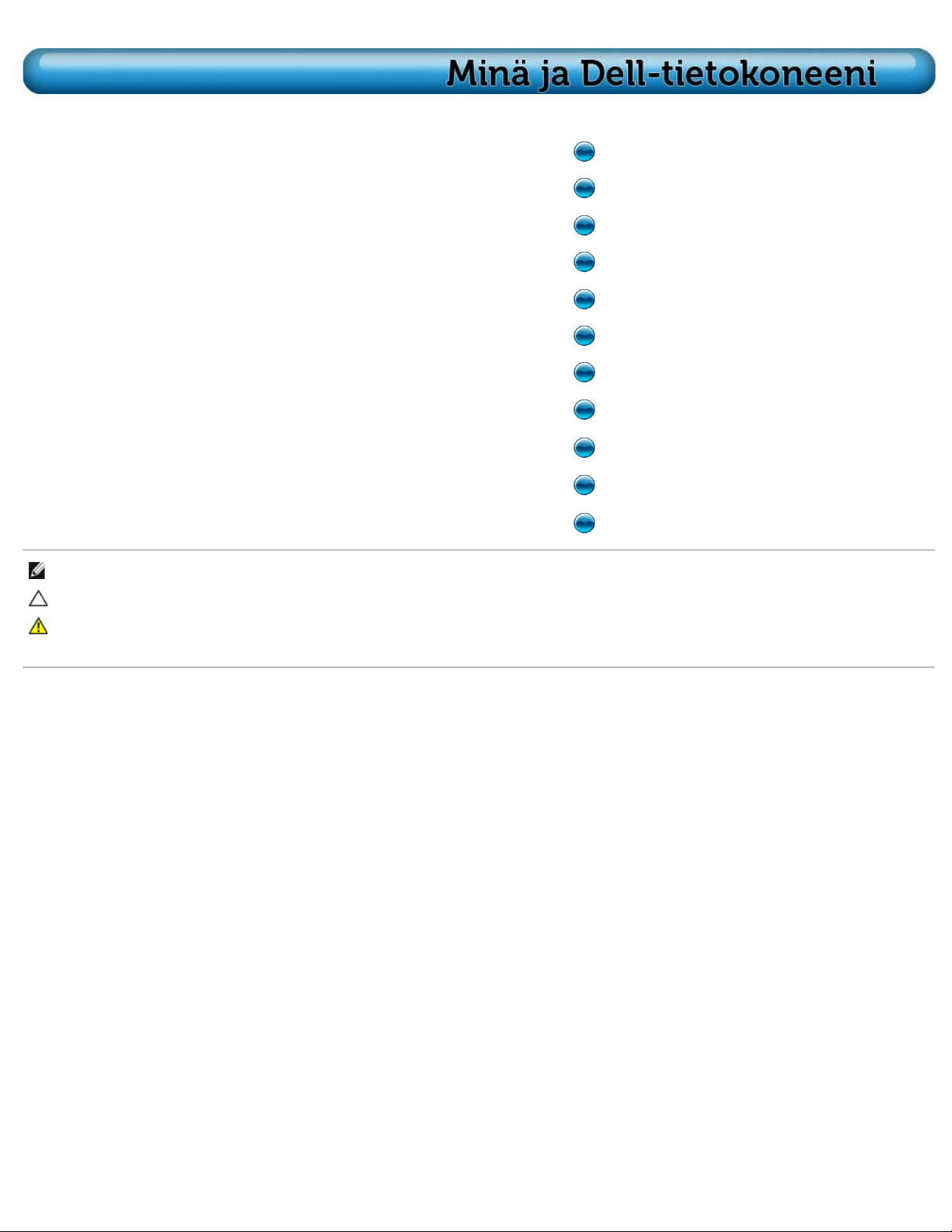
Tietoja tietokoneesta
Tietokoneen käyttöönotto
Tietokoneen käyttäminen
Portit ja liittimet
Verkko
Ohjelmat ja sovellukset
Käyttöjärjestelmän palauttaminen
Diagnostiikka ja vianmääritys
BIOS
Avun saaminen ja Dellin yhteystiedot
Viitteet
HUOMAUTUS: HUOMAUTUKSET ovat tärkeitä tietoja, joiden avulla voit käyttää tietokonetta entistä paremmin.
VAROITUS: varoittaa tilanteista, joissa laitteisto voi vahingoittua tai tietoja voidaan menettää, ellei ohjeita noudateta.
VAARA: VAARAT kertovat tilanteista, joihin saattaa liittyä omaisuusvahinkojen, loukkaantumisen tai kuoleman vaara.
© 2011 Dell Inc. Kaikki oikeudet pidätetään. Tämän asiakirjan tiedot voivat muuttua ilman erillistä ilmoitusta.
Tämän tekstin kaikenlainen kopioiminen ilman Dell Inc:in kirjallista lupaa on jyrkästi kielletty. Tässä tekstissä käytetyt tavaramerkit: Dell™, DELL-logo ja
Inspiron™ ovat Dell Inc:in omistamia tavaramerkkejä. Intel
Corporation omistaa Yhdysvalloissa ja muissa maissa. Microsoft
tavaramerkkejä tai rekisteröityjä tavaramerkkejä Yhdysvalloissa ja/tai muissa maissa; Bluetooth
tavaramerkki, jota Dell käyttää käyttöoikeuden puitteissa; Blu-ray Disc™ on Blu-ray Disc Associationin (BDA) omistama tavaramerkki, jota se lisensoi
käytettäväksi levyissä ja soittimissa; muut tässä asiakirjassa mahdollisesti käytetyt tavaramerkit ja myyntinimet viittaavat joko merkit ja nimet omistaviin
yhteisöihin tai niiden tuotteisiin. Dell Inc. kieltää omistusoikeuden muihin kuin omiin tavaramerkkeihinsä ja tuotemerkkeihinsä.
®
, Centrino®, Core™ ja Atom™ ovat tavaramerkkejä tai rekisteröityjä tavaramerkkejä, jotka Intel
®
, Windows® ja Windowsin Käynnistä-painikkeen logo ovat Microsoft Corporationin
®
on Bluetooth SIG, Inc:in omistama rekisteröity
2011 - 06 Versio A00
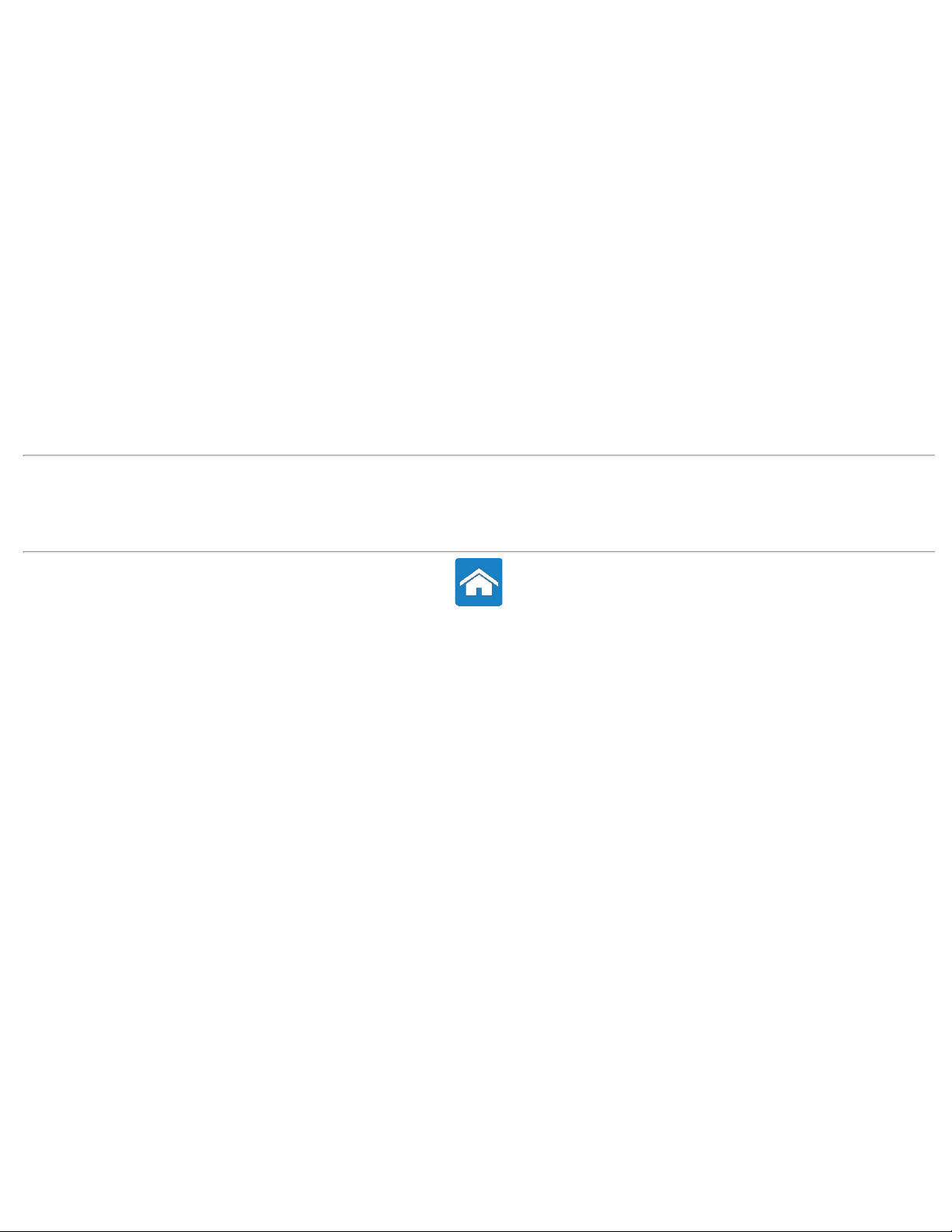
Tietoja tietokoneesta
Verkkolaite Säilytys
Akku Säilytyksestä
Matkatietokoneen akku Sisäinen muisti
Nappiparisto Irrotettava muistilaite
Kosketuslevy Muistimoduulit
Kosketuslevystä Emolevy
Kosketuslevyn eleet Suoritin
Näyttö Tietokoneen tuuletin
Näytöstä Jäähdytyselementti
3D-näyttö Piitahna
Langaton näyttö Näytönohjaimet
Kosketusnäyttö Televisiovirittimet
Näppäimistö Kaiuttimet
Näppäimistöstä Verkkokamera
Taustavalaistu näppäimistö ExpressCard-kortit
Näppäimistön liitäntätyypit Tiedonsiirtolaitteet
Oheistiedot
Tietokoneen käyttöönotto
Tietokoneen käyttäminen
Ohjelmat ja sovellukset
Avun saaminen ja Dellin yhteystiedot
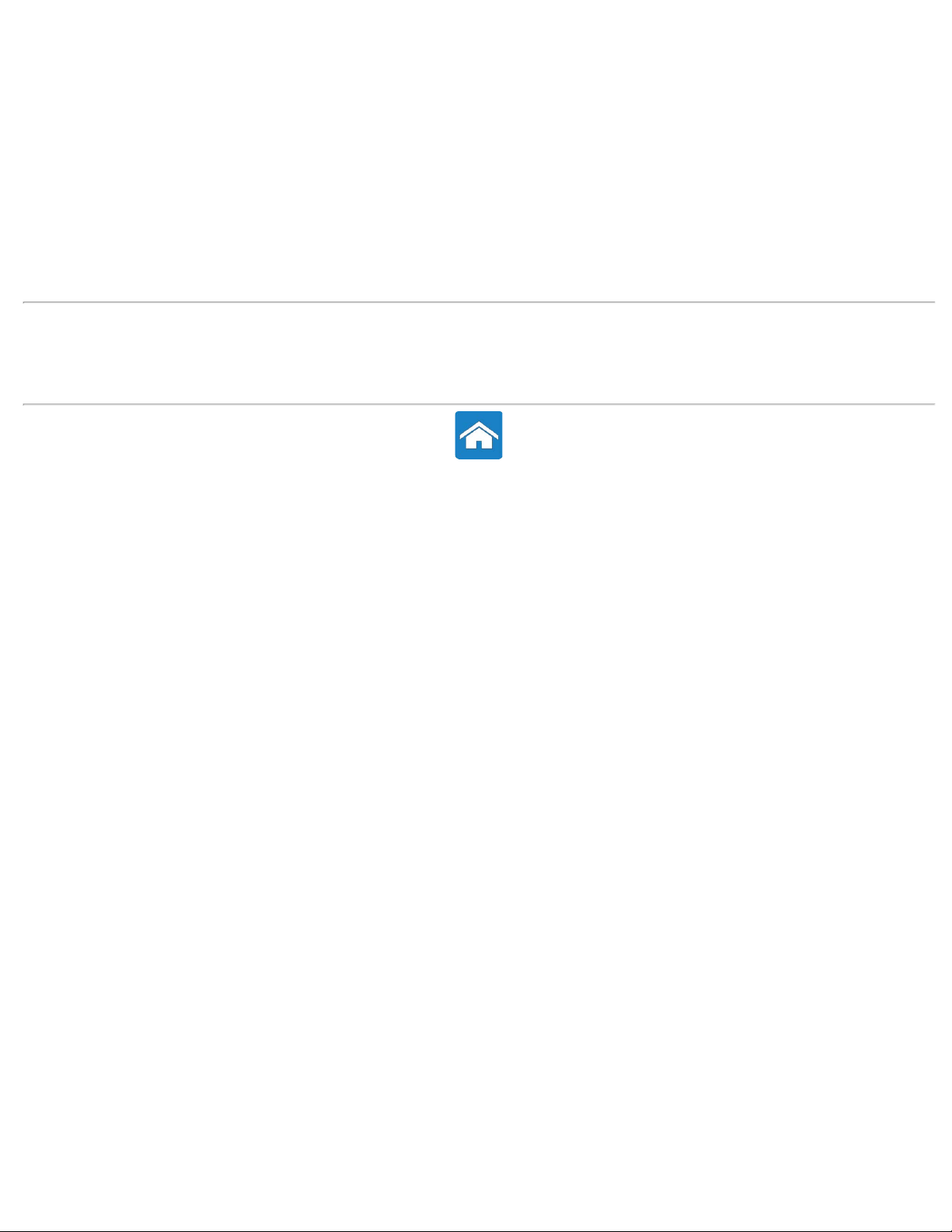
Tietokoneen käyttöönotto
Matkatietokoneen asentaminen Ääni
Pöytätietokoneen asentaminen 5.1-audion asentaminen
Näyttö 7.1-audion asentaminen
Näytön asentaminen Tulostimen asentaminen
3D -näytön asentaminen Verkkokameran asentaminen
Langattoman näytön asentaminen Langattoman verkon USB-sovittimen asentaminen
DVI-liitäntäkaapelit
Oheistiedot
Tietoja tietokoneesta
Verkko
Ohjelmat ja sovellukset
Avun saaminen ja Dellin yhteystiedot
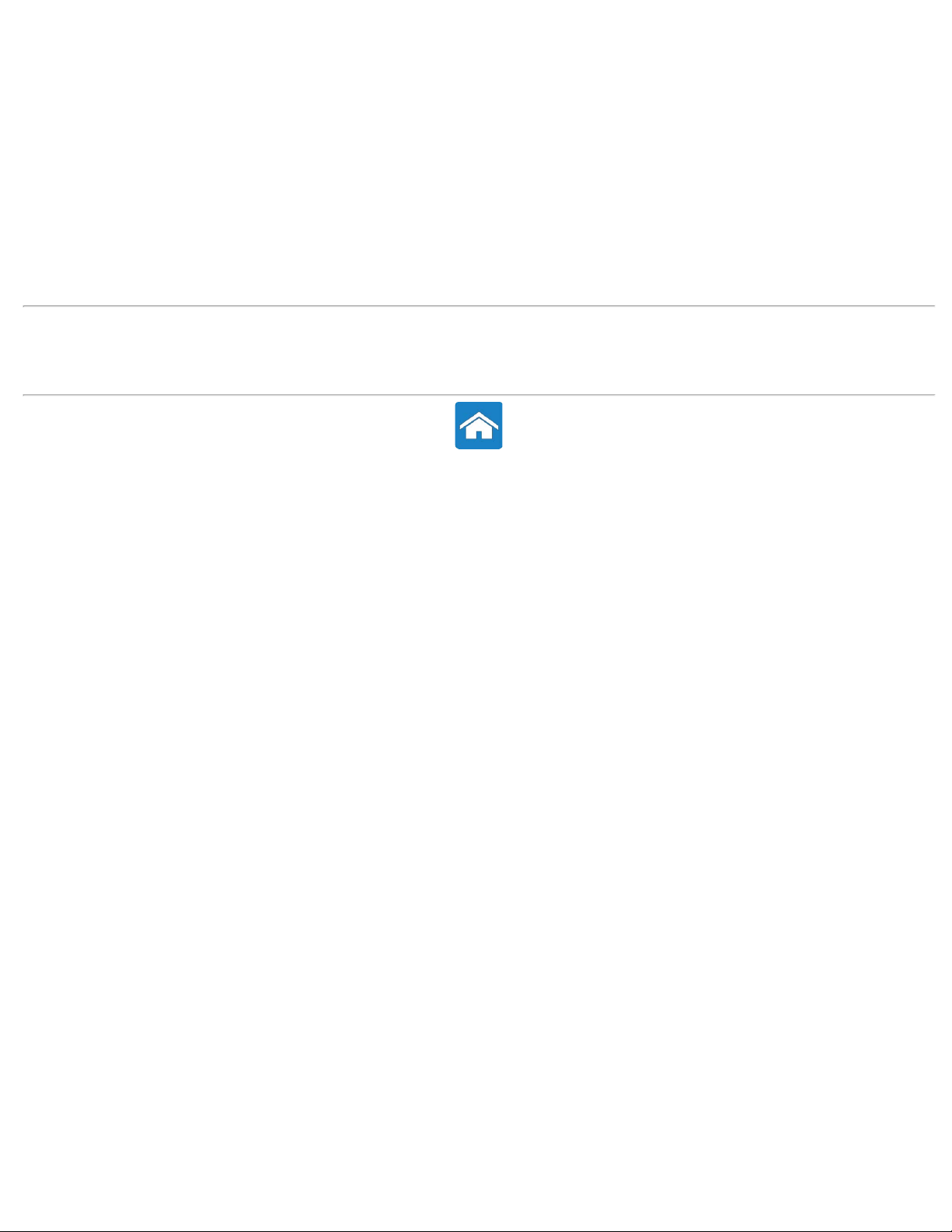
Tietokoneen käyttäminen
Akku Kosketuslevy
Matkatietokoneen akun lataaminen Kosketuslevyn käyttäminen
Akun suorituskyvyn parantaminen Kosketuslevyn eleet
Näppäimistö Kosketusnäyttö
Pikavalintanäppäimet Kosketusnäytön käyttö
Näppäimistön mukauttaminen Kosketusnäytön eleiden käyttö
Näppäimistön syöttökielen vaihtaminen
Numeronäppäimistön käyttäminen matkatietokoneessa
Oheistiedot
Tietoja tietokoneesta
Tietokoneen käyttöönotto
Avun saaminen ja Dellin yhteystiedot
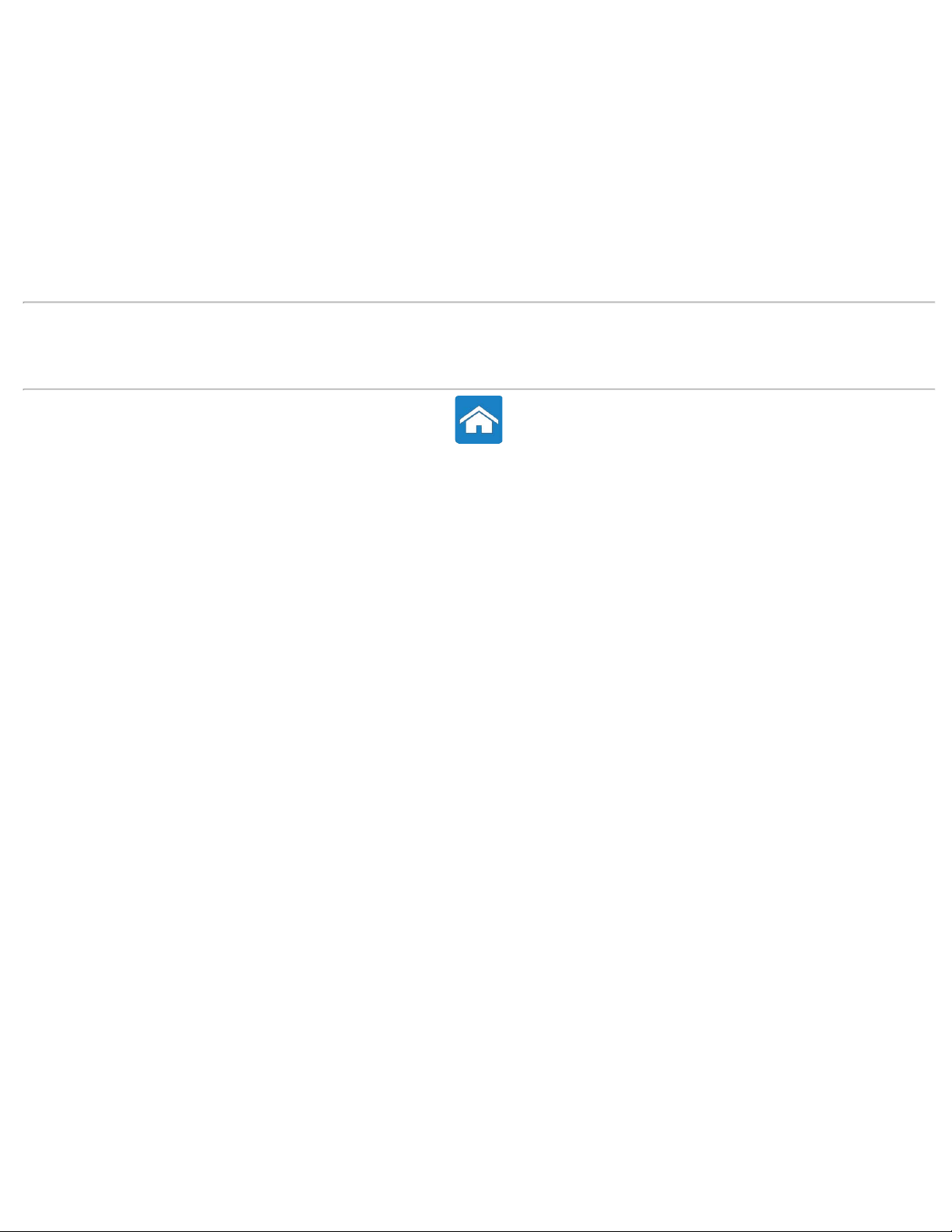
Portit ja liittimet
Ääniliitännät
USB
DVI (Digital Visual Interface)
DisplayPort/Mini-DisplayPort
HDMI
eSATA-liitäntä
S/PDIF
IEEE 1394
Oheistiedot
Tietoja tietokoneesta
Tietokoneen käyttöönotto
Avun saaminen ja Dellin yhteystiedot

Verkko
Verkosta
Verkon asentaminen
LAN-verkon asentaminen
WLAN-verkon asentaminen
Kiinteän Internet-yhteyden asentaminen
Langattoman Internet-yhteyden asentaminen
Oheistiedot
Tietokoneen käyttöönotto
Portit ja liittimet
Avun saaminen ja Dellin yhteystiedot
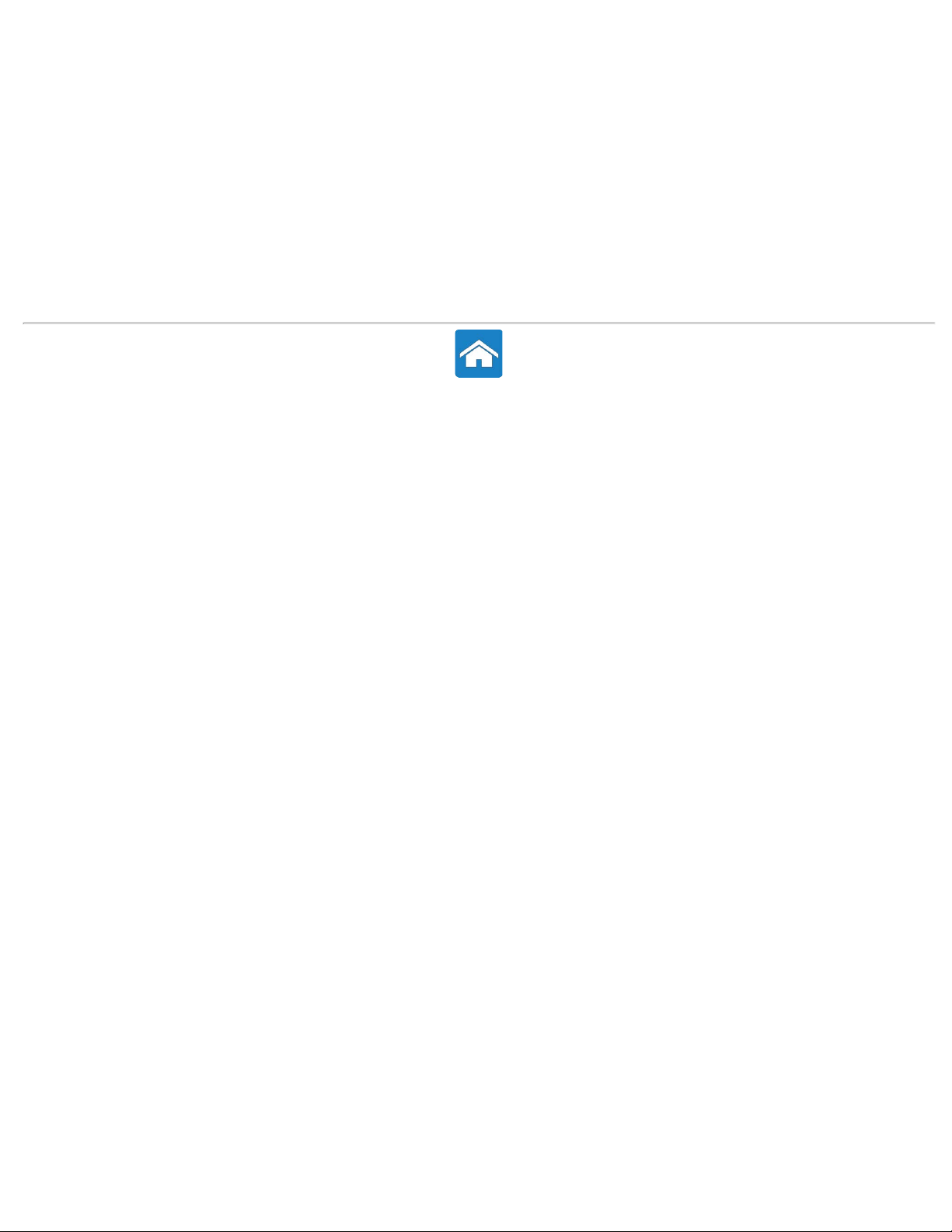
Ohjelmat ja sovellukset
Dell Stage Computrace
Dell Stage Computrace
Dell Stagen mukauttaminen Computracen käyttöönotto
Dell Dock Avun saaminen Computracen käytössä
Dell Dock My Dell Downloads
Dell Dockin mukauttaminen Dell Support Center
DellConnect Solution Station
DellConnect Dell QuickSet
DellConnectin käyttö NVIDIA 3DTV Play
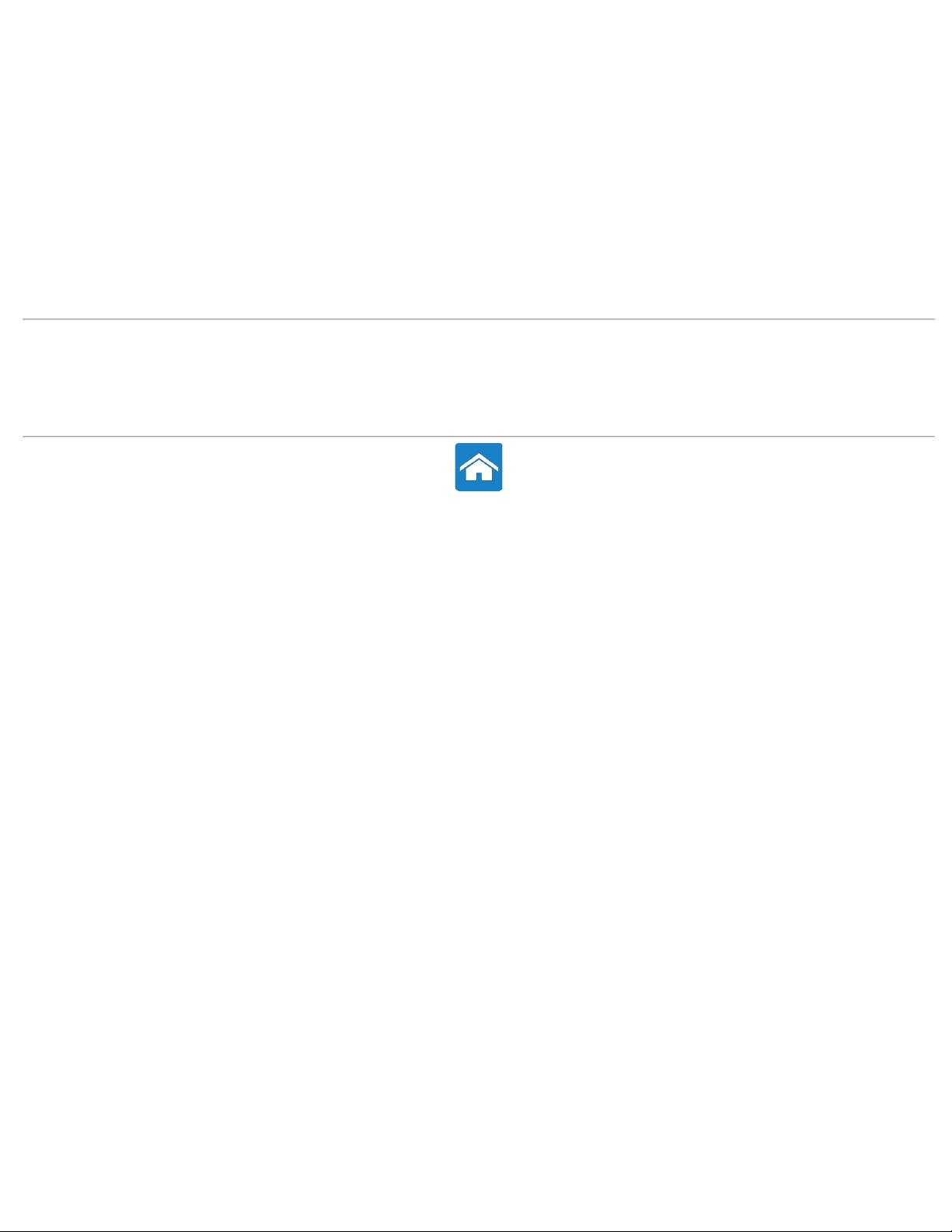
Käyttöjärjestelmän palauttaminen
Käyttöjärjestelmän palauttaminen Järjestelmän palautuslevy
Järjestelmän palauttaminen Järjestelmän palautuslevy
Järjestelmän palauttamisesta Tietokoneen palauttaminen järjestelmän palautuslevyllä
Järjestelmän palauttamisen käynnistäminen Dell Factory Image Restore
Järjestelmän palauttamisen peruminen Dell Factory Image Restore -ohjelmasta
Dell DataSafe Local Backup Dell Factory Image Restore -ohjelman käynnistys
Dell DataSafe Local Backup -ohjelmasta Käyttöjärjestelmälevy
Dell DataSafe Local Backup Basic Operating System -levykkeestä
Dell DataSafe Local Backup Professional Käyttöjärjestelmän asentaminen uudelleen käyttöjärjestelmälevyllä
Oheistiedot
Ohjelmat ja sovellukset
Diagnostiikka
BIOS
Vianmääritys
Avun saaminen ja Dellin yhteystiedot
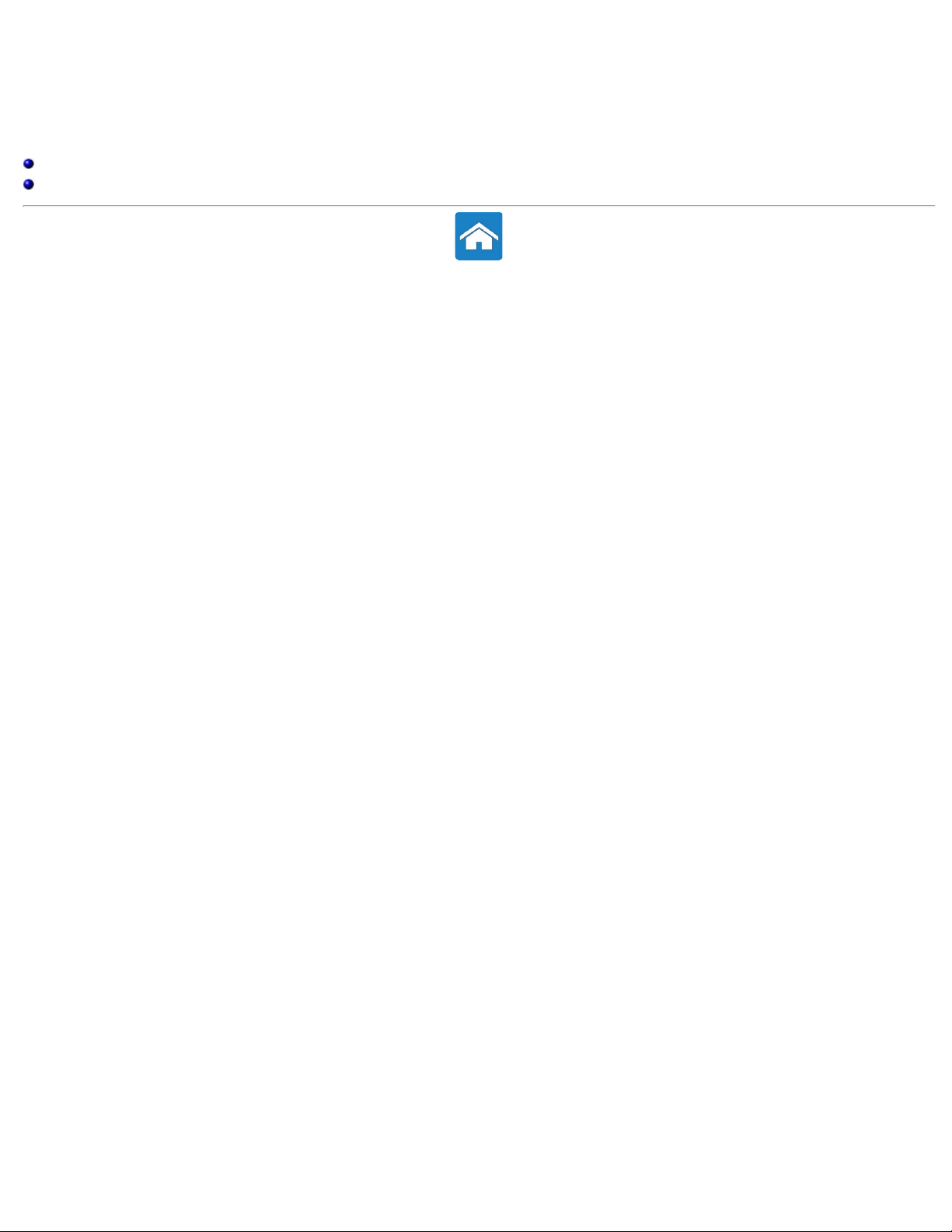
Diagnostiikka ja vianmääritys
Diagnostiikka
Vianmääritys

BIOS
Järjestelmän asetusohjelma (BIOS)
Järjestelmän asetusohjelman (BIOS) avaaminen
Järjestelmän asetusnäytöt
Tämän käynnistyskerran käynnistysjärjestyksen muuttaminen
Tulevien käynnistysten käynnistysjärjestyksen muuttaminen
BIOS:in flash-päivitys
Oheistiedot
Tietoja tietokoneesta
Tietokoneen käyttöönotto
Portit ja liittimet
Verkko
Ohjelmat ja sovellukset
Käyttöjärjestelmän palauttaminen
Diagnostiikka
Vianmääritys
Avun saaminen ja Dellin yhteystiedot
Viitteet
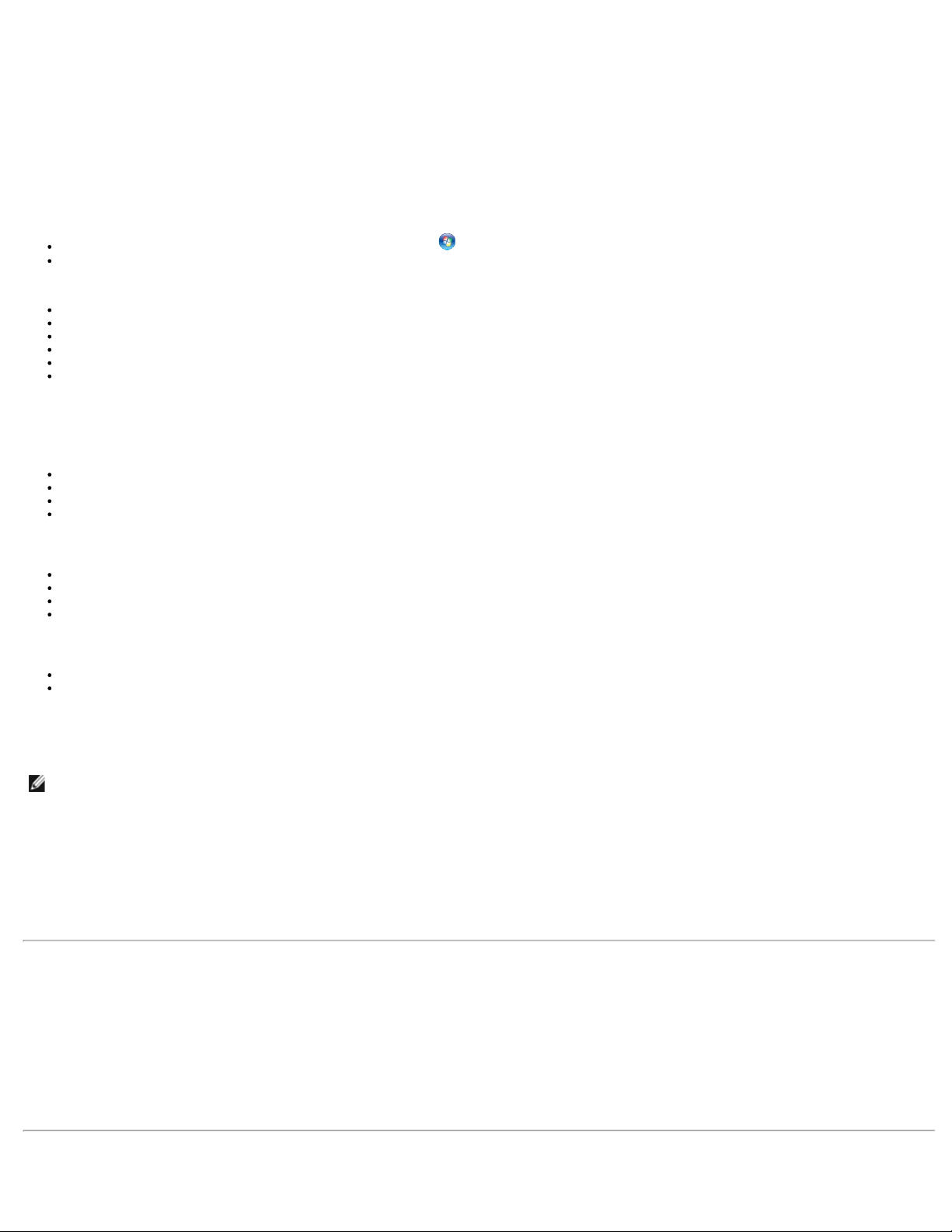
Takaisin sisällysluetteloon
Avun saaminen ja Dellin yhteystiedot
Jos tarvitset tietoja Dellin tuotteista tai palveluista tai tietokoneen käytössä ilmenee ongelmia, voit etsiä apua itsepalveluresursseista tai voit ottaa yhteyden
Delliin ja pyytää apua Dellin teknikoilta.
Itsepalveluvaihtoehdot
Siirry kohtaan Windowsin Ohje ja tuki valitsemalla Käynnistä →Ohje ja tuki.
Lisätietoja Microsoft Windows -käyttöjärjestelmästä on osoitteessa www.microsoft.com.
Lisätietoja Dellin tuotteista ja palveluista on seuraavilla sivustoilla:
www.dell.com
www.dell.com/ap (vain Aasia/Tyynenmeren maat)
www.dell.com/jp (vain Japani)
www.euro.dell.com (vain Eurooppa)
www.dell.com/la (vain Latinalaisen Amerikan ja Karibianmeren maat)
www.dell.ca (vain Kanada)
Dellin tukisivustolla voit käyttää ohjattua vianmääritystoimintoa, lukea käyttöoppaita ja teknisen tuen blogeja, ladata Dell-ohjainten ja -ohjelmistojen
päivityksiä jne. Dellin tukipalveluja voi käyttää seuraavien verkkosivujen ja sähköpostiosoitteiden avulla:
Dell-tuen verkkosivustot
support.dell.com
support.jp.dell.com (vain Japani)
support.euro.dell.com (vain Eurooppa
supportapj.dell.com (vain Aasia/Tyynenmeren maat)
Dell-tuen sähköpostiosoitteet
mobile_support@us.dell.com
support@us.dell.com
la-techsupport@dell.com (vain Latinalaisen Amerikan ja Karibianmeren maat)
apsupport@dell.com (vain Aasia/Tyynenmeren maat)
Dellin markkinoinnin ja myynnin sähköpostiosoitteet
apmarketing@dell.com (vain Aasia/Tyynenmeren maat)
sales_canada@dell.com (vain Kanada)
Dellin yhteystiedot
Yhdysvalloissa olevat asiakkaat voivat soittaa numeroon 800-WWW-DELL (800-999-3355).
HUOMAUTUS: Jos käytössäsi ei ole Internet-yhteyttä, käytä ostolaskussa, lähetysluettelossa, laskussa tai Dellin tuoteluettelossa olevia
yhteystietoja.
Dellillä on useita verkko- ja puhelinpohjaisia tuki- ja palveluvaihtoehtoja. Palveluiden saatavuus vaihtelee maittain ja tuotteittain, ja jotkin palvelut eivät
välttämättä ole saatavissa alueellasi. Jos yhteydenottosi koskee myyntiä, teknistä tukea tai asiakaspalveluasioita:
1. Siirry osoitteeseen www.dell.com/ContactDell.
2. Valitse maa tai alue.
3. Valitse tarpeitasi vastaava palvelu- tai tukilinkki.
4. Valitse itsellesi sopiva tapa ottaa yhteys Delliin.
Oheistiedot
Tietoja tietokoneesta
Tietokoneen käyttöönotto
Portit ja liittimet
Verkko
Ohjelmat ja sovellukset
Käyttöjärjestelmän palauttaminen
Diagnostiikka
BIOS
Vianmääritys
Viitteet
Takaisin sisällysluetteloon
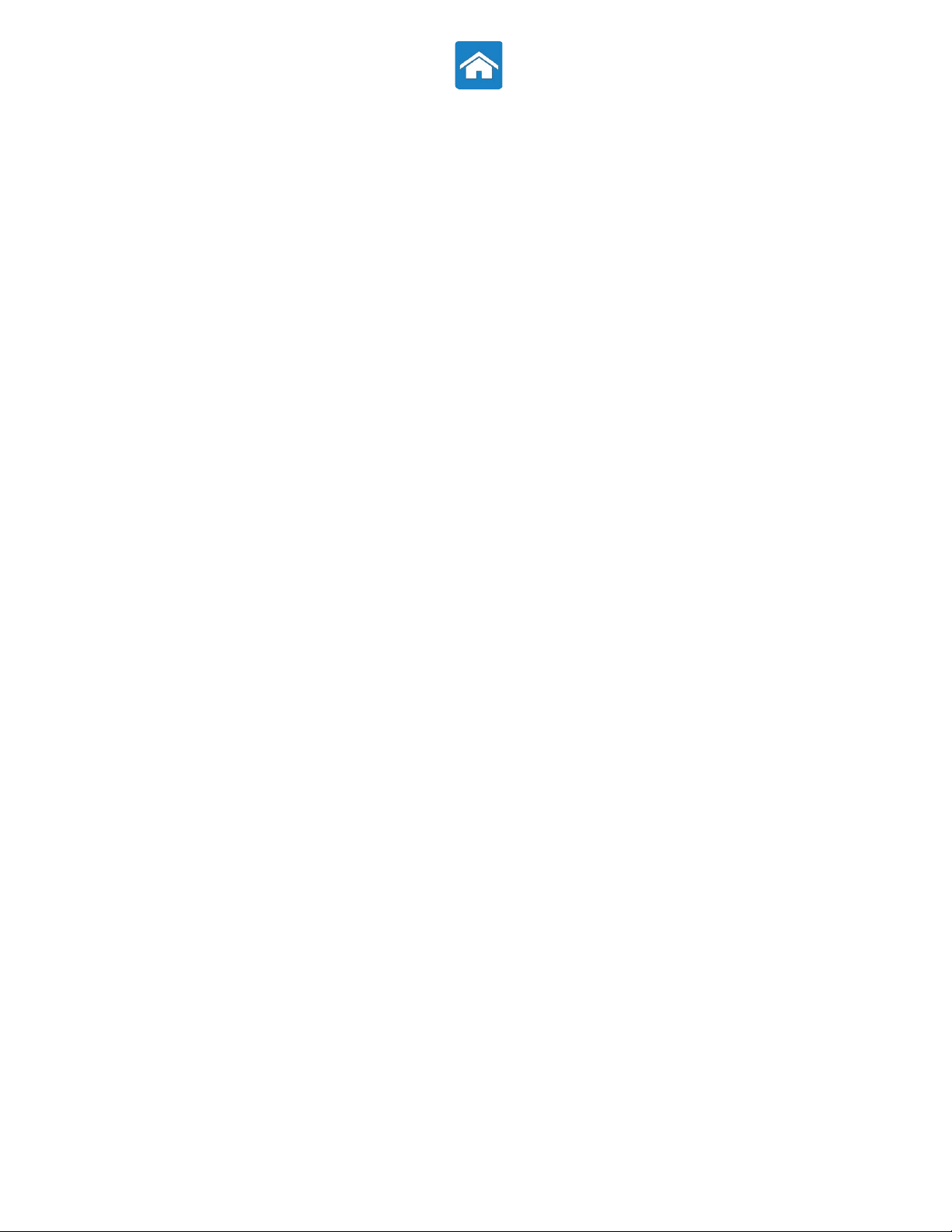

Viitteet
Ennen Dellille soittamista
Tietokoneen huoltaminen
Ergonomiaohjeita pöytätietokoneille
Ergonomiaohjeita matkatietokoneille
Dell ja ympäristö
Säädöstenmukaisuus
Siirtovinkkejä
Virranhallinta
Oheistiedot
Tietoja tietokoneesta
Tietokoneen käyttöönotto
Portit ja liittimet
Verkko
Ohjelmat ja sovellukset
Käyttöjärjestelmän palauttaminen
Diagnostiikka
BIOS
Vianmääritys
Avun saaminen ja Dellin yhteystiedot
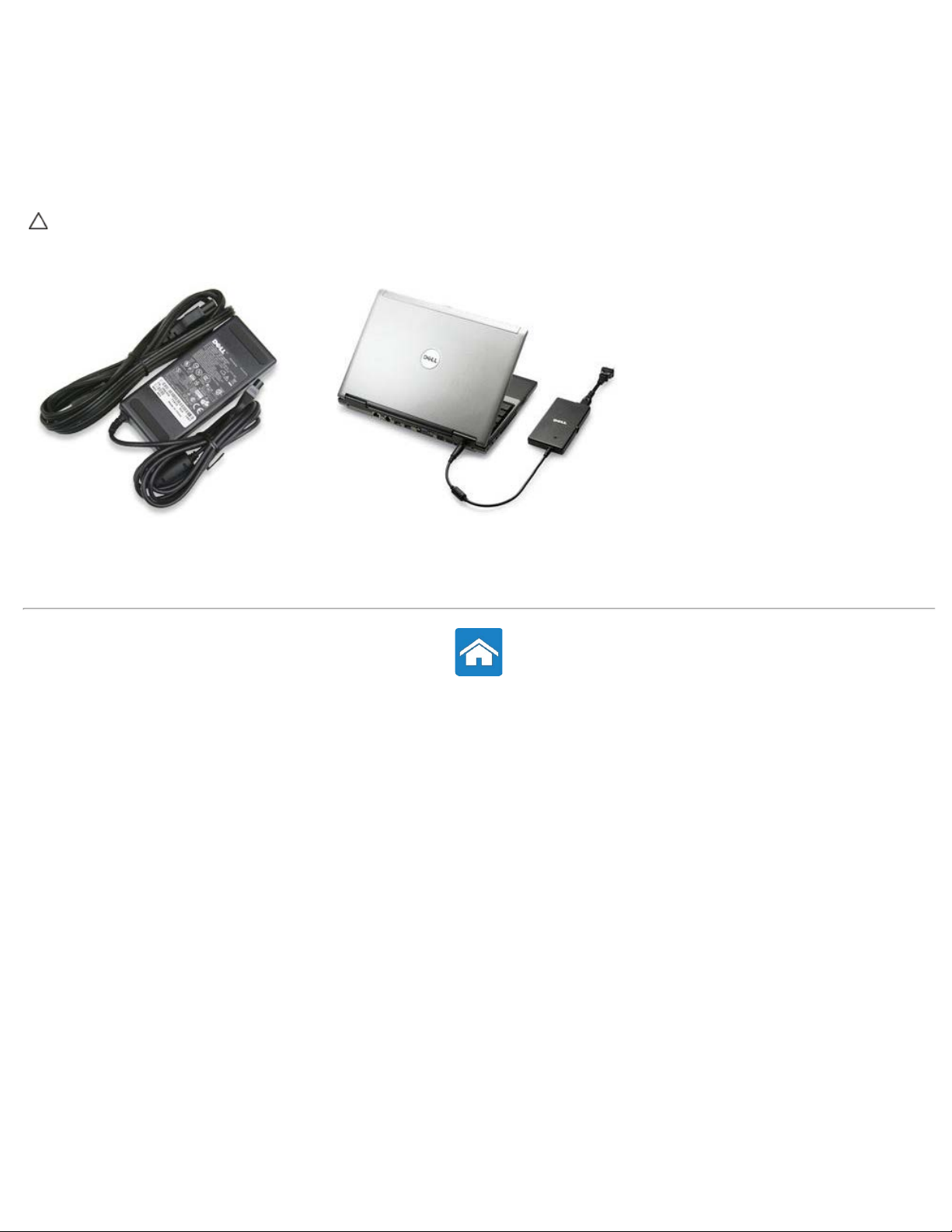
Takaisin sisällysluetteloon
Verkkolaite
Verkkolaite toimittaa virtaa matkatietokoneisiin ja tiettyihin pöytätietokoneisiin. Verllpöaote muuntaa vaihtovirran tasavirraksi, joka sitten voidaan välittää
tietokoneeseen. Dell-verkkolaitesarja sisältää verkkolaitteen ja virtajohdon. Verkkolaitteen teholuokitus (65 W, 90 W jne.) riippuu tietokoneesta, jolle se on
tarkoitettu, ja virtajohto riippuu maasta, johon verkkolaite lähetetään.
VAROITUS: Suositellaan, että käytät ainoastaan tietokoneen mukana tullutta verkkolaitetta tai Delliltä saatua vaihtoverkkolaitetta,
jotta tietokone ei vioitu.
Takaisin sisällysluetteloon
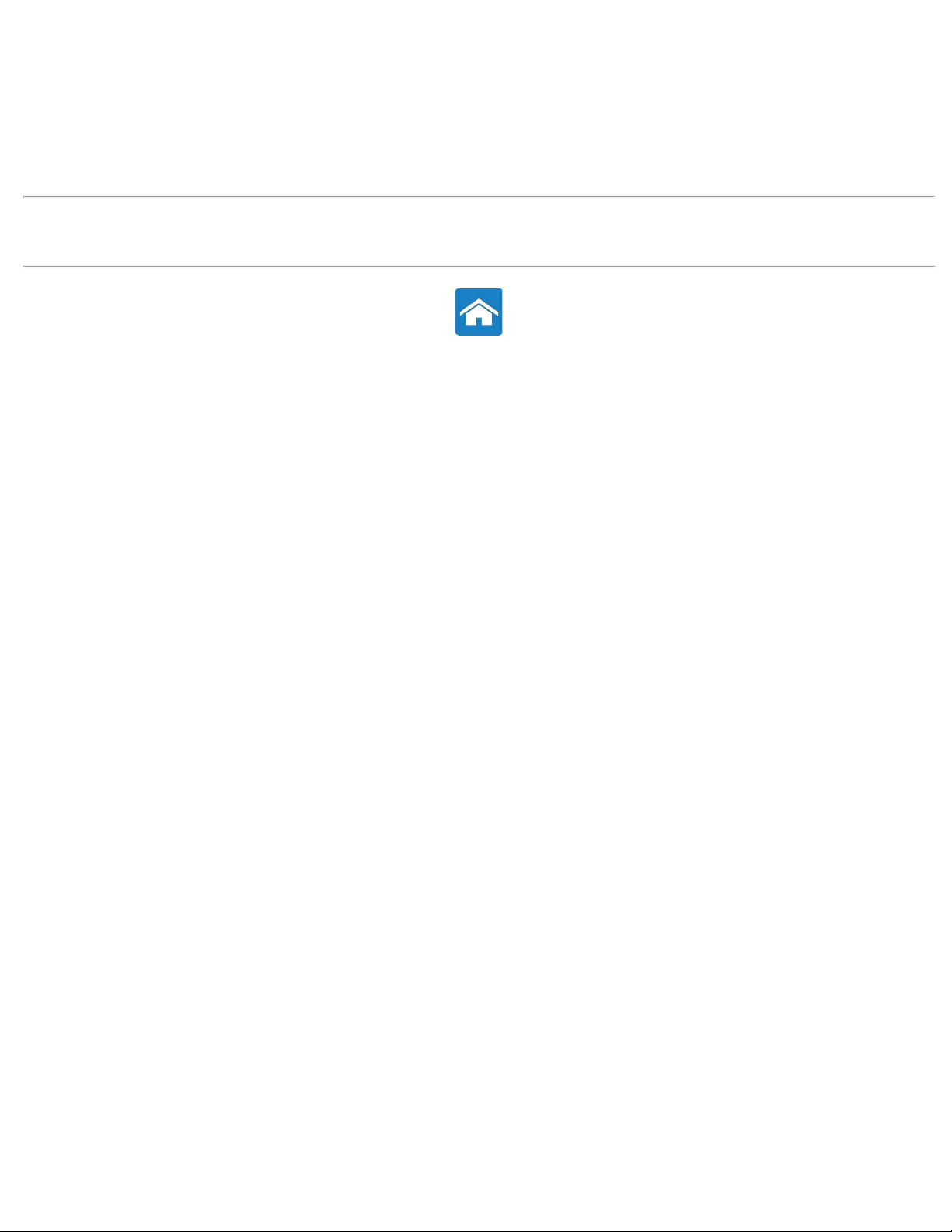
Takaisin sisällysluetteloon
Tallennuslaitteista
Tallennuslaitteilla voi tallentaa tietoa tulevaa käyttöä varten. Tallennuslaitteet voivat olla sisäisiä tai ulkoisia. Tiedot säilyvät useimmissa tallennuslaitteissa
kunnes ne poistetaan manuaalisesti. Tallennuslaitteita ovat esimerkiksi kiintolevyt, optiset asemat, USB-muistitikut jne.
Oheistiedot
Sisäiset muistilaitteet
Irrotettavat muistilaitteet
Takaisin sisällysluetteloon
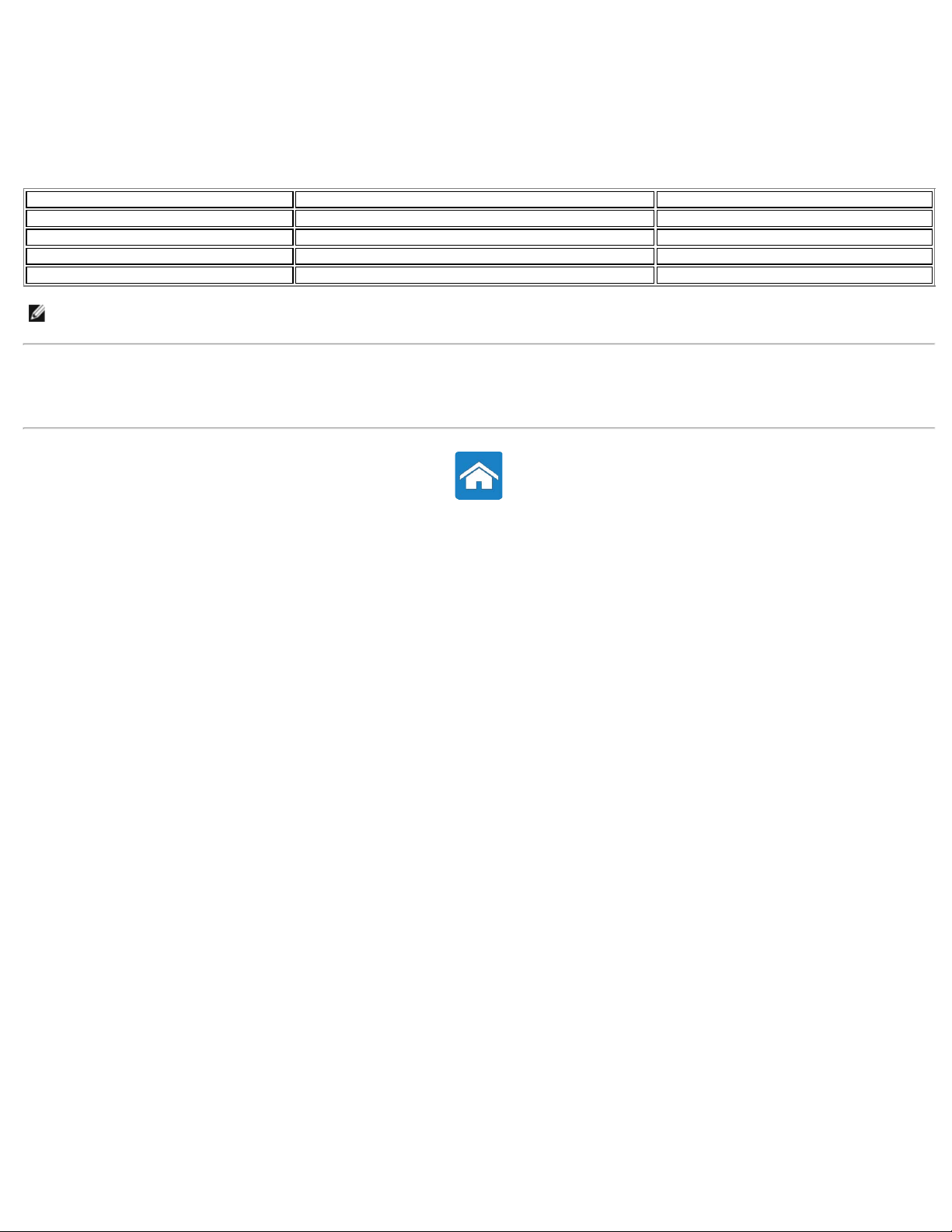
Takaisin sisällysluetteloon
Matkatietokoneen akku
Alla olevassa taulukossa vertaillaan yleisimmin käytettyjä akkuja.
3 kennon akku 6 kennon akku 9 kennon akku
Matala hinta Keskitasoinen hinta Korkea hinta
Pienikokoinen Suurikokoinen Suurikokoinen
Pieni kapasiteetti Keskitason kapasiteetti Suuri kapasiteetti
Kevyt Keskipainoinen Painava
HUOMAUTUS: Samoissa olosuhteissa käytettynä pienen kapasiteetin akku kuluu nopeammin kuin keskistason tai suuren kapasiteetin akku, sillä tämä
on ladattava useammin.
Oheistiedot
Akun suorituskyvyn parantaminen
Akun lataaminen
Dell-tietokannan artikkeli 405686
Takaisin sisällysluetteloon
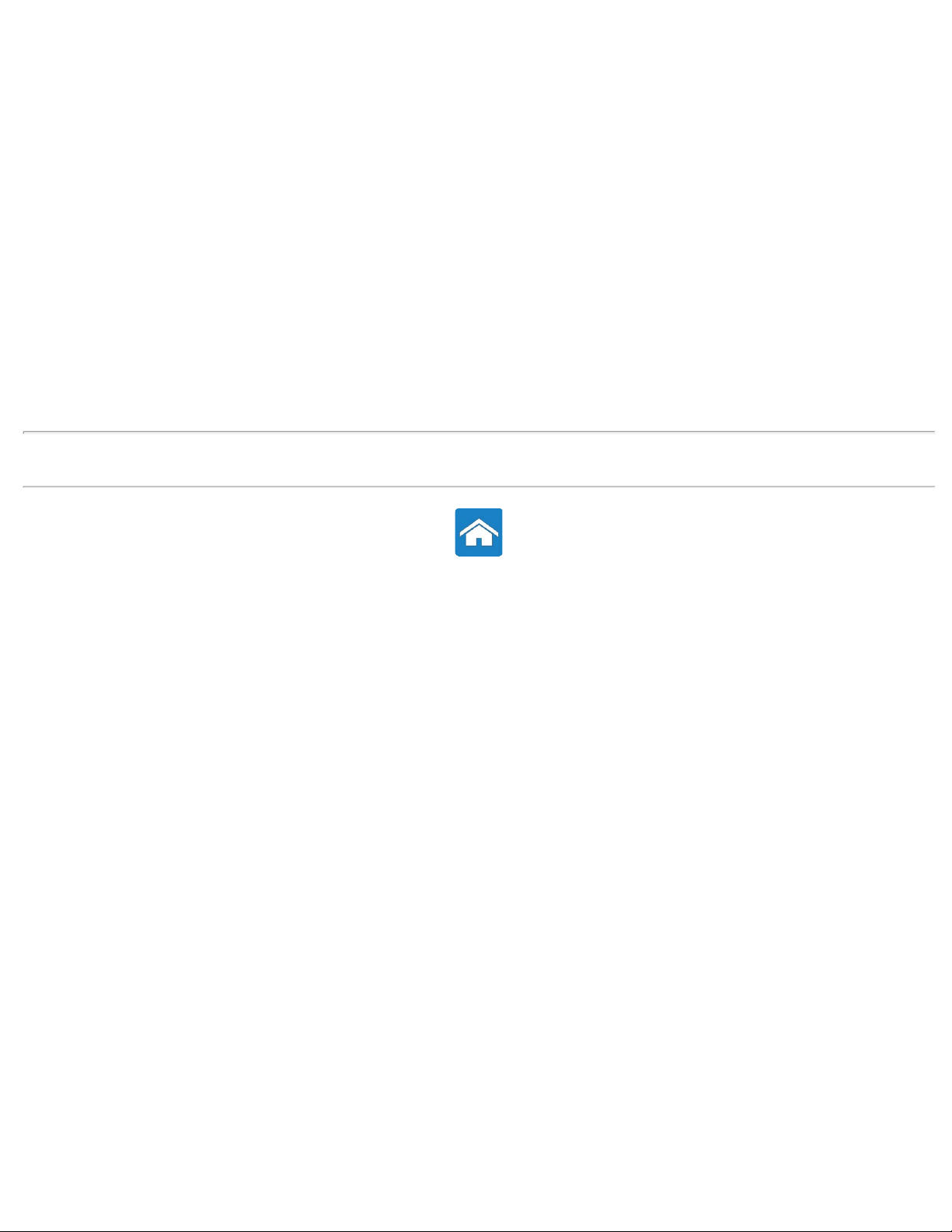
Takaisin sisällysluetteloon
Sisäiset muistilaitteet
Tietokoneen sisälle asennettuja muistilaitteita kutsutaan sisäisiksi muistilaitteiksi. Sellaisia laitteita ei tavallisesti voi irrottaa tietokoneen ollessa
päällä. Sisäiseen muistilaitteeseen tallennetut tiedot säilyvät tavallisesti siihen saakka, kunnes ne poistetaan manuaalisesti. Sisäisiin
muistilaitteisiin kuuluu kiintolevyt (HDD) ja SSD-asemat.
Kiintolevyt
Kiintolevy sisältää magneettisesti pinnoitettuja levyjä, jotka pyörivät moottorin käyttämän karan varassa suojakotelon sisällä. Dataa luetaan levyiltä ja
kirjoitetaan niille magneettisesti kirjoitus/lukupäillä, jotka sijaitsevat levyjen yläpuolella. Kiintolevy on tietokoneen tietokeskus.
Tyypillisessä kintolevyssä on kara, joka pitelee levyiksi kutsuttuja litteitä, pyöreitä kiekkoja, joihin tiedot tallennetaan. Levyt on valmistettu ei-magneettisesta
materiaalista, tavallisesti alumiiniseoksesta tai lasista, ja ne on pinnoitettu ohuella kerroksella magneettista materiaalia, ja tämä on pinnoitettu suojaavalla
hiilikerroksella.
SSD-asemat
SSD on muistilaite, jossa käytetään puolijohdemuistia (flash-muistia). SSD:ssä ei ole liikuvia osia, sillä tiedot tallennetaan sähköisiin piireihin. Kiintolevyihin
verrattuna SSD-asemat ovat tyypillisesti vähemmän alttiita iskuille ja hiljaisempia ja niiden lukuaika ja viive on pienempi. SSD:t kytketään tietokoneeseen
samalla liittymällä kuin kiintolevyt, joten ne ovat yhteensopivia useimpien olemassa olevien tietokoneiden kanssa.
Oheistiedot
Irrotettava muistilaite
Takaisin sisällysluetteloon
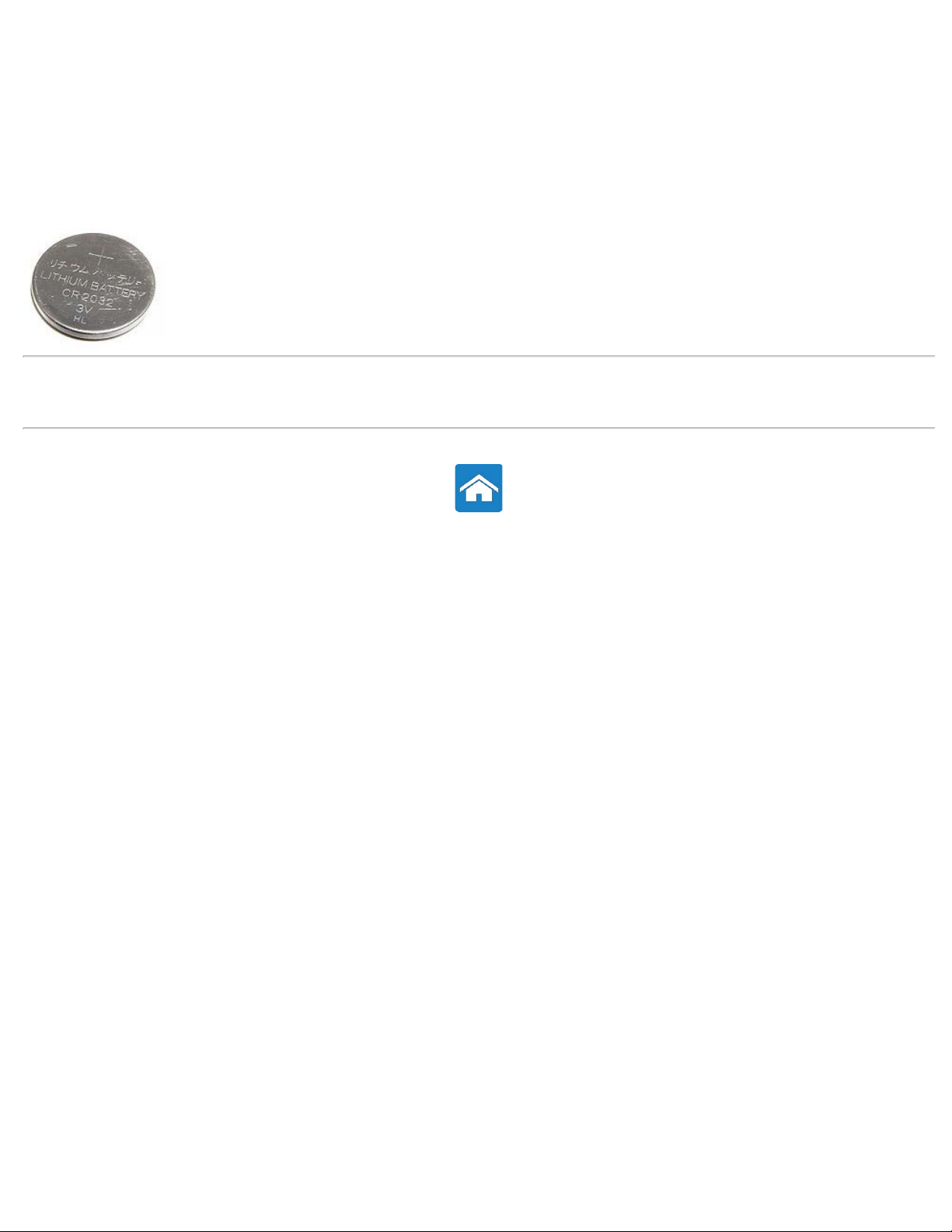
Takaisin sisällysluetteloon
Nappiparisto
Nappiparisto sijaitsee emolevyllä ja toimittaa virtaa CMOS (Complementary Metal Oxide Semiconductor) -sirulle silloinkin, kun tietokone on sammuksissa.
CMOS-siru sisältää ajan, päivämäärän ja muita määritysasetuksia, ja nappiparisto auttaa säilyttämään nämä asetukset tietokoneen ollessa sammuksissa.
Nappiparisto voi kestää useita vuosia. Nappipariston kestoon vaikuttaa järjestelmäkokoonpano, lämpötila, aika jonka tietokone on sammuksissa jne.
Oheistiedot
Emolevy
Muisti
Takaisin sisällysluetteloon
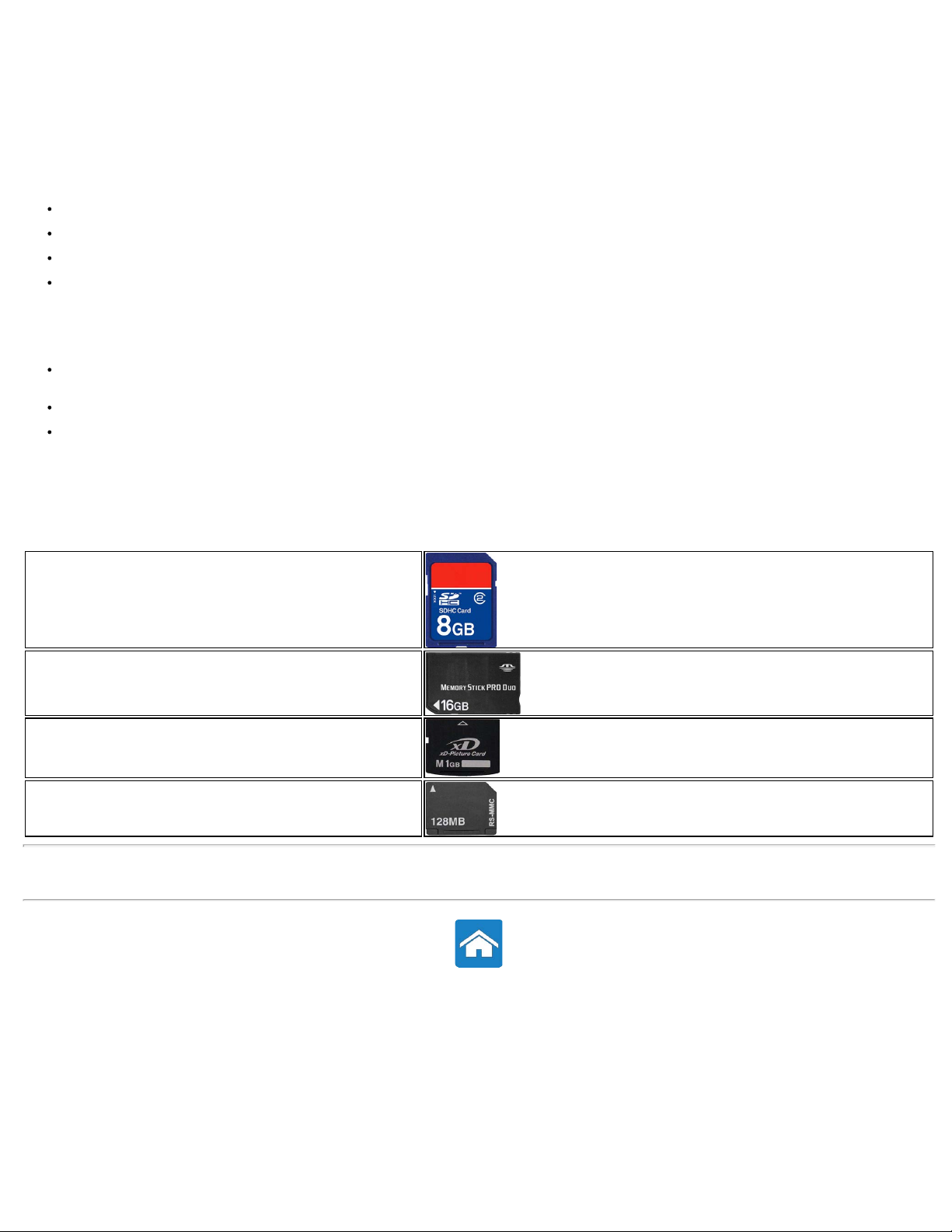
Takaisin sisällysluetteloon
Irrotettavat muistilaitteet
Irrotettavia muistilaitteita, jotka voidaan irrottaa tietokoneesta sammuttamatta tietokonetta, kutsutaan irrotettaviksi muistilaitteiksi. Tavallisia irrotettavia
muistilaitteita ovat muun muassa seuraavat:
Optiset levyt
Muistikortit
Levykkeet/Zip-levyt
Magneettinauhat
Optiset levyt
Alla on esimerkkejä optisista levyistä:
Blu-ray Disc -levy – Blu-ray Disc (BD) on DVD-levyn seuraaja. Vakiolevy on 12 cm muovinen optinen levy, saman kokoinen kuin DVD tai CD. Bluray Disc -levyillä on tilaa 25 Gt (yksikerroksinen) tai 50 Gt (kaksikerroksinen).
DVD – DVD (Digital Versatile Disc) -levyyn voi tallentaa enintään 4,7 Gt (yksikerroksinen) tai 8,5 Gt (kaksikerroksinen).
CD – CD (Compact Disc) -levyyn voi tallentaa enintään 800 Mt.
Muistikortit
Muistikortit tallentavat digitaalista tietoa flash-muistille. Niille voidaan kirjoittaa toistuvasti, ne ovat nopeita ja säilyttävät tiedot virran katkettuakin.
Muistikortteja käytetään yleisesti sellaisissa laitteissa kuin digikameroissa, matkapuhelimissa, mediasoittimissa, pelikonsoleissa jne.
Yleisiä muistikorttityyppejä ovat seuraavat:
Secure Digital (SD)/Secure Digital High Capacity (SDHC)
Memory Stick (MS)/Memory Stick Pro (MS Pro)
Extreme Digital (xD)
MultiMedia Card (MMC)
Oheistiedot
Sisäinen muisti
Takaisin sisällysluetteloon
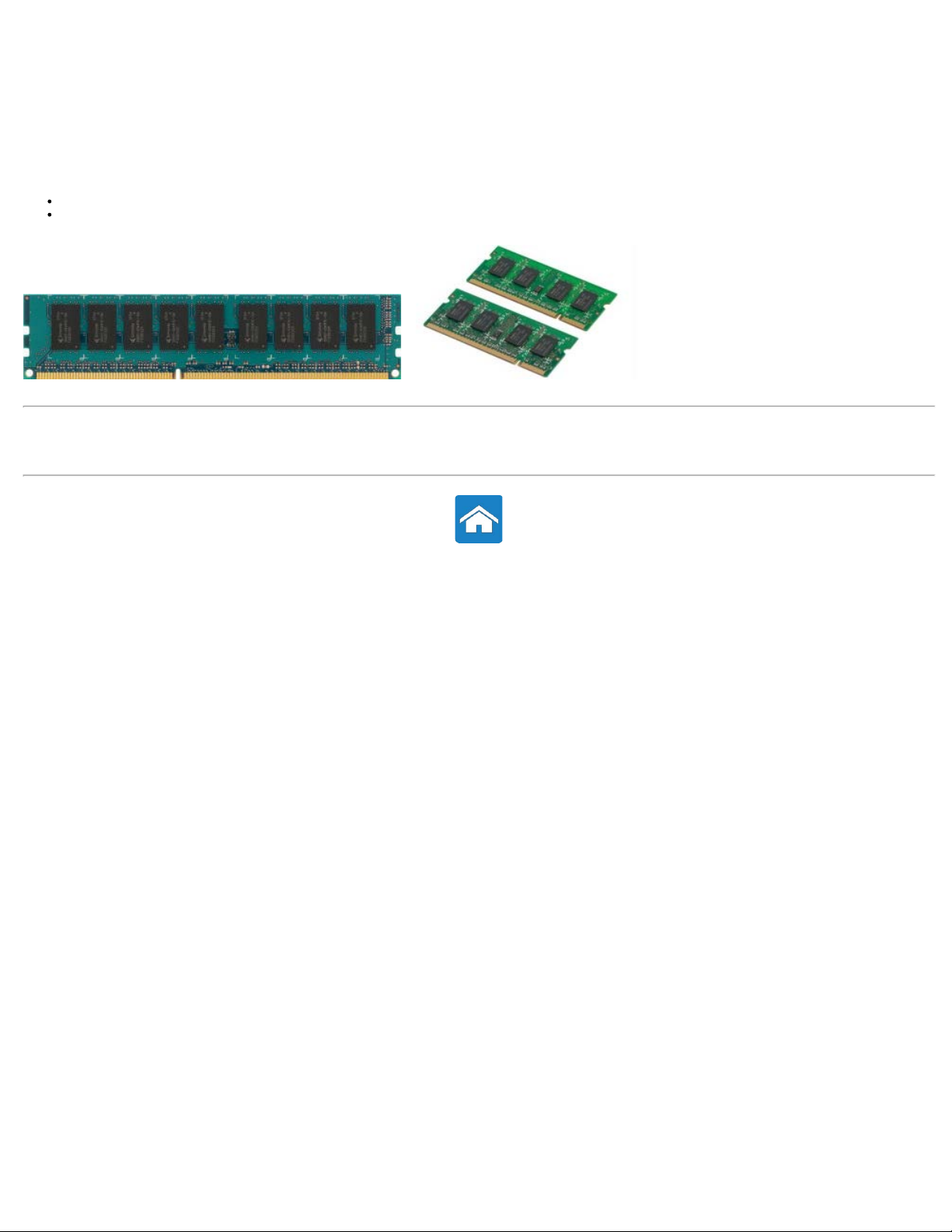
Takaisin sisällysluetteloon
Muistimoduuli
Muistimoduulit ovat painettuja piirikorteja (PCB), joihin on juotettu luku-kirjoitusmuistisiruja (RAM). Muistimoduulit sisältävät tietokoneen tarvitseman RAMmuistin. Muistimoduulit luokitellaan tietokoneidensa mukaan seuraavasti:
DIMM (Dual In-line Memory Module) — Käytetään pöytätietokoneissa.
SODIMM (Small Outline Dual In-line Memory Module) — Kooltaan pienempiä kuin DIMM-muistit. Niitä käytetään tavallisesti matkatietokoneissa, mutta
niitä voidaan myös käyttää joissain kompakteissa pöytäkoneissa ja all-in-one-tietokoneissa.
Oheistiedot
Sisäinen muisti
Irrotettava muistilaite
Takaisin sisällysluetteloon
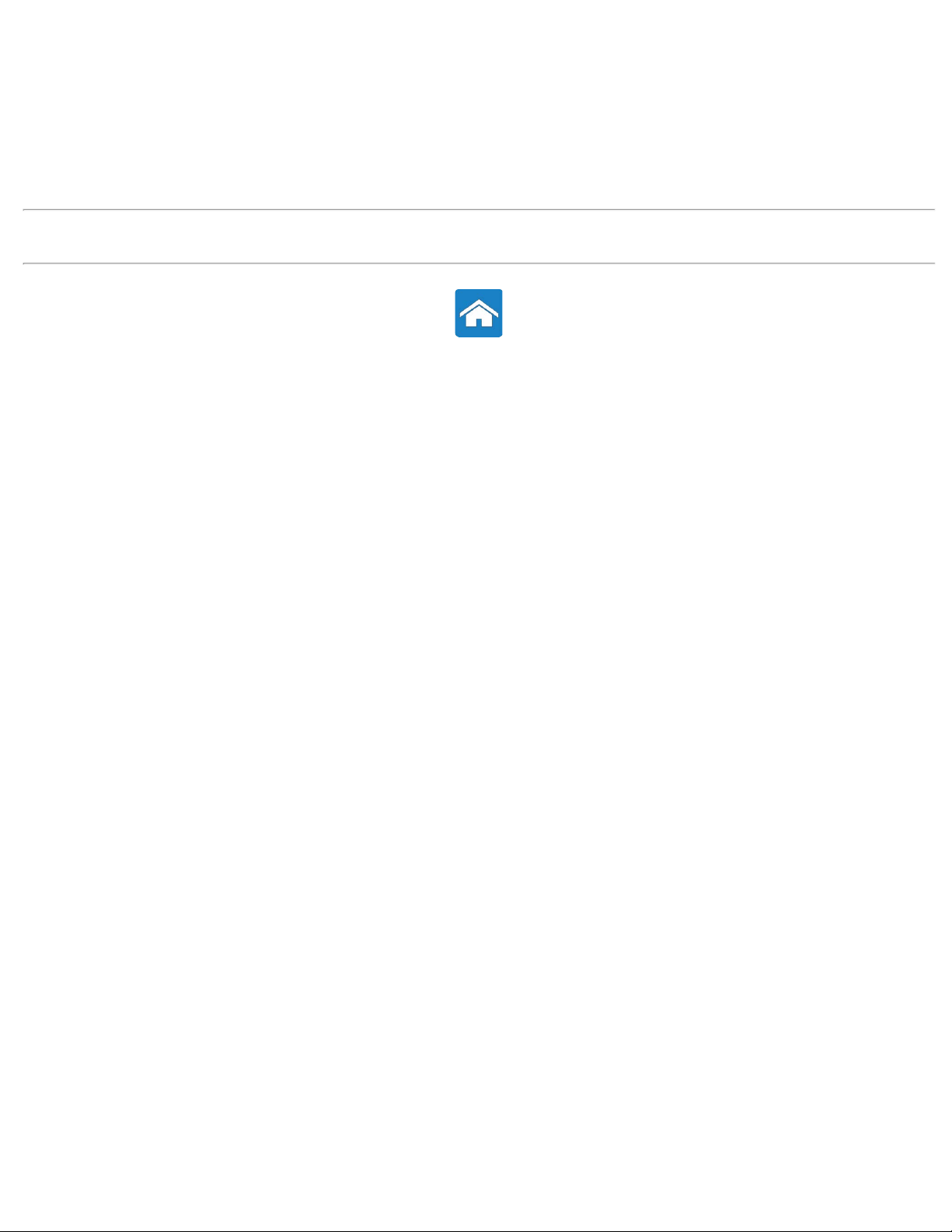
Takaisin sisällysluetteloon
Kosketuslevystä
Kosketuslevyllä voidaan hiiren tavoin siirtää osoitinta, vetää tai siirtää valittuja kohteita ja napsauttaa oikealla tai vasemmalla painikkeella napauttamalla sen
pintaa. Kosketuslevy on kosketusherkkä pinta, joka tunnistaa sormien liikkeen ja aseman suhteessa tietokonenäytön suhteelliseen sijaintiin. Kosketuslevyjä
käytetään matkatietokoneissa ja joissain edistyneissä näppäimistöissä.
Oheistiedot
Kosketuslevyn eleet
Takaisin sisällysluetteloon
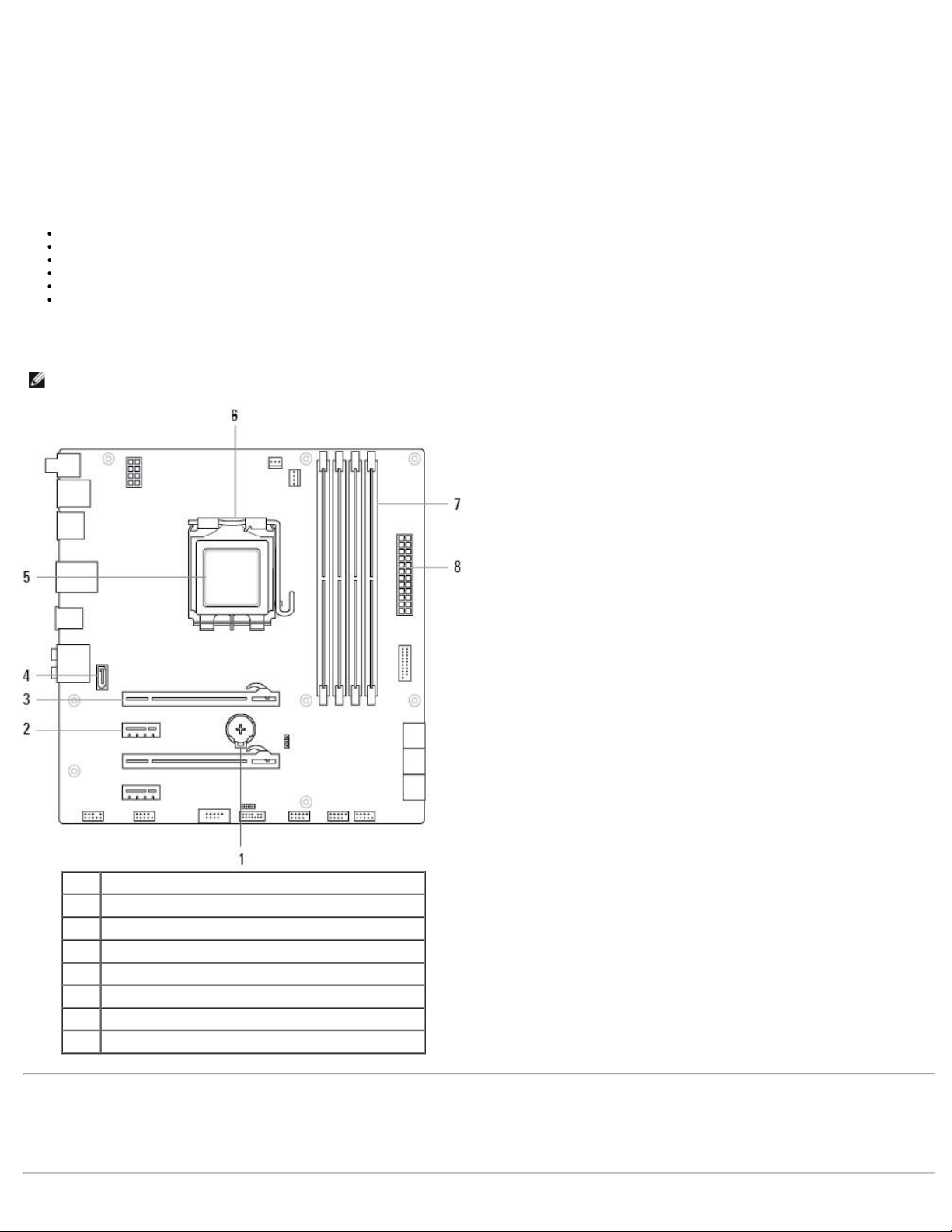
Takaisin sisällysluetteloon
Emolevy
Emolevy on painettu piirilevy, joka muodostaa tietokoneen keskeisen osan. Kaikki muut laitteet kytketään emolevyyn, jotta ne voisivat olla yhteydessä
toisiinsa. Emolevy sisältää erilaisia ohjaimia ja liitäntöjä, jotka auttavat siirtämään tietoa tietokoneen eri komponenttien välillä.
Muutamia emolevyn tärkeitä komponentteja:
Suorittimen kanta — Suorittimen asennusalusta.
Muistimoduulien liitännät — Muistimoduulien asennuskohdat.
Laajennuskorttipaikat — Laajennuskorttien asennuspaikat.
Piirisarja — Liittymä suorittimen etuväylän, päämuistin ja oheislaiteväylien välillä.
Flash-muisti — Sisältää järjestelmämuistin tai BIOS-ohjelman.
Virtaliitännät — Toimittaa virtaa emolevylle tietokoneen virtalähteestä.
Emolevyssä voi lisäksi olla integroitu näytönohjain, äänikortti ja verkkokortti.
Alla olevassa kuvassa luetellaan pöytätietokoneen emolevyn pääkomponentit.
HUOMAUTUS: Komponenttien koko, muoto ja sijainti voi vaihdella emolevyn tyypin ja tietokonemallin mukaan.
1 paristopidike
2 PCI Express x1 -kortin liitin
3 PCI Express x16 -kortin liitin
4 eSATA-liitäntä
5 suoritin
6 suorittimen kanta
7 muistimoduuliliitin
8 virtaliitin
Oheistiedot
Suoritin
Näytönohjaimet
Muistimoduulit
Nappiparisto
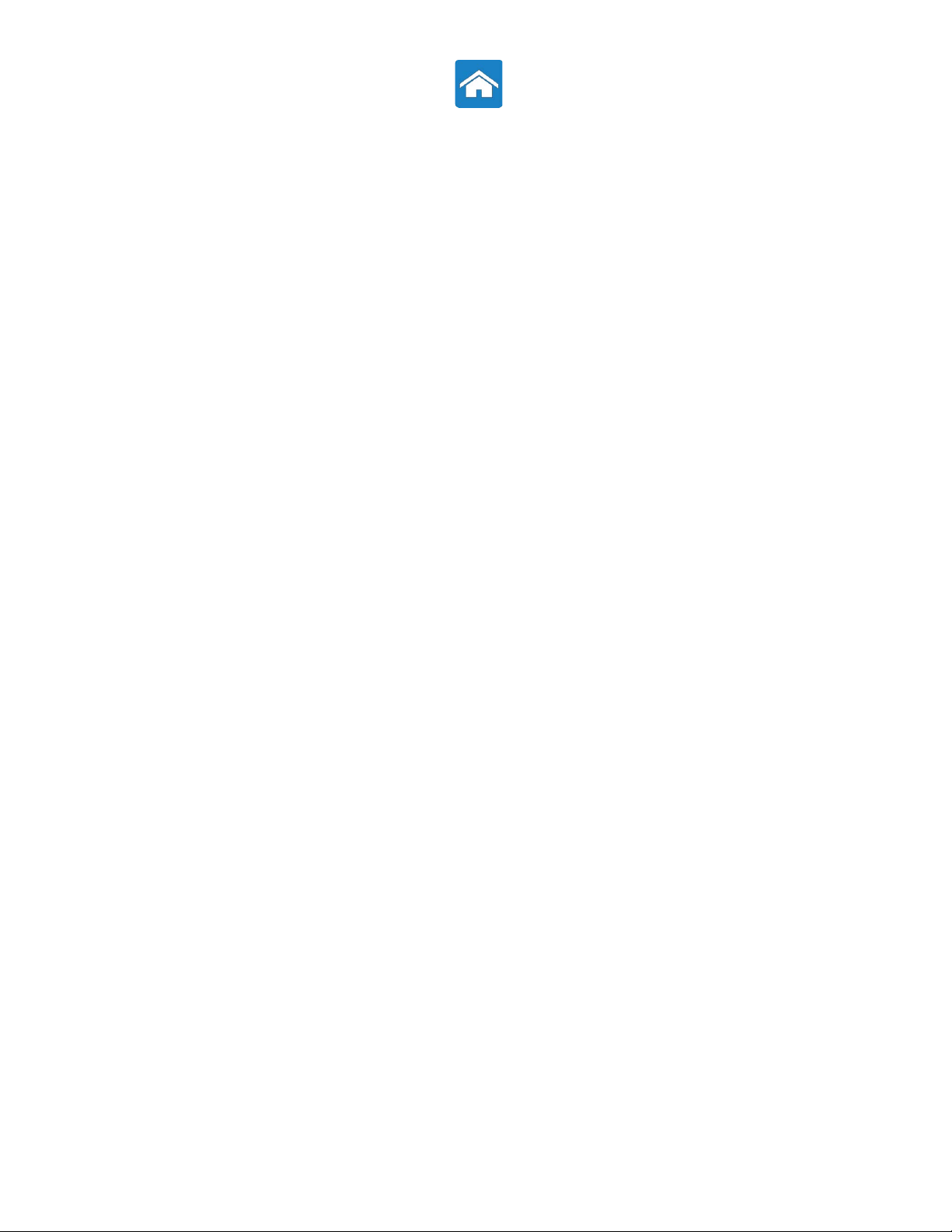
Takaisin sisällysluetteloon
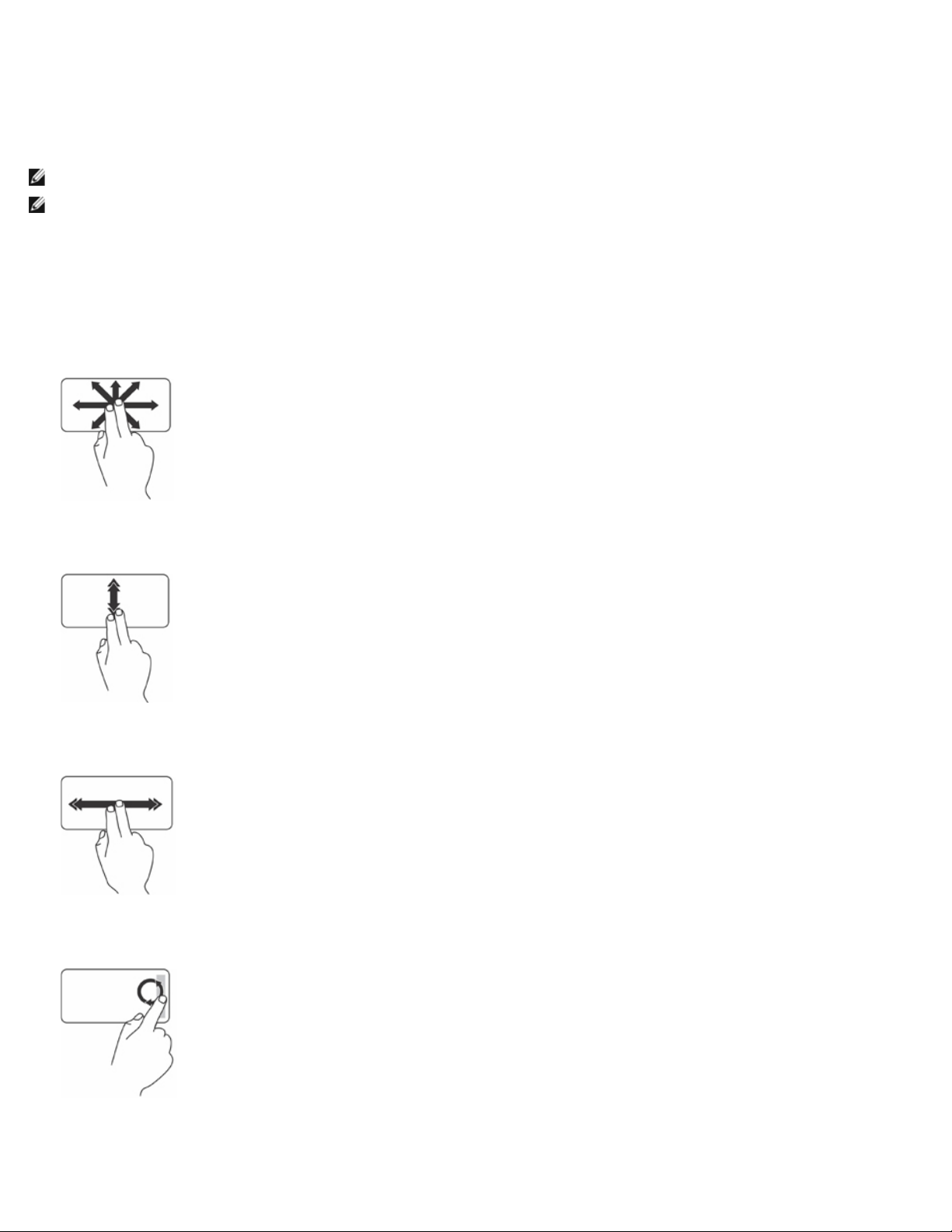
Takaisin sisällysluetteloon
Kosketuslevyn eleet
HUOMAUTUS: Tietokoneesi ei välttämättä tue kaikkia kosketuslevyn eleitä.
HUOMAUTUS: Voit muuttaa kosketuslevyn eleiden asetuksia kaksoisnapsauttamalla tietokoneen työpöydän ilmoitusalueella olevaa
kosketuslevykuvaketta.
Tietokoneesi voi tukea vieritys-, zoomaus-, kääntö-, pika, suosikit- ja työpöytä-eleitä.
Vieritys
Voit vierittää sisältöä. Vieritystoiminnon vaihtoehdot:
Panoroi — Voit kohdistaa valittuun kohteeseen, kun koko kohde ei ole näkyvissä.
Voit panoroida haluttuun kohteeseen siirtämällä kahta sormea haluamaasi suuntaan.
Automaattinen pystyvieritys — Voit vierittää ylös tai alas valitussa ikkunassa.
Automaattinen pystyvieritys käynnistetään vetämällä kahta sormea ylös tai alas nopeasti. Voit keskeyttää automaattisen vierityksen napauttamalla
kosketuslevyä.
Automaattinen vaakavieritys — Voit vierittää vasemmalle tai oikealle valitussa ikkunassa.
Automaattinen vaakavieritys käynnistetään vetämällä kahta sormea vasemmalle tai oikealle nopeasti. Voit keskeyttää automaattisen vierityksen
napauttamalla kosketuslevyä.
Pyörövieritys — Voit vierittää ylös, alas, oikealle ja vasemmalle.
Vieritys ylös tai alas: Liikuta sormea pystyvieritysalueen (kosketuslevyn oikea reuna) päällä. Voit vierittää ylöspäin liikuttamalla sormea ympäri
myötäpäivään tai alaspäin liikuttamalla sormea ympäri vastapäivään.
Vieritys vasemmalle tai oikealle: Liikuta sormea vaakavieritysalueen (kosketuslevyn alareuna) päällä. Voit vierittää oikealle liikuttamalla sormea ympäri
myötäpäivään tai vasemmalle liikuttamalla sormea ympäri vastapäivään.
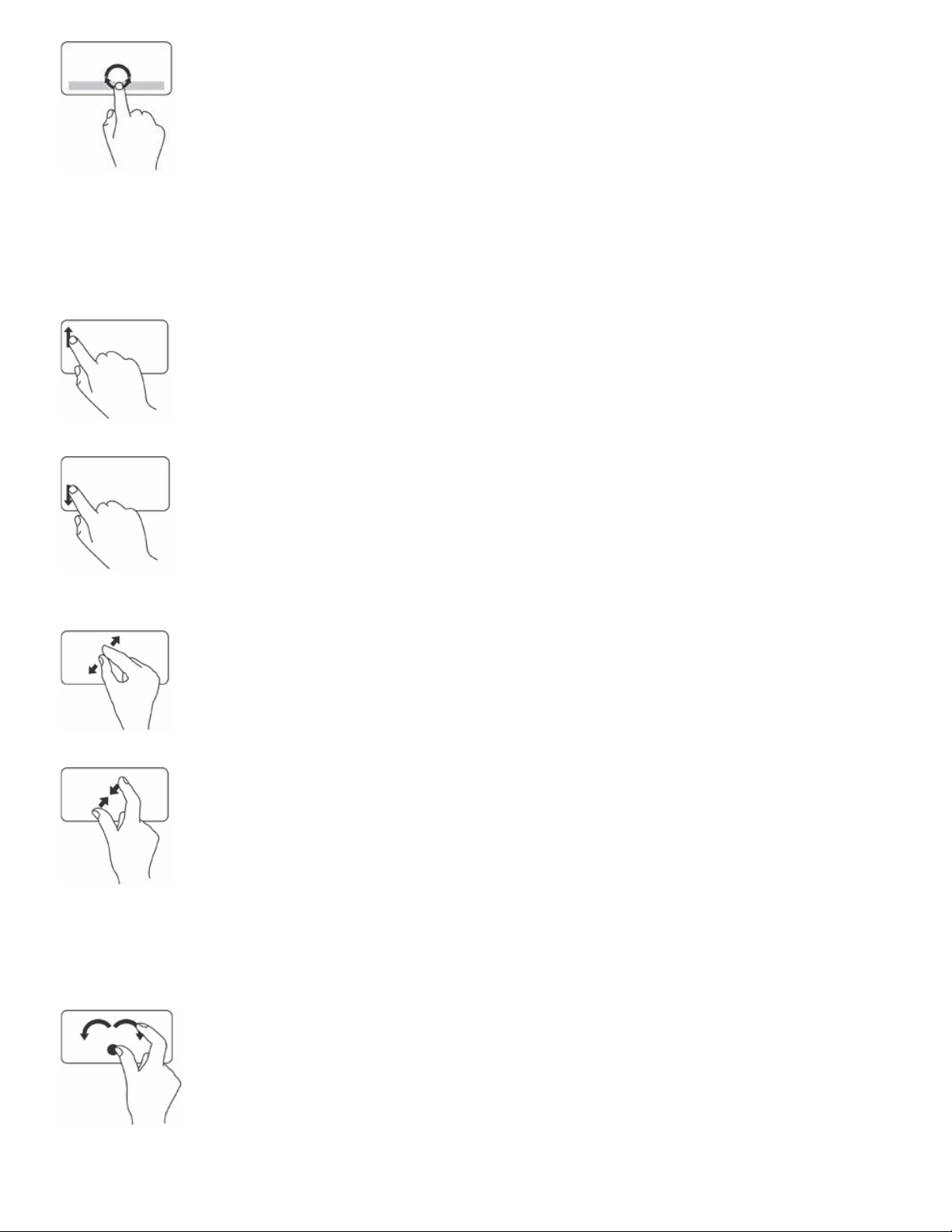
Zoomaus
Voit lisätä tai vähentää näytön sisällön suurennusta.
Zoomaustoiminnon vaihtoehdot:
Zoomaus yhdellä sormella — Voit lähentää ja loitontaa.
Lähentäminen: Liikuta sormea ylöspäin zoomausalueella (kosketuslevyn vasen reuna).
Loitontaminen: Liikuta sormea alaspäin zoomausalueella (kosketuslevyn vasen reuna).
Nipistys — Voit lähentää tai loitontaa liikuttamalla sormia erilleen tai lähemmäs toisiaan kosketuslevyllä.
Lähentäminen: Liikuta kahta sormea erilleen, jolloin valitun ikkunan kuva suurenee.
Loitontaminen: Liikuta kahta sormea lähemmäs toisiaan, jolloin valitun ikkunan kuva pienenee.
Kierto
Voit kiertää näytön aktiivia sisältöä. Kiertotoiminnon vaihtoehdot:
Kääntö — Voit kääntää aktiivia sisältöä 90° lisäyksin käyttämällä kanta sormea, jolloin yksi sormi pysyy paikoillaan ja toinen kiertää sitä.
Pidä peukalo paikoillaan ja siirrä etusormea kaaressa oikealle ja vasemmalle, jolloin valittu kohde kääntyy 90° myötäpäivään tai vastapäivään.
Pikaele
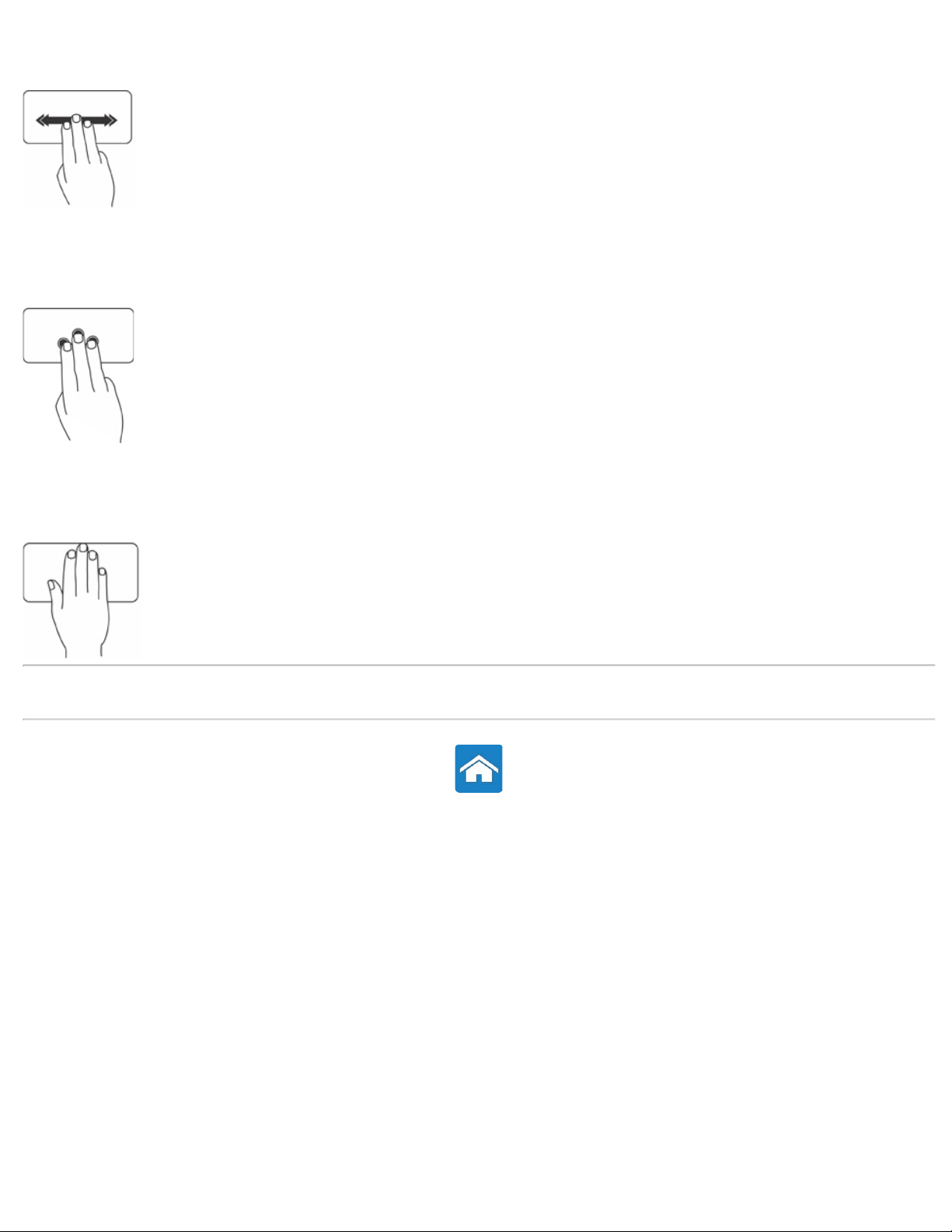
Voit siirtää sisältöä eteen- tai taaksepäin pikaeleellä, pikaeleen suunnasta riippuen.
Voit kiepauttaa aktiivisen ikkunan sisällön liikuttamalla kolmea sormea nopeasti haluamaasi suuntaan.
Suosikit
Voit avata suosikkisovelluksesi.
Napauta kosketuslevyä kolmella sormella. Tämä käynnistää kosketuslevyn kokoonpanotyökalussa määritetyt sovellukset.
Työpöytä
Voit pienentää kaikki avoimet ikkunat siten, että työpöytä on näkyvillä.
Aseta kätesi kosketuslevylle missä tahansa asennossa ja pitele sitä hetken paikoillaan.
Oheistiedot
Kosketuslevy
Takaisin sisällysluetteloon
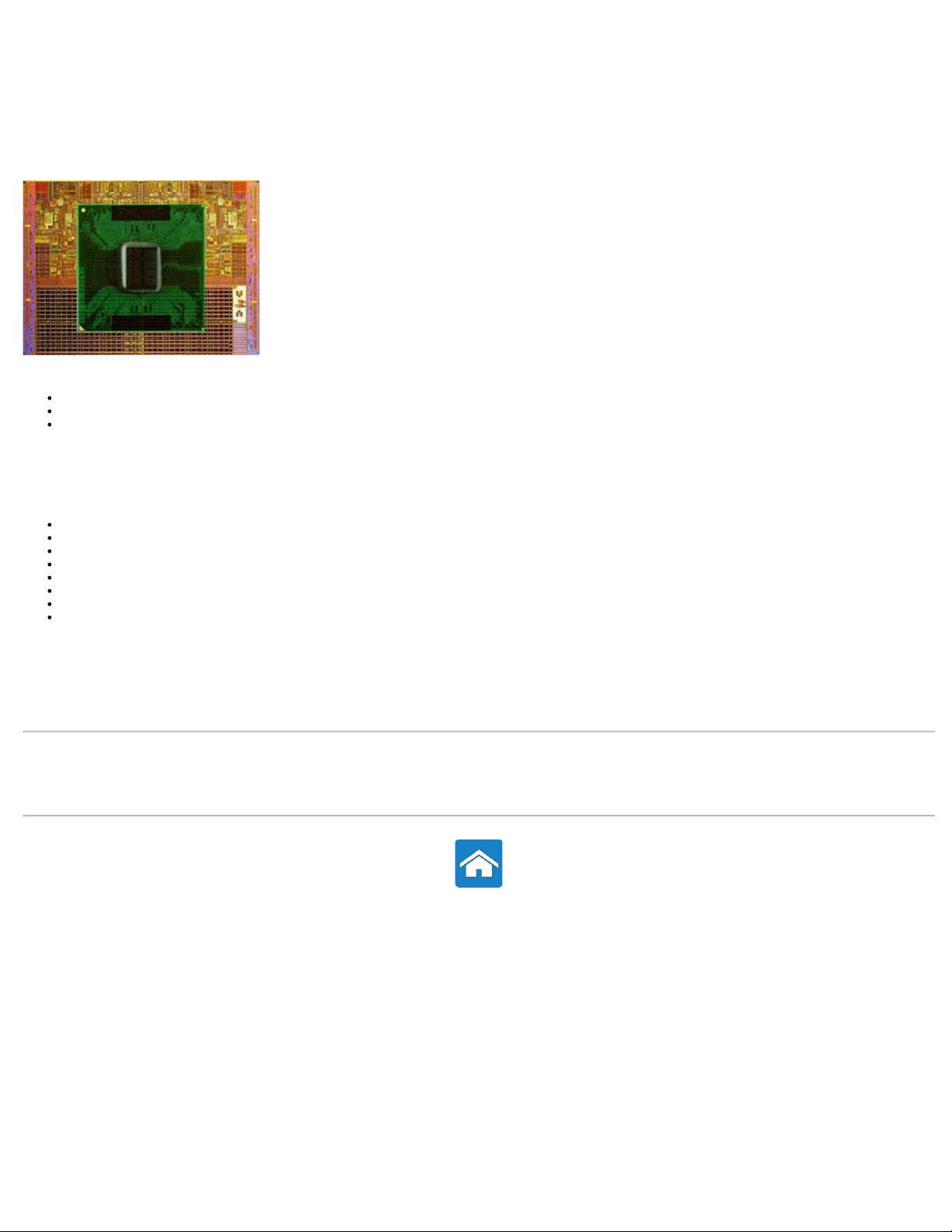
Takaisin sisällysluetteloon
Suoritin
Suoritin on se tietokoneen tai muun sähkölaitteen osa, joka käsittelee tietoja ja käskyjä ja tuottaa toivotun tulosteen.
Suosittimet luokitellaan tavallisesti perustuen seuraaviin:
Muotin suoritinytimien määrä
Nopeus gigahertseissä (GHz) tai megahertseissä (MHz)
Sisäinen muisti, nimeltä väilimuisti
Suorittimen suorituskykyä mitataan tavallisesti sen sekunnissa suorittamien laskutoimitusten määrällä. Tämän sukupolven suoritinten nopeus on noin 50 000
miljoonaa käskyä sekunnissa (MIPS), tai tätä enemmän huippumalleissa. Tämän sukupolven suorittimet on kytketty emolevyyn LGA (Land Grid Array) tai
PGA (Pin Grid Array) -liitännällä. Jotkut suorittimet on integroitu emolevyyn, mutta tavallisesti vain kämmenlaitteissa.
Alla luetellaan muutamia tämänhetkisiä suoritinperheitä:
Intel Pentium
Intel Celeron
Intel Core series
Intel i -sarja
Intel Xeon
AMD Athlon
AMD Phenom
AMD Sempron
Suorittimet suunnitellaan erityisesti mobiililaitteille, matkatietokoneille, pöytätietokoneille, palvelimille jne. Mobiililaitteelle suunniteltu suoritin kuluttaa
vähemmän virtaa kuin pöytätietokoneelle tai palvelimelle suunniteltu.
Oheistiedot
Emolevy
Jäähdytyselementti
Piitahna
Takaisin sisällysluetteloon
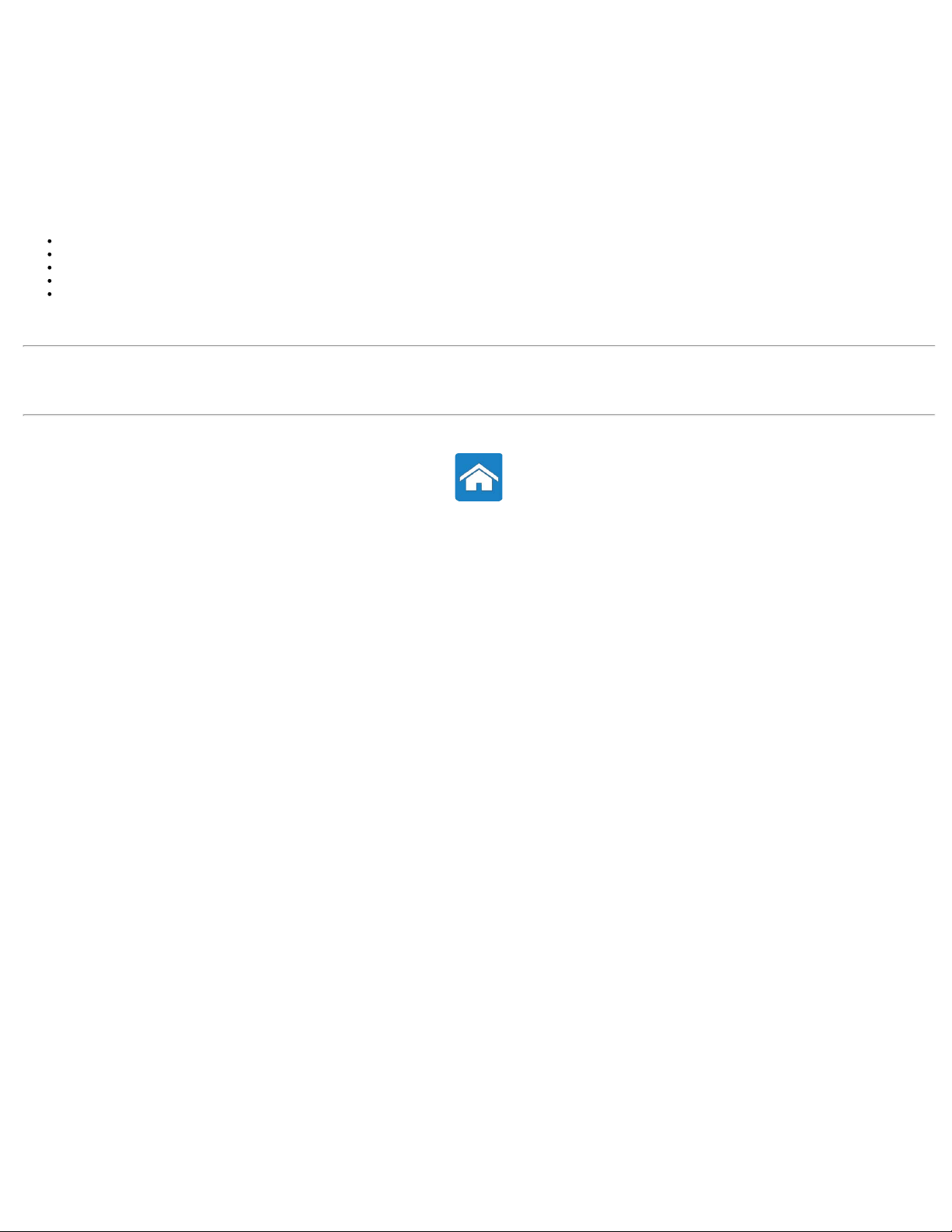
Takaisin sisällysluetteloon
Tietokoneen tuuletin
Tietokoneen tuuletin jäähdyttää tietokoneen sisäpuolisia komponentteja poistamalla kuuman ilman tietokoneen sisältä. Tietokoneen tuuletinta käytetään
yleisesti jäähdyttämään komponentteja, jotka kuluttavat paljo virtaa ja siten tuottavat paljon lämpöä. Komponenttien pitäminen viileinä auttaa suojaamaan
ne ylikuumenemiselta, toimintahäiriöiltä ja vaurioilta.
Tuulettimilla jäähdytetään seuraavia:
Tietokoneen runko
Suoritin
Näytönohjain
Piirisarja
Kiintolevy jne.
Oheistiedot
Suoritin
Jäähdytyselementti
Takaisin sisällysluetteloon
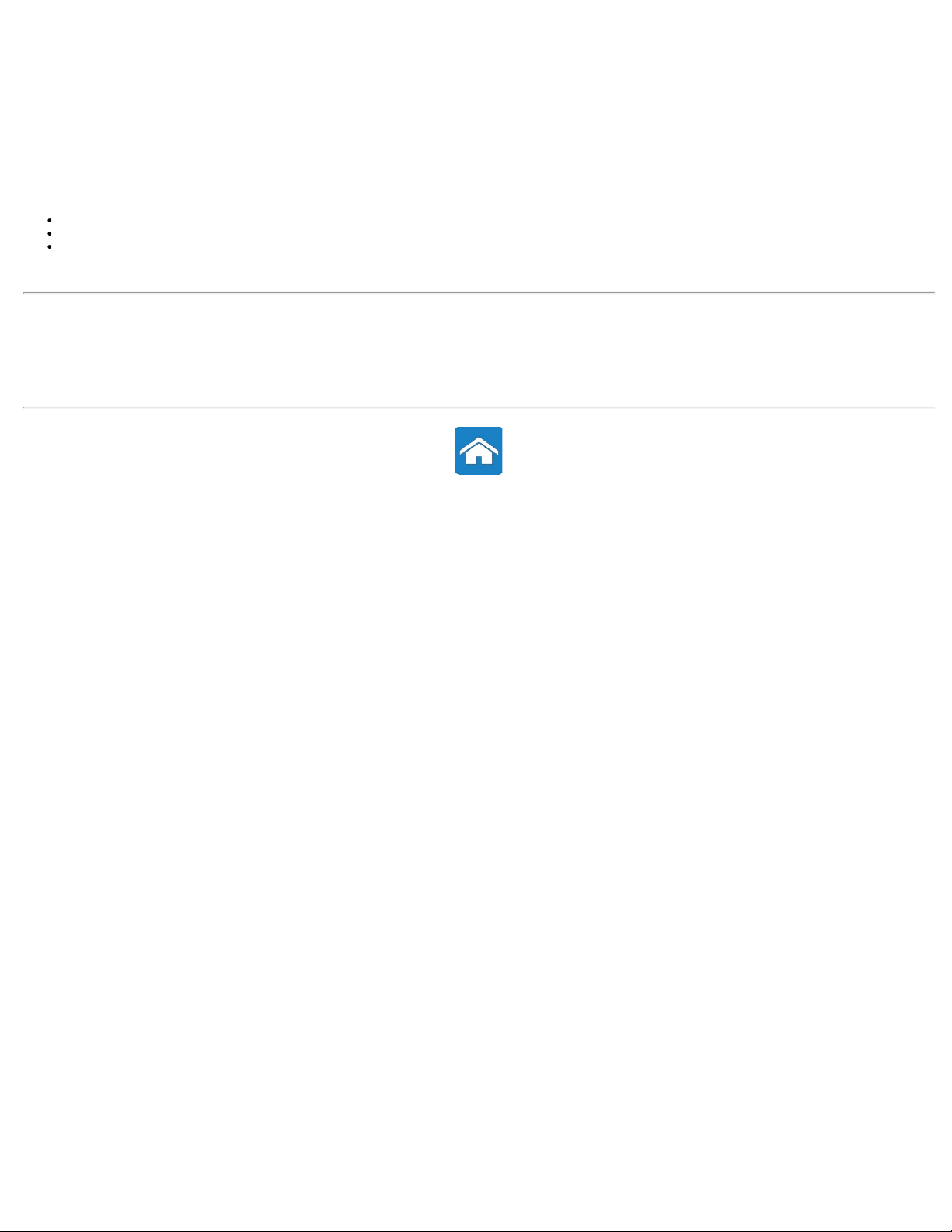
Takaisin sisällysluetteloon
Näyttö
Näyttö on tulostuslaite, jossa tietokoneen tiedot voidaan esittää visuaalisesti.
Tavallisia näyttötyyppejä:
Kosketusnäyttö
3D
Langaton
Oheistiedot
Langaton näyttö
Kosketusnäyttö
3D-näyttö
3D -näytön asentaminen
NVIDIA 3DTV Play
Takaisin sisällysluetteloon
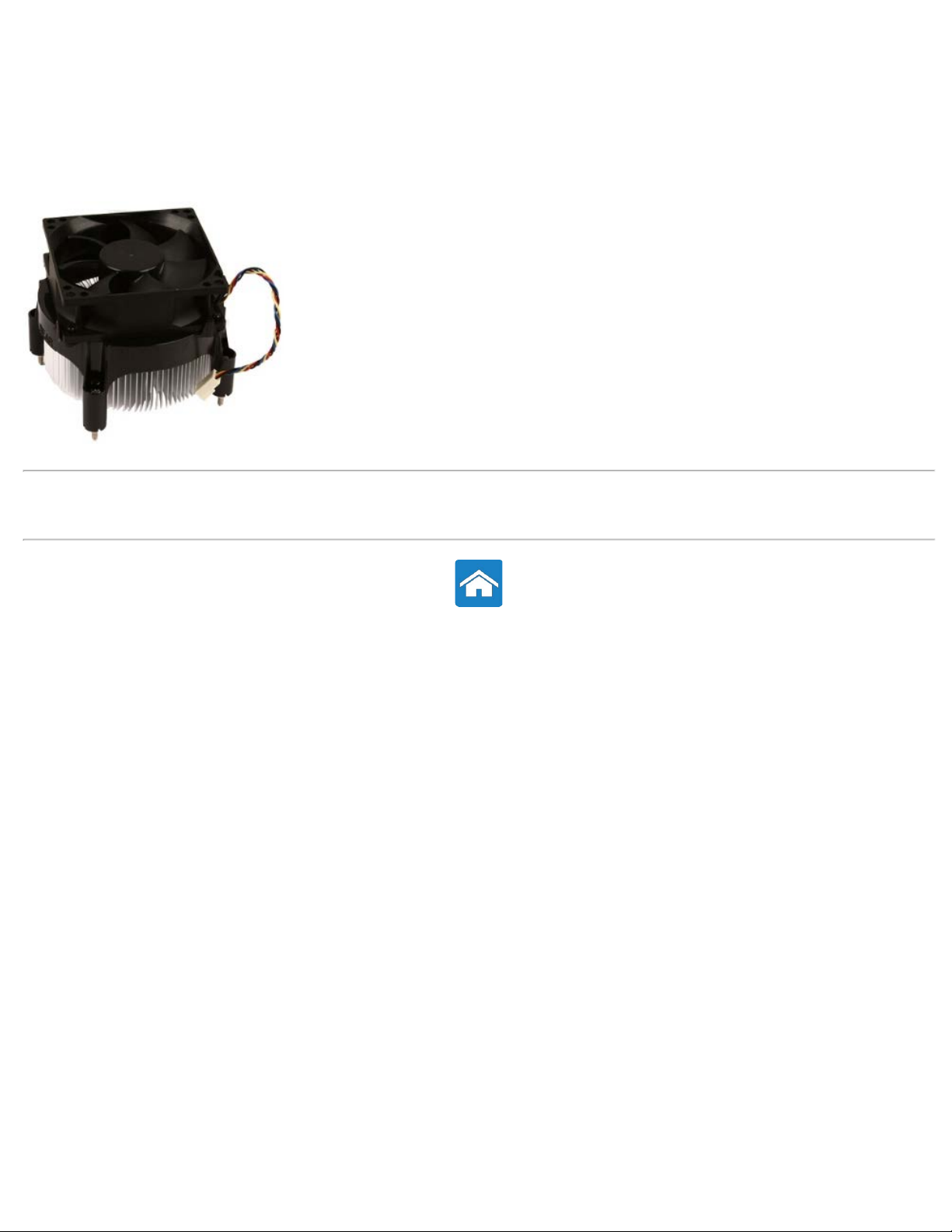
Takaisin sisällysluetteloon
Jäähdytyselementti
Jäähdytyselementillä haihdutetaan suorittimen tai korkealuokkaisen näytönohjaimen tuottamaa lämpöä. Jäähdytyselementeissä on tavallisesti tuuletin, joka
lisää ilmavirtaa, ja siinä on ripoja tai harjanteita sen sijaan, että en olisivat yksi metallilohko. Tämä kasvattaa pinta-alaa ja parantaa lämmön haihtumista.
Suorittimen/näytönohjaimen ja jäähdytyselementin väliin levitetään kerros piitahnaa, jotta lämpö johtuisi paremmin.
Oheistiedot
Piitahna
Suoritin
Takaisin sisällysluetteloon

Takaisin sisällysluetteloon
3D-näyttö
3D-näyttö on kuvanesityslaite, joka voi esittää kolmeulotteisia kuvia. 3D-näytöt toimivat näyttämällä erilliset, eri kohdista otetut 2D-kuvat vasemmalle ja
oikealle silmälle. Aivot yhdistävät nämä 2D-kuvat ja tulkitsevat, että niissä on syvyyttä, mistä seuraa 3D-tehoste.
Oheistiedot
Näyttö
Langaton näyttö
Kosketusnäyttö
3D -näytön asentaminen
NVIDIA 3DTV Play
Takaisin sisällysluetteloon

Takaisin sisällysluetteloon
Piitahna
Piitahnan tarkoitus on luoda suorittimen ja jäähdytyselementin väliin lämpöä johtava kerros. Piitahnan levittäminen suorittimen ja jäähdytyselementin väliin
tehostaa lämmön siirtymistä suorittimesta jäähdytyselementtiin, sillä piitahna johtaa lämpöä paremmin kuin ilma.
Oheistiedot
Jäähdytyselementti
Suorittimet
Takaisin sisällysluetteloon

Takaisin sisällysluetteloon
Langaton näyttö
Langattoman näyttöominaisuuden ansiosta tietokoneen näyttö voidaan jakaa televisiossa ilman kaapeleita. Televisioon on kytkettävä langaton näyttösovitin
ennen langattoman näytön asentamista.
Langattoman näytön asennuksen minimivaatimukset:
Suoritin Intel Core i3-3xx – i7-66xx
Näytönohjain Intel HD -grafiikka
WLAN-kortti
Käyttöjärjestelmä Windows 7 Home Premium, Professional tai Ultimate
Ohjain Tuoreimmat langattoman kortin ojaimet sekä Intel Wireless Display Connection Manager, joka voidaan ladata sivulta support.dell.com.
HUOMAUTUS: Langatonta näyttöä ei välttämättä tueta kaikissa tietokoneissa.
Oheistiedot
Näyttö
Langaton näyttö
Kosketusnäyttö
3D-näyttö
3D -näytön asentaminen
NVIDIA 3DTV Play
Intel Centrino
6100/6200/6300 tai Intel Centrino Advanced-N + WiMAX 6250
Takaisin sisällysluetteloon

Takaisin sisällysluetteloon
Näytönohjaimet
Näytönohjain lähettää videosignaaleja tai -tietoja näyttölaitteelle, kuten näytölle tai projektorille.
Näytönohjaimia on kahden tyyppisiä:
Integroitu video — Sama kuin sisäinen näytönohjain; se on emolevyyn kuuluva siru. Integroiduissa näytönohjaimissa ei ole omistetua
muistia, vaan ne jakavat järjestelmän muistin ja suorittimen videota tuotettaessa. Integroidut näytönohjaimet sopivat käyttäjille, jotka
eivät vaadi nopeaa videotoimintaa.
Erillinen video — Erilliset näytönohjaimet asennetaan erikseen emolevylle. Erillisissä näytönohjaimissa on omistettu muisti suoraan
kortilla, ja ne toimivat tavallisesti tehokkaammin kuin integroidut näytönohjaimet. Nämä näytönohjaimet asennetaan tavallisesti emolevyn
PCI-E x16 -laajennuskorttipaikkaan. Näytönohjainten vanhoihin liitäntöihin kuuluu PCI ja AGP. Tällaiset näytönohjaimet sopivat parhaiten
grafiikka-intensiivisiin käyttökohteisiin, teräväpiirtoisten videopelien pelaamiseen jne.
HUOMAUTUS: Kun tietokoneeseen, jossa on myös integroitu näytönohjain, asennetaan erillinen näytönohjain, integroitu
näytönohjain poistetaan käytöstä. Integroitu näytönohjain voidaan ottaa käyttöön manuaalisesti järjestelmän asetusohjelmasta.
APU (Accelerated Processing Unit) — APU valmistetaan etsaamalla grafiikkasuoritin (GPU) tai jokin toinen suoritin samalle sirulle suorittimen
kanssa. APU tarjoaa näin nopeampia tiedonsiirtonopeuksia ja kuluttavat vähemmän tehoa, mikä parantaa tietokoneen suorituskykyä verrattuna
integroituun näytönohjaimeen.
Oheistiedot
Emolevy
Takaisin sisällysluetteloon

Takaisin sisällysluetteloon
Kosketusnäyttö
Kosketusnäyttö on näyttölaite, jonka avulla näytössä olevia kohteita voidaan käsitellä koskettamalla näyttöä sen sijaan että käytettäisiin hiirtä, kosketuslevyä
tai näppäimistöä. Kosketusnäyttöä voi käyttää sormella, kädellä tai muulla passiivisella esineellä, kuten piirtotikulla. Kosketusnäyttöjä käytetään yleisesti
puhelimissa, lehtiötietokoneissa jne. Kosketusnäytöissä tavallisesti käytetty tekniikka on kapasitiivinen kosketusnäyttö tai resistiivinen kosketusnäyttö.
Oheistiedot
Näyttö
Langaton näyttö
3D-näyttö
3D -näytön asentaminen
Kosketusnäytön käyttö
Kosketusnäytön eleet
Takaisin sisällysluetteloon

Takaisin sisällysluetteloon
Televisiovirittimet
Televisiovirittimen avulla voit katsella televisiota tietokoneessa. Televisiovirittimiä on saatavilla sekä pöytätietokoneille että matkatietokoneille, ja niissä on eri
kytkentävaihtoehtoja, kuten seuraavat:
Sisäinen
PCI-E
PCI
Ulkoinen
USB
PC-kortti
ExpressCard-kortti
Televisiovirittimet toimivat tavallisesti yksistään, mutta joissain näytönohjaimissa on myös sisäinen televisioviritin. Useimpiin televisiovirittimiin kuuluu
ohjelmisto, jolla voi tallentaa televisiotarjonta tietokoneelle.
Takaisin sisällysluetteloon

Takaisin sisällysluetteloon
Kaiuttimet
Kaiuttimilla voidaan kuunnella tietokoneen ääniä. Kaiuttimet voivat olla sisäiset tai ulkoiset. Pöytätietokoneissa sisäisistä kaiuttimista kuuluu tavallisesti
ainoastaan virheilmoitusten äänimerkkejä. Ulkoiset kaiuttimet, joita kutsutaan myös multimediakaiuttimiksi, toistavat elokuvien, musiikkikappaleiden,
multimediasisällön jne. ääniä. Kaiutinkokoonpano on tavallisesti 2, 2.1, 5.1, 7.1 tms. Desimaalipistettä edeltävä numero ilmoittaa kanavien määrän ja sen
jälkeinen numero (1) ilmoittaa alibassokaiutinten määrän. Kaiuttimet kytketään tavallisesti tietokoneeseen 3,5 mm liitännällä tai USB-liitännällä.
HUOMAUTUS: Jotta 5.1- tai 7.1-kanavaiset kaiuttimet voisivat toistaa 5.1- tai 7.1-kanavaista ääntä, tietokoneen äänikortin on tuettava 5.1- tai
7.1-kanavaista ääntä.
Oheistiedot
5.1-audion asentaminen
7.1-audion asentaminen
Takaisin sisällysluetteloon

Takaisin sisällysluetteloon
Näppäimistö
Tietokoneen näppäimistö on valmistettu neliömäisistä ja suorakaiteen muotoisista merkityistä näppäimistö, joilla on yksi tai useampi toiminto. Näitä
näppäimiä painamalla voidaan kirjoittaa kirjaimia ja numeroita tai suorittaa näppäimille määrätty toiminto. Eri valmistajat voivat järjestellä näppäimistönsä
näppäimet hieman eri tavalla, kutta kaikissa näppäimistöissä on periaatteessa samat näppäimet.
Useimmissa näppäimistöissä on numeronäppäimistö, numeeristen ja matemaattisten näppäinten vakiokokoonpano, tavallisten numeronäppäinten lisäksi.
Matkatietokonessa on niiden runkoon asennettu näppäimistö, mutta useimmista puuttuu erillinen numeronäppäimistö tilan säästämiseksi. Joissain pienissä
matkatietokoneissa ja netbook-tietokoneissa ei ole näppäimistöä vaan näyttöön avautuva näppäimistö.
Näppäimistössä on erilaisia näppäimiä, joilla tehdään eri toimintoja:
Aakkosnumeerisilla näppäimillä kirjoitetaan kirjaimia, numeroita, välimerkkejä ja symboleja
Ohjausnäppäimillä suoritetaan tiettyjä toimintoja: <Ctrl>-, <Alt>-, <Esc>- ja Windows logo -näppäin
Toimintonäppäimillä <F1>, < F2>, <F3> jne., suoritetaan tiettyjä toimintoja
Navigointinäppäimillä siirretään kohdistinta asiakirjoissa tai ikkunoissa: <Home>, <End>, <Page Up>, <Page Down>, <Delete>, <Insert > ja
nuolinäppäimet
Numeronäppäimistössä numerot on ryhmitelty yhteen kuten laskukoneessa. (Useimmissa matkatietokoneissa numeronäppäimistö on yhdistetty
aakkosnumeerisiin näppäimiin.)
Oheistiedot
Näppäimistön mukauttaminen
Näppäimistön liitäntätyypit
Taustavalaistu näppäimistö
Näppäimistön syöttökielen muuttaminen
Numeronäppäimistön käyttäminen matkatietokoneessa
Näppäimistön yleiset pikakomennot
Näppäimistö ei toimi, näppäimistöä ei löydy tai se toimii katkonaisesti
Takaisin sisällysluetteloon

Takaisin sisällysluetteloon
Verkkokamera
Verkkokamera on laite, jolla voit kuvata tosiaikaista videota sekä valokuvia ja jota voit myös käyttää videokokouksissa.
Verkkokameran tyyppi riippuu tietokonetta hankkiessasi tekemistäsi valinnoista. Tietokoneessa voi olla sisäinen verkkokamera, tai voit joutua ostamaan
ulkoisen verkkokameran. Ulkoinen verkkokamera voidaan kytkeä tietokoneeseen USB-liitännällä. Kameran laatu määritellään tavallisesti sillä, montako
pikseliä se pystyy kuvaamaan.
Oheistiedot
Verkkokameran asentaminen
Verkkokameran ottaminen käyttöön ja poistaminen käytöstä
Takaisin sisällysluetteloon

Takaisin sisällysluetteloon
Taustavalaistu näppäimistö
Taustavalaistut näytöt näkyvät hämärässä valaisemalla näppäinten symbolit näppäimistön alla olevilla LED-valoilla. Taustavalaisu voidaan kyteä päälle
manuaalisesti tai määrittää syttymään automaattisesti, kun tietokone viedään hämärään tilaan.
Dell-matkatietokoneissa on tavallisesti kolme valaisintilaa:
täysin kirkas näppäimistö/kosketuslevy
puolikirkas näppäimistö/kosketuslevy
ei valaistusta.
Valaisintilasta siirrytään toiseen painamalla <Fn>- oikea nuoli -näppäimiä.
HUOMAUTUS: Taustavalaistuja näppäimistöjä ei ole tarjolla kaikkiin tietokoneisiin. Lisätietoja on tietokoneen teknisissä tiedoissa.
Oheistiedot
Näppäimistö
Näppäimistön mukauttaminen
Näppäimistön liitäntätyypit
Näppäimistön syöttökielen muuttaminen
Numeronäppäimistön käyttäminen matkatietokoneessa
Näppäimistön yleiset pikakomennot
Näppäimistö ei toimi, näppäimistöä ei löydy tai se toimii katkonaisesti
Takaisin sisällysluetteloon

Takaisin sisällysluetteloon
ExpressCard-kortit
ExpressCard-korteilla voit kytkeä matkatietokoneeseen oheislaitteita, kuten muistikortteja, langallisia ja langattomia tiedonsiirtolaitteita, tulostimia,
skannereita, mikrofoneja jne. ExpressCards korvaa PC-kortit.
ExpressCard-kortit asennetaan ulkopuolelle näkyviin ExpressCard-korttipaikkoihin. Matka- ja pöytätietokoneiden ExpressCard-korttipaikoissa on tavallisesti
aihio, kun niissä ei ole ExpressCard-korttia, jotta niihin ei pääse pölyä. Aihio tulee poistaa ExpressCard-korttia asennettaessa.
1 ExpressCard tai aihio 2 ExpressCard-kortin vapautussalpa
ExpressCard-korttityypit Ominaisuudet
ExpressCard/34
ExpressCard/54
Seuraavassa kuvassa havainnollistetaan PC-korttien ja ExpressCard-korttien kokoero:
PC-kortti 54 mm ExpressCard (EC 54) 34 mm ExpressCard (EC 34)
Sitä käytetään pienissä tietokoneissa, ja se tukee tiettyjä oheislaitteita.
Sitä voidaan käyttää sekä EC 34 että EC 54 -korttipaikoissa.
Tukee useita oheislaitteita.
Kuluttaa enemmän virtaa kuin 34 mm kortti.
Toimii ainoastaan tietokoneissa, jotka tukevat EC 54 -korttipaikkoja.
Oheistiedot
Sisäinen muisti
Irrotettava muistilaite
Takaisin sisällysluetteloon

Takaisin sisällysluetteloon
Näppäimistön liitäntätyypit
Voit kytkeä tietokoneeseen näppäimistön langallisella tai langattomalla liitännällä.
Langallinen: Näppäimistö ktketään tietokoneeseen kaapelilla, eikä se vaadi ylimääräistä virtalähdettä, kuten paristoja. Kytkentä voi olla jokin seuraavista:
USB — Käytetään kaikissa nykytietokoneissa.
PS/2-portti — Käytetään vanhemmissa tietokoneissa.
Langaton: Näppäimistö on kytketty tietokoneeseen langattomilla signaaleilla. Tämä kytkentä vähentää kaapelien määrää ja tarjoaa mahdolisuuden käyttää
näppäimistöä mukavammasta asennosta muutaman metrin etäisyydellä tietokoneesta. Tällaiset näppäimistöt tarvitsevat paristoja, ja joissain langattomissa
näppäimistöissä on ladattavat akut. Langaton kytkentä voi olla jokin seuraavista:
Radiotaajuus (RF) — Tietokoneen USB-porttiin on kytketty RF-vastaanotin.
Bluetooth — Näppäimistö on kytketty tietokoneeseen siihen jo asennetulla Bluetooth-sovittimella tai tietokoneen USB-porttiin kytketyllä Bluetooth-
sovittimella.
Oheistiedot
Näppäimistö
Näppäimistön mukauttaminen
Taustavalaistu näppäimistö
Näppäimistön syöttökielen muuttaminen
Numeronäppäimistön käyttäminen matkatietokoneessa
Näppäimistön yleiset pikakomennot
Takaisin sisällysluetteloon

Takaisin sisällysluetteloon
Tiedonsiirtolaitteet
Tiedonsiirtolaitteeksi kutsutaan sähkölaitetta, joka voi lähettää ja vastaanottaa tietoa verkon kautta. Tiedonsiirtolaitteita käytetään yhteyden molemmissa
päissä. Signaalit voivat siirtyä laitteelta toiselle joko analogisessa tai digitaalisessa muodossa. Useimmat tiedonsiirtolaitteet pystyvät muuntamaan digitaaliset
signaalit analogisiksi signaaleiksi ja analogiset signaalit digitaalisiksi signaaleiksi, jotta signaalit voidaan siirtää laitteelta toiselle.
Joitain yleisesti käytettyjä tiedonsiirtolaitteita:
Modeemi — Modeemi tulee sanoista "modulaattori" ja "demodulaattori". Modeemeja on analogisia (puhelinmodeemi) ja digitaalisia.
Puhelinmodeemi — Puhelinmodeemit ovat sähkölaitteita, jotka muuntavat analogiset puhelinsignaalit digitaalisiksi signaaleiksi, joita tietokone voi
käsitellä, ja digitaaliset signaalit analogisiksi signaaleiksi, jotka voidaan välittää puhelinlinjaa myöten. Puhelinmodeemit voivat olla sisäisiä tai ulkoisia.
Digitaalinen modeemi — Digitaalisilla modeemeilla voidaan lähettää ja vastaanottaa tietoa digitaalisen puhelinlinjan, kuten DSL (Digital Subscriber
Line) tai ISDN (Integrated Services Digital Network) -linjan, kautta.
NIC (Network Interface Controller) — Kutsutaan myös verkkosovittimeksi tai paikallisverkko- (LAN) sovittimeksi. Se yhdistetään tavallisesti verkkoon
Ethernet-kaapelilla. NIC voi olla sisäinen (laajennuskortti tai integroitu emolevyyn) tai ulkoinen.
Langattoman paikallisverkon (WLAN) ohjain — WLAN-ohjain tukee verkkoliikennettä lyhyillä matkoilla ja käyttää radiosignaaleja perinteisen verkkokaapelin
sijaan. WLAN-ohjain voi olla sisäinen (laajennuskortti tai integroitu emolevyyn) tai ulkoinen.
WWAN (Wireless Wide Area Network) -ohjain — WWAN-ohjain mahdollistaa langattoman yhteyden matkapuhelintorniteknologiaa hyödyntämällä. WWANyhteys edellyttää tavallisesti, että laitteessa on SIM-kortti.

Bluetooth-sovitin — Bluetooth-sovittimella lähellä toisiaan olevat Bluetooth-laitteet voivat olla yhteydessä toisiinsa. Bluetooth-sovitin voi olla sisäinen
(laajennuskortti tai integroitu emolevyyn) tai ulkoinen.
Oheistiedot
Verkon asentaminen
Takaisin sisällysluetteloon

Takaisin sisällysluetteloon
Matkatietokoneen asentaminen
VAARA: Verkkolaite toimii sähköpistorasioissa maailmanlaajuisesti. Virtaliittimet ja virtajohdot vaihtelevat kuitenkin maakohtaisesti.
Yhteensopimattoman kaapelin käyttö tai kaapelin väärä kytkentä virtajohtoon tai sähköpistorasiaan voi aiheuttaa tulipalon tai
laitteistovaurion.
1. Liitä verkkolaite tietokoneeseen ja seinäpistorasiaan tai ylijännitesuojaan.
2. Käynnistä matkatietokone painamalla virtapainiketta.
HUOMAUTUS: Virtapainikkeen ja verkkolaitteen sijainti saattaa vaihdella tietokoneen mallista riippuen.
Oheistiedot
Pöytätietokoneen asentaminen
Näytön asentaminen
Verkkolaite
Akku
Näppäimistö
Takaisin sisällysluetteloon

Takaisin sisällysluetteloon
Pöytätietokoneen asentaminen
1. Kytke näyttö tietokoneen asianmukaiseen näyttöliitäntään (katso kohtaa Näytön asentaminen).
2. Kytke USB-näppäimistö ja -hiiri USB-liitäntöihin.
HUOMAUTUS: Tietokoneen mallista riippuen USB-portteja saattaa olla myös tietokoneen etupaneelissa.
3. Kytke virtakaapeli.
4. Käynnistä tietokone painamalla virtapainiketta.

Oheistiedot
Matkatietokoneen asentaminen
Näytön asentaminen
3D -näytön asentaminen
Langattoman näytön asentaminen
Takaisin sisällysluetteloon

Takaisin sisällysluetteloon
5.1-audion asentaminen
5.1-audio toimii parhaiten, kun kaiuttimet sijoitetaan alla olevan kuvan mukaisesti.
Seuraavassa kuvassa neuvotaan, miten 5.1-kaiuttimet kytketään tietokoneeseen.
1 Tietokoneen takakaiutinkytkentä 5 Keski/LFE-surroundkaiutinkytkentä
2 Tietokoneen keski/LFE-surroundkaiutinkytkentä 6 Etukaiutinkytkentä
3 Tietokoneen etukaiutinkytkentä 7 Takakaiutinkytkentä
4 5.1-kanavainen audiokaapeli

Kaiutinten asentaminen:
Windows 7 ja Windows Vista
1. Valitse Käynnistä
2. Valitse Kaiuttimet ja napsauta Määritä.
Näyttöön tulee Kaiutinmallit-ikkuna.
3. Valitse kaiutinkokoonpano kohdasta Äänikanavat: ja valitse Testaa.
Kustakin kaiuttimesta tulisi kuulua ääntä.
4. Napsauta Next-painiketta.
5. Noudata näytön ohjeita.
Jos tietokoneen äänen kanssa syntyy ongelmia, viittaa tietokannan artikkeliin numero 266424 sivustolla support.dell.com.
Oheistiedot
Ääniliitännät
7.1-audion asentaminen
Takaisin sisällysluetteloon
→ Ohjauspaneeli→ Laitteisto ja äänet→ Ääni.

Takaisin sisällysluetteloon
7.1-audion asentaminen
7.1-audio toimii parhaiten, kun kaiuttimet sijoitetaan alla olevan kuvan mukaisesti.
Seuraavassa taulukossa neuvotaan, miten 7.1-kaiuttimet kytketään tietokoneeseen.

1 Tietokoneen takakaiutinkytkentä 6 Keski/LFE-surroundkaiutinkytkentä
2 Tietokoneen keski/LFE-surroundkaiutinkytkentä 7 Etukaiutinkytkentä
3 Tietokoneen sivukaiutinkytkentä 8 Takakaiutinkytkentä
4 Tietokoneen etukaiutinkytkentä 9 Sivukaiutinkytkentä
5 7.1-kanavainen audiokaapeli
Kaiutinten asentaminen:
Windows 7 ja Windows Vista
1. Valitse Käynnistä
2. Valitse Kaiuttimet ja napsauta Määritä.
Näyttöön tulee Kaiutinmallit-ikkuna.
3. Valitse kaiutinkokoonpano kohdasta Äänikanavat: ja valitse sitten Testaa.
Kustakin kaiuttimesta tulisi kuulua ääntä.
4. Napsauta Next (Seuraava) -painiketta.
5. Noudata näytön ohjeita.
Jos tietokoneen äänen kanssa syntyy ongelmia, viittaa tietokannan artikkeliin numero 266424 sivustolla support.dell.com.
Oheistiedot
Ääniliitännät
5.1-audion asentaminen
Takaisin sisällysluetteloon
→ Ohjauspaneeli→ Laitteisto ja äänet→ Ääni

Takaisin sisällysluetteloon
Näytön asentaminen
1. Tarkista näytön liitäntätyypit ja näytön mukana tulleet johdot. Alla oleva taulukko auttaa tunnistamaan ja valitsemaan asianmukaisen näyttöliitännän.
HUOMAUTUS: Jos hankit valinnaisen erillisen näytönohjaimen, liitä näyttö sen liittimeen.
HUOMAUTUS: Integroidut VGA- ja HDMI-liitännät voidaan poistaa käytöstä ja peittää, jos tietokoneessa on erillinen näytönohjain.
HUOMAUTUS: Kun kytket tietokoneen yhteen näyttöön, kytke näyttö VAIN YHTEEN tietokoneen liitäntään.
2. Käytä asianmukaista, tietokoneen ja näytön liitäntöjen mukaista kaapelia. Voit tarvita asianmukaisen sovittimen (DVI-VGA-sovittimen tai HDMI-DVIsovittimen) kytkiessäsi näytön erilliseen näytönohjaimeen, jos näytön ja erillisen näytönohjaimen liitännät ovat erilaisia.
Voit tunnistaa tietokoneen ja näytön liitännät seuraavan taulukon avulla.
Liitäntätyyppi Eietokone Kaapeli Näyttö
VGA-VGA (VGA-kaapeli)
DVI-DVI (DVI-kaapeli)
DVI-VGA (DVI-VGA-sovitin + VGA-kaapeli)
HDMI-HDMI (HDMI-kaapeli)
HDMI-DVI (HDMI-DVI-sovitin + DVI-kaapeli)
Voit hankkia DVI-VGA-sovittimen, HDMI-DVI-sovittimen tai ylimääräisen HDMI- tai DVI-kaapelin osoitteesta dell.com.
Oheistiedot
Näyttö
3D -näytön asentaminen
Langattoman näytön asentaminen
Näytön kytkeminen DVI-liitäntään
Näytöstä on vaikea saada selvää
Näytössä ei ole kuvaa tai se on tyhjä
Takaisin sisällysluetteloon

Takaisin sisällysluetteloon
Tulostimen asentaminen
Voit kytkeä tietokoneeseen yhden tai useamman tulostimen ja lisätä tulostimeen useampia tietokoneita.
Tulostimen lisääminen
Windows 7
1. Windows 7: Valitse Käynnistä
Windows Vista: Valitse Käynnistä
Windows XP: Valitse Käynnistä
2. Napsauta Lisää tulostin.
Näyttöön avautuu Ohjattu tulostimen asennus.
3. Noudata Ohjattu tulostimen asennus -näytössä olevia ohjeita.
Takaisin sisällysluetteloon
→ Laitteet ja tulostimet.
→ Ohjauspaneeli→ Laitteisto ja äänet→ Tulostimet
→ Ohjauspaneeli→ Tulostimet ja muut laitteet→ Tulostimet ja faksit

Takaisin sisällysluetteloon
3D -näytön asentaminen
HUOMAUTUS: Televisiosi tai tietokoneesi ei välttämättä tue 3D:tä. Tietokoneen mukana tulleissa asiakirjoissa kerrotaan, tukeeko tietokone
3D:tä. Jos haluat tietää, tukeeko televisiosi tietokoneen 3D-ominaisuuksia, lue järjestelmävaatimukset osoitteesta www.nvidia.com/3dtv.
1. Kytke tietokone 3D-televisioon HDMI-kaapelilla.
HUOMAUTUS: HDMI-kaapeli siirtää sekä audio- että videosignaalit.
2. Asenna HDMI 1.4 3D TV:
a. Siirry television 3D-valikkoasetuksiin.
b. Aseta 3D-tila asentoon Automatic (Automaattinen).
c. Aseta lasien silmäjärjestys asentoon default (oletusasetus) tai normal (normaali).
HUOMAUTUS: Älä muuta silmäjärjestysasetusta NVIDIA 3DTV Play -sovelluksen käytön aikana, sillä se ohjaa lasien ajoitusta.
HUOMAUTUS: Jos koko Windows-työpöytä ei näy televisiossa, pienennä resoluutiota 3D TV:n omilla asetuksilla. Lisätietoja 3D-laitteen
määrityksistä on television mukana tulleissa käyttöohjeissa.
3. Aseta televisio ensisijaiseksi näytöksi:
a. Napsauta työpöytää hiiren oikealla painikkeella ja valitse NVIDIA Control Panel.
b. Laajenna valinta valitsemalla NVIDIA Control Panel -ikkunasta Display (Näyttö) (ellei se ole jo laajennettu) ja valitse sitten Set up multiple
display (Määritä useita näyttöjä).
c. Napsauta Verify the display configuration (Tarkista näyttökokoonpano) -kohdassa 3D TV hiiren oikealla painikkeella ja valitse Make this the
Windows primary display (Valitse tämä Windowsin ensisijaiseksi näytöksi).
4. Asenna NVIDIA 3DTV Play -sovellus:
a. Laajenna valinta valitsemalla NVIDIA Control Panel -ikkunasta Stereoscopic 3D (Stereoskooppinen 3D) (ellei se ole jo laajennettu) ja valitse
sitten Set up stereoscopic 3D (Määritä stereoskooppinen 3D).
b. Valitse Enable stereoscopic 3D (Ota stereoskooppinen 3D käyttöön) -valintaruutu. 3DTV Play -sovelluksen ohjattu asennustoiminto
käynnistyy.
c. Tarkista, että ohjauspaneelissa on 3DTV Play -logo.
5. Muuta työpöydän resoluutio vastaamaan 3D-sisällön tyypin resoluutiota:
a. Laajenna valinta valitsemalla NVIDIA Control Panel -ikkunasta Display (Näyttö) ja valitse sitten Change resolution (Vaihda tarkkuutta).
b. Valitse 3D-peleille tarkkuudeksi 720p, 1280x720 ja virkistystaajuus 60/59 Hz HD 3D -tilassa.
c. Valitse Blu-ray-3D-toistolle tarkkuudeksi 1080p, 1920x1080 ja virkistystaajuus 24/23 Hz HD 3D -tilassa.
HUOMAUTUS: PAL-järjestelmän televisioissa, joiden virkistystaajuus on 50 Hz tai 100 Hz, tai NTSC-järjestelmissä, joiden virkistystaajuus on
60 Hz tai 120 Hz, aseta tarkkuudeksi 720p ja virkistystaajuudeksi 60/59 Hz.
HUOMAUTUS: Pelien suorituskyky saattaa heiketä HD 3D -tilaa käytettäessä, vaikka 3DTV Play olisikin poistettu käytöstä. Valitse
suorituskyvyn maksimoimiseksi HD- tai SD-tila 3DTV Play -sovelluksen ollessa poissa käytöstä.
6. Tarkista HDMI-audio televisiossa esittämällä video, pelaamalla peliä tai soittamalla musiikkia ja säätämällä television äänenvoimakkuutta.
Oheistiedot
Näytön asentaminen
3D-näyttö
NVIDIA 3DTV Play
Takaisin sisällysluetteloon

Takaisin sisällysluetteloon
Verkkokameran asentaminen
Verkkokameran asentaminen:
Matkatietokoneen näyttöön tai tietokoneeseen
hankittuun ulkoiseen näyttöön integroitu
verkkokamera
Ulkoinen verkkokamera Asenna verkkokameran mukana tulleella muistivälineellä ohjaimet ja muut vaaditut toiminnot, jotta voit
Oheistiedot
Verkkokamera
Dell Webcam Manager.
Verkkokameran ottaminen käyttöön ja poistaminen käytöstä
Takaisin sisällysluetteloon
Ohjaimet ja ohjelmistot on jo asennettu, kun tietokone saapuu. Käytä tietokoneen mukana tullutta
muistilaitetta ainoastaan ohjainten ja ohjelmistojen uudelleenasennukseen.
käyttää kaikkia nettikameran ominaisuuksia. Lisätietoja on verkkokameran mukana tulleissa
käyttöohjeissa.

Takaisin sisällysluetteloon
Langattoman näytön asentaminen
Langattoman näytön asentaminen:
1. Käynnistä tietokone.
2. Tarkista, että langaton yhteys on käytössä.
3. Kytke langaton näyttösovitin televisioon.
HUOMAUTUS: Langaton näyttösovitin ei tule tietokoneen mukana, vaan se on hankittava erikseen.
4. Kytke televisio ja langaton näyttösovitin päälle.
5. Valitse televisiolle asianmukainen videolähde, kuten HDMI1, HDMI2 tai S-Video.
6. Kaksoisnapsauta työpöydän Intel Wireless Display -kuvaketta
Näyttöön tulee Intel Wireless Display (Intel langaton näyttö) -ikkuna.
7. Valitse Scan for available displays (Etsi käytettäviä laitteita).
8. Valitse Detected wireless displays (Löytyneet langattomat näytöt) -luettelosta langaton näyttösovittimesi.
9. Kirjoita televisiossa näkyvä suojauskoodi.
Langattoman näytön käyttöönotto:
1. Kaksoisnapsauta työpöydän Intel Wireless Display -kuvaketta
Näyttöön tulee Intel Wireless Display (Intel langaton näyttö) -ikkuna.
2. Valitse Connect to Existing Adapter (Muodosta yhteys olemassa olevaan sovittimeen).
.
.
HUOMAUTUS: Voit ladata ja asentaa Intel Wireless Display Connection Managerin tuoreimman ohjaimen osoitteesta support.dell.com.
HUOMAUTUS: Lisätietoja langattomasta näytöstä on langattoman näyttösovittimen mukana tulleissa asiakirjoissa.
Oheistiedot
Langaton näyttö
Näytön asentaminen
Takaisin sisällysluetteloon

Takaisin sisällysluetteloon
Langattoman verkon USB-sovittimen asentaminen
HUOMAUTUS: Ohjeet riippuvat langattoman sovittimen mallista. Langattoman sovittimen mukana tulleessa oppaassa on ohjeet sen käytöstä.
1. Asenna langattoman verkon USB-sovittimen mukana tullut ohjelmisto:
a. Aseta optinen levy tietokoneen optiseen asemaan.
b. Jos asennus ei käynnisty automaattisesti, valitse Käynnistä
asemakirjain).
c. Noudata näytön ohjeita.
2. Sammuta tietokone.
3. Kytke USB-kaapelin yksi pää langattoman verkon USB-sovittimeen.
4. Kytke kaapelin USB-toinen pää tietokoneen USB-liitäntään.
5. Käynnistä tietokone.
Tietokone tunnistaa langattoman verkon sovittimen automaattisesti ja määrittää ohjelmiston.
Oheistiedot
Verkko
Matkatietokoneen asentaminen
Pöytätietokoneen asentaminen
Langattoman Internet-yhteyden asentaminen
Takaisin sisällysluetteloon
→ Suorita ja kirjoita sitten x:\setup.exe (missä x on optisen aseman

Takaisin sisällysluetteloon
DVI-liitäntäkaapelit
Käytä asianmukaista, tietokoneen ja näytön liitäntöjen mukaista kaapelia. Voit tunnistaa tietokoneen ja näytön liitännät seuraavan taulukon avulla.
Tietokoneen liitäntä Näytön liitäntä Vaadittu kaapeli
DVI-D DVI-D-kaapeli
DVI-I DVI-D-kaapeli
DVI-D
DVI-A
DVI-I
HUOMAUTUS: Kun kytket tietokoneen yhteen näyttöön, kytke näyttö VAIN YHTEEN tietokoneen liitäntään.
DVI-A DVI-D-VGA-sovitin
VGA DVI-D-VGA-sovitin
HDMI DVI-D-HDMI-kaapeli
DVI-D VGA-DVI-D-sovitin
DVI-I DVI-A-kaapeli
DVI-A DVI-A-kaapeli
VGA DVI-VGA-kaapeli
DVI-D DVI-D-kaapeli
DVI-I DVI-I-kaapeli
DVI-A DVI-A-kaapeli
VGA DVI-VGA-kaapeli
HDMI DVI-D-HDMI-kaapeli
1. Sammuta tietokone.
2. Sammuta näyttö ja irrota se virtalähteestä.
3. Kytke näyttökaapelin yksi pää tietokoneen DVI-porttiin.
4. Kytke kaapelin toinen pää näytön vastaavaan liitäntään.
5. Kytke virtakaapelin yksi pää tarvittaessa näytön virtaliitäntään.
6. Kytke virtakaapelin yksi pää näytön kolmipikkiseen liitäntään tai pistorasiaan.
7. Käännä teitokone ympäri ja kytke näyttö päälle.
Oheistiedot
DVI (Digital Visual Interface)
Takaisin sisällysluetteloon

Takaisin sisällysluetteloon
Matkatietokoneen akun lataaminen
Kun tietokoneeseen on asennettu akku ja se kytketään pistorasiaan, tietokone tarkistaa akun varauksen ja lämpötilan. Verkkolaite lataa akun tarvittaessa ja
ylläpitää sen latausta.
HUOMAUTUS: Verkkolaite lataa akun silloinkin, kun tietokone on sammuksissa. Akun sisäiset piirit estävät akkua ylilataantumasta.
Jos akku on kuuma sen jälkeen, kun sitä on käytetty tietokoneessa tai kuumassa ympäristössä, akku ei ehkä lataudu, kun tietokone liitetään pistorasiaan.
HUOMAUTUS: Voit käyttää tietokonetta akun latautuessa.
Jos sinulla on kysyttävää matkatietokoneen akusta, lue artikkeli ID 405686 sivulla support.dell.com
Oheistiedot
Matkatietokoneen akku
Akun suorituskyvyn parantaminen
Takaisin sisällysluetteloon

Takaisin sisällysluetteloon
Kosketuslevyn käyttäminen
Kosketuslevyllä voidaan siirtää osoitinta tai valittua kohdetta tietokoneen näytössä:
Liikuta kohdistinta liu'uttamalla sormeasi kevyesti kosketuslevyllä.
Voit napsauttaa vasenta painiketta tai valita kohteen napauttamalla kosketuslevyn vasenta painiketta tai kosketuslevyn pintaa kerran.
Napsauta kohdetta oikealla painikkeella napauttamalla kosketuslevyn oikeaa painiketta kerran.
Voit valita kohteen ja siirtää (tai vetää) sitä asettamalla osoittimen sen päälle ja napauttamalla kosketuslevyä kahdesti nostamatta sormea
kosketuslevyltä toisen napautuksen jälkeen; sen jälkeen valittua kohdetta siirretään vetämällä sormea kosketuslevyn pintaa pitkin.
Voit kaksoisnapsauttaa kohdetta napauttamalla kosketuslevyä kahdesti tai painamalla kosketuslevyn vasenta painiketta kahdesti.
Oheistiedot
Kosketuslevyn eleet
Takaisin sisällysluetteloon

Takaisin sisällysluetteloon
Akun suorituskyvyn parantaminen
Akun käyttöikä eli aika, jolloin se pystyy pitämään latauksen, vaihtelee matkatietokoneen käytön mukaan.
Akun käyttöikä lyhenee huomattavasti, jos
käytät optisia asemia,
käytät langattomia tiedonsiirtolaitteita, ExpressCard-kortteja, muistikortteja tai USB-laitteita,
käytät kirkkaita näyttöasetuksia, 3D-näytönsäästäjiä tai muita paljon tehoa vaativia ohjelmia, kuten monimutkaisia 3D-grafiikkasovelluksia ja pelejä.
Voit parantaa akun suorituskykyä seuraavasti:
Käytä tietokonetta verkkovirralla aina kun mahdollista. Akun käyttöikä lyhenee sen purku- ja latauskertojen myötä.
Optimoi tietokoneen virrankäyttö määrittämällä virranhallinta-asetukset Microsoft Windowsin virranhallinta-asetuksista (katso kohtaa Virranhallinta).
Lepo/valmiustila- ja horrostilaominaisuuksien käyttöönotto tietokoneessa.
HUOMAUTUS: Akun käyttöaika lyhenee ajan kuluessa sen mukaan, miten usein ja missä oloissa akkua käytetään.
Oheistiedot
Matkatietokoneen akku
Akun lataaminen
Takaisin sisällysluetteloon

Takaisin sisällysluetteloon
Näppäimistön yleiset pikakomennot
<Ctrl><Vaihto><Esc> Avaa Tehtävänhallinta -ikkunan.
<Fn><F8> Näyttää kuvakkeet, jotka esittävät kaikkia valittavissa olevia näyttöasetuksia (vain näyttö, vain ulkoinen näyttö tai projektori,
<Fn> ja ylänuolinäppäin Lisää integroidun näytön kirkkautta.
<Fn> ja alanuolinäppäin Vähentää vain kiinteän näytön kirkkautta (ei ulkoisen näytön).
<Fn><Esc> Aktivoi virranhallintatilan. Tämä pikakomento voidaan ohjelmoida aktivoimaan eri virranhallintatiloja käyttämällä Advanced
<F2> Nimeää valitun kohteen uudelleen.
<F3> Hakee tiedostoa tai kansiota.
<F4> Näyttää Resurssienhallinnan osoiterivin.
<F5> Päivittää aktiivisen ikkunan.
<F6> Selaa läpi ikkunassa tai työpöydällä olevia näyttöelementtejä.
<F10> Aktivoi aktiivisen ohjelman valikkorivin.
<Ctrl><c> Kopioi valitun kohteen.
<Ctrl><x> Leikkaa valitun kohteen.
<Ctrl><v> Liittää valitun kohteen.
<Ctrl><z> Kumoaa toiminnon.
<Ctrl><a> Valitsee kaikki asiakirjan tai ikkunan kohteet.
<Ctrl><F4> Sulkee aktiivisen ikkunan (ohjelmissa, joissa voi avata useita asiakirjoja samanaikaisesti).
<Ctrl><Alt><Tab> Siirtyy avattuna olevasta kohteesta toiseen nuolinäppäimillä.
<Alt><Tab> Siirtyy avattuna olevasta kohteesta toiseen.
<Alt><Esc> Siirtyy kohteesta toiseen siinä järjestyksessä kuin ne avattiin.
<Delete> Poistaa valitun kohteen ja siirtää sen roskakoriin.
<Shift><Delete> Poistaa valitun kohteen siirtämättä sitä ensin roskakoriin.
<Ctrl> ja oikea
nuolinäppäin
<Ctrl> ja vasen
nuolinäppäin
<Ctrl> ja
alanuolinäppäin
<Ctrl> ja
ylänuolinäppäin
<Ctrl><Shift> ja
nuolinäppäin
<Shift> ja nuolinäppäin Valitsee enemmän kuin yhden kohteen ikkunassa tai työpöydällä, tai valitsee tekstiä asiakirjassa.
Windows logo -näppäin
ja <m>
Windows logo -näppäin
ja <Shift><m>
Windows logo -näppäin
ja <e>
Windows logo -näppäin
ja <r>
Windows logo -näppäin
ja <f>
Windows logo -näppäin
ja <Ctrl><f>
Windows logo -näppäin
ja <Pause>-näppäin
sekä näyttö että projektori jne.). Vaihda haluamasi näyttöasetus korostamalla kuvaketta.
(Lisäasetukset) -välilehteä Power Options Properties (Virranhallintaominaisuudet) -ikkunassa.
Siirtää kohdistimen seuraavan sanan alkuun.
Siirtää kohdistimen edellisen sanan alkuun.
Siirtää kohdistimen seuraavan kappaleen alkuun.
Siirtää kohdistimen edellisen kappaleen alkuun.
Valitse tekstilohkon.
Pienentää kaikki avoimet ikkunat.
Palauttaa kaikki pienennetyt ikkunat. Tämä näppäinyhdistelmä toimii vaihtajana ja palauttaa pienennetyt ikkunat Windows logo näppäimen ja <m>-näppäimen käytön jälkeen.
Käynnistää Resurssienhallinnan.
Avaa Suorita-valintaikkunan.
Avaa Hakutulokset -valintaikkunan.
Avaa Hakutulokset-Tietokone -valintaruudun (jos tietokone on kytketty verkkoon).
Avaa Järjestelmäominaisuudet-valintaikkunan.
Oheistiedot

Näppäimistö
Näppäimistön mukauttaminen
Taustavalaistu näppäimistö
Näppäimistön syöttökielen muuttaminen
Numeronäppäimistön käyttäminen matkatietokoneessa
Näppäimistön liitäntätyypit
Takaisin sisällysluetteloon

Takaisin sisällysluetteloon
Kosketusnäytön käyttö
Kosketusnäyttö muuntaa tietokoneen vuorovaikutteiseksi näytöksi.
Alla mainitaan muutama perustoiminto, jotka voidaan suorittaa kosketusnäytöllä:
Avaa kansio tai sovellus napauttamalla tai kaksoisnapauttamalla sitä.
Siirrä sormia nopeasti haluamaasi suuntaan, jolloin valitun ikkunan sisältö selautuu kirjan sivujen tavoin.
Lähentäminen siirtämällä kahta sormea erilleen, jolloin valitun ikkunan kuva suurenee.
Loitontaminen siirtämällä kahta sormea lähemmäs toisiaan, jolloin valitun ikkunan kuva pienenee.
Pidä sormia kosketusnäytöllä, jolloin sisällöstä riippuva valikko avautuu.
Kierrä aktiivista sisältöä pitämällä sormi tai peukalo paikoillaan ja liikuttamalla muita sormia kaaressa oikealle tai vasemmalle.
Oheistiedot
Dell Stage
Kosketusnäyttö
Kosketusnäytön eleet
Takaisin sisällysluetteloon

Takaisin sisällysluetteloon
Näppäimistön mukauttaminen
Voit mukauttaa näppäimistön seuraavasti:
muuttaa näppäimistömerkkien toiston viivettä
muuttaa näppäimistömerkkien toiston nopeutta
muuttaa kohdistimen vilkuntanopeutta
mukauttaa syöttökielen näppäinjärjestystä.
Näppäimistön mukauttaminen:
1. Valitse Käynnistä
2. Muuta haluamiasi näppäimistöasetuksia ja valitse OK.
Oheistiedot
Näppäimistö
Taustavalaistu näppäimistö
Näppäimistön liitäntätyypit
Näppäimistön syöttökielen muuttaminen
Numeronäppäimistön käyttäminen matkatietokoneessa
Näppäimistön yleiset pikakomennot
Takaisin sisällysluetteloon
→ Ohjauspaneeli→ Näppäimistö.

Takaisin sisällysluetteloon
Näppäimistön syöttökielen vaihtaminen
1. Valitse Käynnistä → Ohjauspaneeli→ Alue ja kieli.
2. Valitse Näppäimistöt ja kielet -välilehdessä Näppämistöt.
3. Valitse Asennetut palvelut -kohdassa Lisää.
4. Napsauta lisättävää kieltä, valitse lisättävät tekstipalvelut ja valitse sitten OK.
Oheistiedot
Näppäimistö
Taustavalaistu näppäimistö
Näppäimistön mukauttaminen
Näppäimistön liitäntätyypit
Numeronäppäimistön käyttäminen matkatietokoneessa
Näppäimistön yleiset pikakomennot
Takaisin sisällysluetteloon

Takaisin sisällysluetteloon
Numeronäppäimistön käyttäminen matkatietokoneessa
1 Numeronäppäimistö
Matkatietokoneessa voi olla näppäimistöön yhdistetty numeronäppäimistö. Se vastaa laajennetun näppäimistön numeronäppäimistöä.
Numero tai symboli kirjoitetaan pitämällä <Fn>-näppäintä alhaalla ja painamalla haluttua näppäintä.
Numeronäppäimistö otetaan käyttöön painamalla <Num Lk>-näppäintä. -valo ilmaisee näppäimistön olevan aktiivinen.
Numeronäppämistö poistetaan käytöstä painamalla <Num Lk>-näppäintä uudelleen.
Oheistiedot
Näppäimistö
Näppäimistön mukauttaminen
Näppäimistön liitäntätyypit
Taustavalaistu näppäimistö
Näppäimistön syöttökielen muuttaminen
Näppäimistön yleiset pikakomennot
Takaisin sisällysluetteloon

Takaisin sisällysluetteloon
Ääniliitännät
Ääniliitäntään voidaan kytkeä vahvistimia, kaiuttimia, kuulokkeita, mikrofoni, äänijärjestelmä tai televisio, joihin välitetään digitaalista ääntä.
Ääniliitäntätyypit:
Mikrofoniliitäntä — Kytke henkilökohtaisen tietokoneen mikrofoni puhe- tai äänisyöttöä varten.
Line-in-liitäntä — Kytke nauhoitus/toistolaite, kuten kasettisoitin, CD-soitin tai videonauhuri.
Line-out-liitäntä — Kytke kuulokkeet tai kaiuttimet, joissa on sisäinen vahvistin.
Taka-surround — Kytke montaa kanavaa tukevat kaiuttimet.
Keski-/LFE-surround-ulos — Kytke yksittäinen alibassokaiutin.
HUOMAUTUS: Digitaalisen surround-äänen LFE (Low Frequency Effects) -äänikanavalla voidaan siirtää ainoastaan taajuustietoa (enintään
80 Hz). LFE-kanavalla alibassokaiutin toistaa erittäin matalataajuuksista ääntä. Jos järjestelmässä ei ole alibassokaiuttimia, LFE-tiedot
voidaan siirtää pääkaiuttimiin käytettäessä surround-määritystä.
Sivu-surround-liitin — Kytke ylimääräisiä kaiuttimia.
RCA S/PDIF-liitäntä — Lähettää digitaalista ääntä ilman analogista audiomuunnosta.
Optinen S/PDIF-liitäntä — Lähettää digitaalista ääntä ilman analogista audiomuunnosta.
5.1-äänijärjestelmä
5.1 viittaa äänikanavien määrään useimmissa surround-äänijärjestelmän kokoonpanoissa. 5.1-äänijärjestelmässä käytetään äänelle viittä pääkanavaa
(etuvasen, etuoikea, keski, vasen surround ja oikea surround) ja yhtä matalataajuista kanavaa.
7.1-äänijärjestelmä
7.1 viittaa äänikanavien määrään parhaissa surround-äänijärjestelmän kokoonpanoissa. 7.1-äänijärjestelmässä käytetään kahta ylimääräistä kaiutinta
(takavastn ja takaoikea) 5.1-järjestelmän kaiutinten lisänä.
HUOMAUTUS: 5.1 tai 7.1-äänijärjestelmää ei välttämättä tueta kaikissa tietokoneissa.
HUOMAUTUS: Tietokoneissa, joissa on erillinen äänikortti, kaiuttimet kytketään kortin litäntöihin.
Oheistiedot
Kaiuttimet
5.1-audion asentaminen
7.1-audion asentaminen
Takaisin sisällysluetteloon

Takaisin sisällysluetteloon
USB
USB (Universal Serial Bus) on tietokoneen ja erilaisten laitteiden välisen tiedonsiirtoyhteyden standardi. USB on nopea liitäntä oheislaitteiden ja tietokoneen
välillä. USB:llä voit kytkeä sellaisia laitteita kuten hiiriä, näppäimistöjä, tulostimia, ulkoisia asemia, digikameroita, matkapuhelimia jne. USB tukee myös
Plug-and-Play-liitäntöjä ja vaihtoa käytön aikana.
Plug-and-Playssä tietokone tunnistaa kytketyn laitteen edellyttämättä, että tietokone käynnistetään uudelleen.
Vaihto käytön aikana sallii erilaisten USB-laitteiden irrottamisen ja kytkemisen käynnistämättä tietokonetta uudelleen.
USB-liittimet
Mini-USB-liitin — Pieni kaapeliliitin, jota käytetään sähkölaitteissa, joita lähinnä käytetään tiedonsiirtoon. Mini-USB-liitintä käytetään sellaisissa laitteissa
kuten kamerat, MP3-soittimet, matkapuhelimet jne.
Mikro-USB-liitäntä — Mikro-USB-liitäntä on pienempi kuin Mini-USB-liitäntä, ja sillä voidaan siirtää tietoa suoraan laitteiden välillä ilman tietokonetta.
USB-standardit
USB 3.0 — Kutsutaan SuperSpeed USB:ksi. USB 3.0 on tuorein USB -standardiversio. Se tukee tiedonsiirtoa jopa 4,8 Gbps nopeudella, mikä on kymmenen
kertaa nopeampi kuin sen edeltäjä USB 2.0, mutta samalla se kuluttaa vähemmän virtaa. USB 3.0 on taaksepäin yhteensopiva aikaisempien USBstandardien kanssa, kuten USB 1.x ja USB 2.0.
USB 2.0 — Kutsutaan nopeaksi USB:ksi, ja se tarjoaa ylimääräistä kaistanleveyttä multimedia- ja muistilaitesovelluksille. USB 2.0 tukee enintään 50 kertaa
nopeampaa tiedonsiirtoa kuin USB 1.1.
USB 1.x — Vanhanmallinen USB-standardi joka tukee tiedonsiirtoa nopeuteen 11 mbps saakka.
USB PowerShare — USB PowerShare -ominaisuudella voit ladata USB-laiteita tietokoneen ollessa sammuksissa tai lepotilassa.
USB-liitäntä tukee Powershare-ominaisuutta.
HUOMAUTUS: Jotkut USB-laitteet eivät välttämättä lataannu tietokoneen ollessa sammuksissa tai valmiustilassa. Tällöin laitteen
Kuvake ilmaisee, että
lataaminen edellyttää, että tietokone käynnistetään.
HUOMAUTUS: Jos sammutat tietokoneen USB-laitteen lataamisen aikana, laitteen latautuminen keskeytyy. Voit jatkaa lataamista
irrottamalla USB-laitteen ja kytkemällä sen uudelleen.
HUOMAUTUS: USB PowerShare -ominaisuudella lataaminen kytketään automaattisesti pois käytöstä, kun akun varaus laskee 10 %. Voit
muuttaa tätä raja-arvio järjestelmän asennusohjelmasta.
Oheistiedot
eSATA
Takaisin sisällysluetteloon

Takaisin sisällysluetteloon
DVI (Digital Visual Interface)
DVI (Digital Visual Interface) siirtää hyvin tarkkaa videosignaalia. DVI-liitännällä voit kytkeä tietokoneen sellaisiin näyttöihin kuten ohutpaneeliset näytöt,
nestekidetelevisiot jne.
DVI-liitäntöjä on kolmea tyyppiä:
DVI-D (DVI-Digitaalinen) — DVI-D-liitäntää käytetään suoraan digitaaliseen yhteyteen näytönohjaimen (lähde) ja digitaalinäytön välillä. Tämä
tarjoaa nopean ja korkealaatuisen videokuvan.
DVI- A (DVI-Analoginen) — DVI-A-liitäntää käytetään lähettämään videosignaaleja analogisiin näyttöihin, kuten CRT-monitoreihin tai analogisiin
nestekidenäyttöihin.
DVI- I (DVI-Integroitu) — DVI-I-liitäntä on integroitu iitäntä, joka voi lähettää joko digi-digi-signaaleja tai ana-ana-signaaleja. Tämä tekee siitä
monikäyttöisemmän, sillä sitä voidaan käyttää sekä analogisissa että digitaalisissa järjestelmissä.
DVI-D DVI-A DVI-I
Oheistiedot
Näytön kytkeminen DVI-liitäntään
Takaisin sisällysluetteloon

Takaisin sisällysluetteloon
DisplayPort/Mini-DisplayPort
DisplayPort on digitaalinen näyttöliittymä, joka määrittää maksuttoman digitaalisen audion ja videon liittymän. DisplayPortilla voit kytkeä tietokoneen
näyttöön tai kotiteatterijärjestelmään.
Mini-DisplayPort on pienempi versio DisplayPortista. Dell on asentanut Mini-DisplayPorteja DisplayPortien asemesta Dell Inspiron Mini -sarjan tietokoneisiin.
HUOMAUTUS: DisplayPortien ja Mini-DisplayPortien koko vaihtelee. Jos haluat kytkeä DisplayPortia tukevan laitteen Mini-DisplayPort-liitäntään,
tarvitset Mini-DisplayPort-DisplayPort-sovittimen.
DisplayPortin edut
Tukee luonnostaan suurta tarkkuutta ja virkistystaajuutta.
Tukee 3D-stereolähetyksiä tehden siitä ihanteellisen peliliittymän
DisplayPort-kaapelit voivat olla jopa 15 metriä (49,21 jalkaa) pitkiä ilman signaalivahvistinta.
DisplayPortien kaistanleveys on jopa 10,8 Gbps vakiokaapeleilla.
DisplayPort tukee luonnostaan valokuitukaapeleita.
DisplayPort on Blu-ray Disc -valmis, ja siinä on sisäinen tuki HDCP:lle. Ainutlaatuisella ohjainominaisuudellaan DisplayPort yksinkertaistaa erittäin
hienojen HDTV:iden suunnittelua, ja erittäin ohuita teräväpiirtonäyttöpaneeleja voidaan valmistaa erillisellä elektroniikkayksiköllä, joka voidaan kätkeä
näkyvistä.
DisplayPort tukee Plug and Play -sovittimia, joilla voit kytkeä näyttöjä, joissa on vanha kytkentästandardi, kuten DVI, HDMI tai VGA.
Oheistiedot
DVI (Digital Visual Interface)
Takaisin sisällysluetteloon

Takaisin sisällysluetteloon
HDMI
HDMI (High Definition Multimedia Interface) välittää audio- ja digitaalisignaaleja yhden liitännän kautta. HDMI kytkee audio- ja videolähteet, kuten TVsovittimet, DVD-soittimet, Blu-ray Disc -soittimet, tietokoneet ja videopelikonsolit yhteensopiviin digitaalisiin audiolaitteisiin, kuten tietokoneisiin, näyttöihin,
videoprojektoreihin ja digitelevisioihin. HDMi-kaapeli vastaa USB-kaapelia, joka työnnetään lähdelaitteen liitäntään.
HDMI-liitännän edut:
Toimittaa korkealaatuista ääntä ja kuvaa heikentämättä laatua video- ja audiosignaalien muuntamisen tai pakkauksen takia.
Toimittaa sujuvampia ja tarkempia kuvia merkittävästi vähemmällä videokohinalla. Ääni on selkeä ja vääristymätön.
Koska HDMI on ditaalinen liitäntä, se on yhteensopiva kiinteäpikselisten näyttöjen, kuten nestekide- ja plasmanäyttöjen, sekä projektorien kanssa.
Oheistiedot
DisplayPort/Mini-DisplayPort
Takaisin sisällysluetteloon

Takaisin sisällysluetteloon
eSATA-liitäntä
eSATA on väyläteknologia, jolla tietokoneeseen voidaan kytkeä ulkoisia massamuisteja, kuten kiintolevyjä ja optisia asemia. eSATA:n kapasiteetti on
huomattavasti suurempi kuin USB 2.0 tai FireWire 800 -liitännän. eSATA-kaapelit voivat olla enintään 2 metrin pituisia.
eSATA-portit voivat esiintyä yksistään tai ne voivat olla eSATA/USB-yhdistelmäportteja.
Oheistiedot
USB
IEEE 1394
Takaisin sisällysluetteloon

Takaisin sisällysluetteloon
S/PDIF
S/PDIF on digitaalisen äänensiirron standardi.
Voit kytkeä tietokoneen SPDIF-lähdön kotiteatterin vastaanottimen SPDIF-sisääntuloon. Tällä liitännällä voit asentaa 5.1-audion (tunnetaa myös 6-
kanavaisena audiona).
S/PDIF-liitäntöjä on kahdenlaisia:
Optinen — Toteutettu optisella kuidulla, jossa on TOSLINK-liitännät
Koaksiaalinen — Toteutettu koaksiaalikaapelilla, jossa on RCA-liittimet
Oheistiedot
Ääniliittimet
Takaisin sisällysluetteloon

Takaisin sisällysluetteloon
IEEE 1394
IEEE 1394 -liitäntä on sarjaväyläliitäntästandardi, jolla tietoa voidaan siirtää yksinkertaisesti, halvalla, suurella kaistanleveydellä ja reaaliaikaisesti
tietokoneiden, oheislaitteiden ja kuluttajaelektroniikkatuotteiden, kuten videokameroiden, videonauhureiden, tulostimien, televisioiden ja digikameroiden,
välillä. IEEE 1394 -yhteensopivilla tuotteilla ja järjestelmillä voidaan siirtää video- ja still-kuvia menetämättä laatua.
Pääominaisuudet
Digitaalinen — Tarjoaa paremman signaalilaadun, sillä se ei edellytä digi-ana-digi-muuntoa.
Liitettävyys — Se sisältää ohuen sarjakaapelin, joka voidaan toistinten avulla ulottaa jopa yli 100 metrin pituiseksi CAT5-, valokuitu- tai
koaksiaalikaapelilla.
Helppo käyttää — Se ei edellytä ohjaimia eikä monimutkaista asennusta.
Kytkettävissä laitteen ollessa päällä — Laitteita voidaan lisätä ja poistaa laitteen ja tietokoneen ollessa päällä.
Joustava — Sillä voi kytkeä laitteita suoraan toisiinsa ilman keskittimiä ja kytkimiä. Se tukee lisäksi haaroittumista, silmukoita ja muita topologioita,
mikä vähentää kaapelikytkentöjen monimutkaisuutta. Tukee enintään 64 laitetta liitäntää kohden.
Nopea — Tukee aikakriittisten tietojen toimittamista usealla nopealla, jotka tällä hetkellä kattavat 100, 200, 400 ja 800 megabittiä sekunnissa yhdellä
jatkuvalla kaapelillla tai väylällä. Tämä mahdollistaa korkealaatuiset audio- ja videosovellukset matalalla hinnalla.
Oheistiedot
IEEE 1394 -kaapelityypit
USB- ja IEEE 1394 -liitännän vertailu
Takaisin sisällysluetteloon

Takaisin sisällysluetteloon
Verkko
Tietokoneverkossa voi muodostaa yhteyden tietokoneen ja Internetin, toisen tietokoneen tai oheislaitteen, kuten tulostimen, välille. Kun esimerkiksi kotiin tai
pienyritykseen on asennettu verkko, voit
tulostaa jaetulla tulostimella
käyttää toisen tietokoneen asemia ja tiedostoja
jakaa tiedostoja
selata muita verkkoja
käyttää Internetiä.
Lähiverkko (LAN) voidaan määrittää laajakaistamodeemin ja verkkokaapeleiden avulla tai langaton lähiverkkoyhteys (WLAN) voidaan määrittää langattoman
reitittimen tai tukiaseman avulla.
Ohjattu verkkoyhteyden muodostaminen ohjaa tietokoneverkon määrittämisessä ja yhteyden muodostamisessa muihin verkkoihin.
Lähiverkko (LAN)
LAN yhdistää vähintään kaksi tietokonetta toisiinsa tietokoneisiin kytketyn verkkojohdon kautta. Tämäntyyppinen tietokoneverkko kattaa yleensä pienen
alueen. LAN-verkko voidaan liittää toiseen LAN-verkkoon minkä tahansa etäisyyden päästä puhelinlinjalla tai radioaalloilla, jotta voidaan muodostaa WAN
(wide area network) -verkko eli alueverkko.
Wireless Local Area Network (WLAN) eli langaton lähiverkko
Langaton lähiverkko (WLAN) muodostaa yhteyden vähintään kahden tietokoneen välille ja Internetiin ilma-aaltojen kautta sen sijaan, että kuhunkin
tietokoneeseen olisi kytketty verkkokaapeli.
WLAN-verkossa radioyhteyslaite (tukiasema tai langaton reititin) yhdistää verkkotietokoneet ja oheislaitteet ja tuo käyttöön Internet- tai verkkoyhteyden.
Tukiasema tai langaton reititin ja tietokoneen langaton verkkokortti kommunikoivat keskenään lähettämällä tietoja antennien avulla.
Langaton suuralueverkko (WWAN)

WWAN tunnetaan myös mobiililaajakaistaverkkona, ja se on nopea digitaalinen langaton verkko, joka tarjoaa Internet-yhteyden paljon suuremmalla alueella
kuin WLAN, mikä tyypillisesti ulottuu vain 30-300 metriä. Tietokone voi säilyttää mobiililaajakaistaverkkoyhteyden niin kauan kuin tietokone on langattoman
datasiirtoverkon kattavuusalueella. Pyydä palveluntarjoajalta kattavuustiedot.
WPAN (Wireless Personal Area Network)
WPAN auttaa kytkemään henkilökohtaisen työtilan ympärillä olevat langattomat laitteet toisiinsa. WPAN-tekniikka tukee tiedonsiirtoa lyhyillä etäisyyksillä.
Bluetooth-tekniikka, jonka käyttö perustuu uuteen IEEE 802.15 -standardiin, on esimerkki WPAN-tekniikoista.
WiMAX (Worldwide Interoperability for Microwave Access)
WiMAX on standardeihin pohjautuva tiedonsiirtoteknologia, jolla tietoa voidaan siirtää langatta. WiMAX-tekniikalla voidaan langattomasti toteuttaa kaapeli- ja
DSL-yhteyksiä vastaava laajakaistayhteys. Tekniikka perustuu IEEE 802.16 -standardiin ja tunnetaan myös nimellä Wireless MAN. Se mahdollistaa kiinteät
yhteydet ja yhteydet kannettavista tietokoneista vaatimatta suoraa näköyhteyttä tukiasemaan. Langaton mobiililaajakaistatuki toteutuu lähiaikoina.
Oheistiedot
Verkon asentaminen
LAN-verkon asentaminen
WLAN-verkon asentaminen
Kiinteän Internet-yhteyden asentaminen
Langattoman Internet-yhteyden asentaminen
Takaisin sisällysluetteloon

Takaisin sisällysluetteloon
Verkon asentaminen
Kiinteän Internet-yhteyden asentaminen
Yhteyden muodostaminen kiinteään verkkoon:
1. Kytke verkkokaapeli.
2. Muodosta Internet-yhteys ulkoisella modeemilla tai verkkoyhteydellä ja Internet-palveluntarjoajan (ISP) liitännällä. Jos et ole alun perin tilannut
ulkoista USB-modeemia tai WLAN-sovitinta, voit ostaa sen osoitteesta dell.com.
Langattoman verkon asentaminen
Yhteyden muodostaminen langattomaan verkkoon:
1. Kytke tietokoneen langaton verkko päälle.
2. Muodosta Internet-yhteys ulkoisella langattomalla modeemilla tai langattomalla verkkoyhteydellä ja Internet-palveluntarjoajan (ISP) liitännällä.
Jos et ole alun perin tilannut ulkoista langatonta USB-modeemia tai WLAN-sovitinta, voit ostaa sen osoitteesta dell.com.
Internet-yhteyden määrittäminen
Internet-palveluntarjoajat ja niiden tarjonta vaihtelevat eri maissa. Kysy Internet-palveluntarjoajalta maasi tarjonnasta.
Jos et pysty muodostamaan Internet-yhteyttä, vaikka yhteys on toiminut aiemmin, ongelma saattaa johtua Internet-palveluntarjoajan käyttökatkoksesta.
Selvitä palvelun tila Internet-palveluntarjoajalta tai yritä muodostaa yhteys myöhemmin uudelleen.
Ota Internet-palveluntarjoajan tiedot esiin. Jos sinulla ei ole Internet-palveluntarjoajaa, ohjattu Muodosta yhteys Internetiin -toiminto voi auttaa sen
hankkimisessa..
Internet-yhteyden määrittäminen:
1. Tallenna ja sulje kaikki avoimet tiedostot ja poistu kaikista avoimista ohjelmista.
Valitse Käynnistä , kirjoita hakuruutuun verkko ,ja valitse sitten Verkko- ja jakamiskeskus→ Luo uusi yhteys tai verkko→ Muodosta
2.
Internet-yhteys.
Näyttöön tulee Muodosta Internet-yhteys -ikkuna.
HUOMAUTUS: Jos et tiedä valittavaa yhteystyyppiä, napsauta Auta minua valitsemaan tai ota yhteys Internet-palveluntarjoajaan.
3. Noudata näyttöön tulevia ohjeita ja suorita asennus loppuun käyttämällä Internet-palveluntarjoajalta saamiasi määritystietoja.
Oheistiedot
Verkko
LAN-verkon asentaminen
WLAN-verkon asentaminen
Kiinteän Internet-yhteyden asentaminen
Langattoman Internet-yhteyden asentaminen
Takaisin sisällysluetteloon

Takaisin sisällysluetteloon
Paikallisverkon asentaminen
Seuraavassa kuvataan LAN-verkon asentaminen yleisesti.
Kaapeli- tai DSL-laajakaistamodeemi ja muodostettu Internet-yhteys.
Reititin — Reititin kytkee verkon tietokoneet ja oheislaitteet toisiinsa. Tietokoneet voivat jakaa laajakaistamodeemin avulla luodun Internet-yhteyden.
Reitittimessä on useita portteja, joista kukin tukee yhtä tietokonetta tai oheislaitetta, kuten tulostinta. Asenna reitittimen vaatimat ohjelmistot.
Reitittimen mukana on saatettu toimittaa asennuslevy, joka sisältää asennukseen ja vianmäärityksiin liittyviä tietoja. Asenna tarvittava ohjelmisto
reitittimen valmistajan antamien ohjeiden mukaisesti.
Verkkokaapelit — Käytä joko CAT 5- tai CAT 5e -kaapeleita.
Verkkokortti
Kiinteän Internet-yhteyden asentaminen
Jos käytät puhelinverkkoyhteyttä, liitä puhelinjohto ulkoiseen USB-modeemiin (valinnainen) ja puhelinpistorasiaan, ennen kuin määrität Internetyhteyden.
Jos käytössäsi on DSL- tai kaapeli-/satelliittimodeemiyhteys, pyydä asennusohjeet Internet-palveluntarjoajalta tai matkapuhelinpalvelusta.
Oheistiedot
Verkko
Verkon asentaminen
WLAN-verkon asentaminen
Kiinteän Internet-yhteyden asentaminen
Langattoman Internet-yhteyden asentaminen
Takaisin sisällysluetteloon

Takaisin sisällysluetteloon
Langattoman lähiverkon asentaminen
Seuraavassa kuvataan WLAN-verkon asentaminen edellytykset:
Internet-laajakaistayhteys (kuten kaapeli tai DSL)
Laajakaistamodeemi
Langaton reititin
Langaton verkkokortti jokaiselle tietokoneelle, jonka haluat liittää WLAN-verkkoon
Verkkokaapeli, jossa on verkkoliittimet (RJ-45)
WLAN-verkon asentaminen:
Windows 7 ja Windows Vista
1. Asenna langaton reititin. Viittaa langattoman reitittimen mukana tulleisiin asiakirjoihin.
Valitse Käynnistä , kirjoita hakuruutuun verkko ja valitse sitten Verkko- ja jakamiskeskus→ Luo uusi yhteys tai verkko→
2.
Muodosta Internet-yhteys.
Näyttöön tulee Muodosta Internet-yhteys -ikkuna.
3. Noudata näytön ohjeita.
Windows XP
1. Asenna langaton reititin. Viittaa langattoman reitittimen mukana tulleisiin asiakirjoihin.
2. Valitse Käynnistä ja valitse sitten Ohjauspaneeli.
3. Kaksoisnapsauta klassisessa Windows-näytössä kohtaa Verkkoyhteydet.
4. Napsauta kohtaa Luo uusi yhteys.
5. Noudata näytön ohjeita.
Langattoman verkkokortin tarkistaminen
HUOMAUTUS: Tarkista, onko tietokoneessa langaton verkkokortti, ja selvitä samalla kortin tyyppi: tarkista tietokoneen tilauksen yhteydessä saamasi
tilausvahvistus.
Windows 7 ja Windows Vista
1. Napsauta Käynnistä
2. Valitse Tehtävät-kohdasta Laitehallinta.
3. Valitse Verkkosovittimet.
Windows XP
1. Valitse Käynnistä , napsauta hiiren kakkospainikkeella Oma tietokone ja valitse Ominaisuudet.
2. Valitse Laitteisto-välilehti.
3. Valitse Laitehallinta→ Verkkosovittimet.
Oheistiedot
Verkko
Verkon asentaminen
LAN-verkon asentaminen
Kiinteän Internet-yhteyden asentaminen
Langattoman Internet-yhteyden asentaminen
Takaisin sisällysluetteloon
, napsauta hiiren oikealla painikkeella Oma tietokone ja valitse Ominaisuudet.

s -
Takaisin sisällysluetteloon
Kiinteän Internet-yhteyden asentaminen
Voit asentaa langallisen Internet-yhteyden puhelin-, DSL- tai kaapeli/satelliittimodeemilla.
Jos käytät puhelinverkkoyhteyttä, liitä puhelinjohto ulkoiseen USB -modeemiin (valinnainen) ja puhelinpistorasiaan, ennen kuin määrität Internetyhteyden.
Jos käytössäsi on DSL- tai kaapeli/satelliittimodeemiyhteys, pyydä asennusohjeet Internet-palveluntarjoajalta (ISP) tai matkapuhelinpalvelusta.
HUOMAUTUS: Internet-palveluntarjoajat ja niiden tarjonta vaihtelevat eri maissa. Kysy Internet-palveluntarjoajalta maasi
tarjonnasta.
Ota Internet -palveluntarjoajan tiedot esiin. Jos sinulla ei ole palveluntarjoajaa, voit hankkia sellaisen ohjatun Muodosta Internet-yhtey
toiminnon avulla.
Langallisen Internet -yhteyden asentaminen:
1. Napsauta Käynnistä , kirjoita hakuruutuun verkko ja napsauta sitten Verkko- ja jakamiskeskus→ Luo uusi yhteys tai verkko→ Muodosta
Internet-yhteys.
Näyttöön tulee Muodosta Internet-yhteys -ikkuna.
HUOMAUTUS: Jos et tiedä, mikä yhteystapa pitäisi valita, valitse Auta minua tai ota yhteyttä Internet-palveluntarjoajaan.
2. Noudata näyttöön tulevia ohjeita ja suorita asennus loppuun käyttämällä Internet-palveluntarjoajalta saamiasi määritystietoja.
Jos et pysty muodostamaan Internet-yhteyttä, vaikka yhteys on toiminut aiemmin, ongelma saattaa johtua Internet-palveluntarjoajan
käyttökatkoksesta. Selvitä palvelun tila Internet- palveluntarjoajalta tai yritä muodostaa yhteys myöhemmin uudelleen.
Oheistiedot
Verkko
Verkon asentaminen
LAN-verkon asentaminen
WLAN-verkon asentaminen
Langattoman Internet-yhteyden asentaminen
Takaisin sisällysluetteloon

Takaisin sisällysluetteloon
Langattoman Internet-yhteyden asentaminen
HUOMAUTUS: Langattoman reitittimen määritysohjeet ovat reitittimen oppaissa.
Langattoman internet-yhteyden käyttäminen edellyttää tietokoneen liittämistä langattomaan reitittimeen.
Yhteyden määrittäminen langattomaan reitittimeen Microsoft Windows 7 tai Windows Vista -käyttöjärjestelmässä:
1. Varmista, että tietokoneen langaton toiminto on käytössä.
2.
Valitse Käynnistä , kirjoita hakuruutuun verkko ja valitse sitten Verkko- ja jakamiskeskus→ Luo uusi yhteys tai verkko→
Muodosta Internet-yhteys.
Näyttöön tulee Muodosta Internet-yhteys -ikkuna.
3. Suorita asennus loppuun noudattamalla näytön ohjeita.
HUOMAUTUS: Tässä kuvatut toimenpiteet voivat vaihdella tietokoneeseen asennetun käyttöjärjestelmän mukaan.
Oheistiedot
Verkko
Verkon asentaminen
LAN-verkon asentaminen
WLAN-verkon asentaminen
Langattoman Internet-yhteyden asentaminen
Takaisin sisällysluetteloon

Takaisin sisällysluetteloon
Dell Stage
HUOMAUTUS: Dell Stage ei välttämättä ole saatavilla kaikkiin Dell-järjestelmiin.
Tietokoneeseen asennetulla Dell Stage -ohjelmistolla voit käyttää suosikkimediaasi ja monikosketussovelluksia. Se on tarkoitettu tukemaan useita
syöttölaitteita, kuten kosketusnäyttö, hiiri, näppäimistö, kosketuslevy ja kauko-ohjain.
Dell Stage voidaan asentaa sekä kosketusnäytöllisiin että kosketusnäytöttömiin tietokoneisiin. Dell Stage koostuu sovelluksia esittävistä ruuduista. Voit lisätä
ruutuja Dell Stageen ja poistaa niitä. Se lisäksi skaalautuu moneen näyttötarkkuuteen ja toimii monessa tilassa, kuten ikkunatilassa ja täyden näytön tilassa.
Käynnistä Dell Stage valitsemalla Käynnistä
Dell Stage voi sisältää seuraavat sovellukset:
HUOMAUTUS: Jotkut sovellukset eivät ole käytettävissä, riippuen siitä, mitä ominaisuuksia valitsit tietokonetta hankkiessasi.
Music — Selaa ja toista musiikkitiedostoja. Voit myös kuunnella radioasemia ympäri maailmaa. Valinnaisella Napster-sovelluksella voit ladata
kappaleita ollessasi yhteydessä Internetiin.
YouPaint — Piirrä ja muokkaa kuvia.
Games — Pelaa kosketuksella ohjattavia pelejä.
Documents — Käytä tietokoneen Asiakirjat-kansionta.
Photo — Näytä, järjestele ja muokkaa valokuviasi. Voit luoda diaesityksiä ja albumeita, jotka voit sitten ladata Facebookiin, Flickriin tai Shutterflyhin
ollessasi yhteydessä Internetiin. Voit myös lähentää ja loitontaa kuvaa kosketusnäytön eleillä.
Dell Web — Neljän tärkeän Dell-internet-sivun esikatselu. Voit avata sivuston oletus-Internet-selaimessa napsauttamalla tai napauttamalla sen
esikatselukuvaa.
Video — Esitä elokuvia, videoita ja televisio-ohjelmia Internetin kautta. Valinnaisella CinemaNow-sovelluksella voit hankkia tai vuokrata elokuvia ja
televisio-ohjelmia Internetin välityksellä.
Shortcuts — Käytä usein käytettyjä ohjelmia.
StickyNotes — Luo viestejä tai muistutuksia näppäimistöllä tai kosketusnäytöllä. Nämä viestit näkyvät ilmoitustaululla seuraavan kerran, kun
käynnistät Stickynotes-sovelluksen. Voit myös tallentaa viestejä työpöydälle.
Web Tile — Näyttää esikatselukuvan enintään neljästä suosikkisivustostasi. Ruudussa voit lisätä, muokata tai poistaa Internet-sivun esikatselukuvan.
Voit avata sivuston Internet-selaimessa napsauttamalla tai napauttamalla sen esikatselukuvaa. Voit myös luoda useita Web Tiles -ruutuja Apps Gallery
-ohjelmasta.
→ Ohjelmat→ Dell Stage→ Dell Stage.
Oheistiedot
Dell Stagen mukauttaminen
Takaisin sisällysluetteloon

Takaisin sisällysluetteloon
Computrace
Computracella voit jäljittää laitteita niiden vaihtaessa käsiä tai liikkuessa organisaatiossa ja näin estää varkauksia ja palauttaa kadonneita ja
varastettuja tietokoneita.
Internetiin yhteydessä oleva Computrace- tietokone on säännöllisesti yhteydessä Computrace-palvelimeen ja ilmoittaa sille järjestelmätiedot,
sijainnin ja käyttäjän identiteetin.
Computrace tarjoaa seuraavia paketteja ja ominaisuuksia:
Complete AbsoluteTrack Plus Lo/Jack for Laptops
Käytettäväksi inventaariossa Tietokonelaitteiston jäljitys
Turvallinen laitteiden jäljitys Keskitetyt vuokraustiedot Vuokrajäljitys Suojelee varkaudelta
Varastettujen tietokoneiden
jäljittäminen
Varkauden esto Käyttöoikeuden noudattaminen Varkauden esto Palauttaa 30 päivän kuluessa
Tiedon etäpoisto
HUOMAUTUS: Ti etokoneesi ei välttämättä tue Computracea.
Oheistiedot
Ohjelmistoluettelo Menetyksen tutkinta
Varastettujen tietokoneiden
paikantaminen
Kotiin ja kotitoimistoon
Paikantaminen perustuu kätkettyyn
ohjelmistoon
Miten saada apua Computracen käytössä
Computracen käyttöönotto
Takaisin sisällysluetteloon

Takaisin sisällysluetteloon
Dell Stagen mukauttaminen
Voit mukauttaa Dell Stagen seuraavasti:
Järjestele sovelluksen pikavalintoja — Valitse sovelluksen pikavalinta ja paina sitä, kunnes se vilkkuu. Vedä se sitten haluamaasi kohtaan Dell Stagea.
Pienennä — Vedä Dell Stage -ikkuna näytön alalaitaan.
Mukauta — Valitse astuskuvake ja valitse sitten haluamasi vaihtoehto.
Oheistiedot
Dell Stage
Takaisin sisällysluetteloon

Takaisin sisällysluetteloon
Computracen käyttöönotto
1. Käynnistä tietokone (tai käynnistä se uudelleen).
2. Kun DELL-logo tulee näkyviin, paina heti <F12>-näppäintä.
HUOMAUTUS: Jos odotat liian kauan ja käyttöjärjestelmän logo tulee näyttöön, odota, kunnes näyttöön tulee Microsoft Windows -
työpöytä. Sammuta sitten tietokone ja yritä uudelleen.
3. Valitse Security (Suojaus) -välilehti ja valitse sitten Computrace(R)
4. Kytke Computrace päälle valitsemalla Activate (Aktivoi) tai pois päältä valitsemalla Deactivate (Sammuta).
HUOMAUTUS: Kun otat Computracen käyttöön tai poistat sen käytöstä BIOS-asetuksista, et voi muuttaa tätä asetusta uudelleen. Tämän
tarkoitus on estää muita kytkemästä toimintoa päälle tai pois päältä.
HUOMAUTUS: Jotta Computrace voisi suojata tietokonettasi, sinun on ensin asennettava se Windows-järjestelmään.
Oheistiedot
Computrace
Miten saada apua Computracen käytössä
Takaisin sisällysluetteloon

Takaisin sisällysluetteloon
Avun saaminen Computracen käytössä
Dell tarjoaa apua Computracen käytössä Absolute Softwaren kautta. Voit ottaa heihin yhteyttä seuraavanlaisissa asioissa:
kokoonpano
asennus
käyttöä koskevat kysymykset
virheilmoitukset
Absolute Softwaren yhteystiedot:
katso www.absolute.com
lähetä sähköpostit osoitteeseen techsupport@absolute.com
soita xx1 -888-999-9857
Oheistiedot
Computrace
Computracen käyttöönotto
Takaisin sisällysluetteloon

Takaisin sisällysluetteloon
Dell Dock
Sovellus sisältää sarjan kuvakkeita, joilla on helppo käyttää usein käytettyjä sovelluksia, tiedostoja ja kansioita.
Oheistiedot
Dell Dockin mukauttaminen
Takaisin sisällysluetteloon

Takaisin sisällysluetteloon
My Dell Downloads
My Dell Downloads on ohjelmistosäilö, johon voit ladata ja asentaa hankkimiasi ohjelmia sekä ohjelmia, jotka tulivat tietokoneen kanssa mutta joiden mukana
ei tullut levyä.
HUOMAUTUS: My Dell Downloads ei välttämättä ole käytettävissä kaikilla alueilla.
HUOMAUTUS: Sinun on rekisteröidyttävä, jotta voit käyttää My Dell Downloads -ominaisuutta.
My Dell Downloads -ominaisuudella voit tehdä seuraavia:
Näyttää kaikki tietokoneen mukana tulleet ohjelmat.
Ladata ja asentaa luvallisia ohjelmia.
Vaihtaa My Dell Downloads -tilin salasanaa.
Käyttää MyDellDownloads -tiliä Dell-tukisivustolta.
My Dell Downloads -ominaisuuden rekisteröiminen ja käyttö:
1. Siirry sivulle DownloadStore.dell.com/media.
2. Rekisteröidy ja lataa ohjelmisto näytön ohjeiden mukaan.
3. Asenna ohjelma uudelleen tai luo varmuuskopiolevy tulevaa käyttöä varten.
Oheistiedot
Avun saaminen ja Dellin yhteystiedot
DellConnect
DellConnectin käyttö
Takaisin sisällysluetteloon

Takaisin sisällysluetteloon
Dell Dockin mukauttaminen
Voit mukauttaa Dell Dockia seuraavasti:
lisäämällä ja poistamalla kuvakkeita
ryhmittelemällä toisiinsa liittyviä kuvakkeita luokkiin
muuttamalla Dockin värin ja sijainnin
muuttamalla kuvakkeiden toimintaa
Luokan lisääminen
1. Napsauta telakkaa hiiren oikealla painikkeella ja valitse Add (Lisää)→ Category (Luokka).
Näyttöön tulee Add/Edit Category (Lisää luokka/muokkaa luokkaa) -ikkuna.
2. Kirjoita luokan nimi Title (Otsikko) -kenttään.
3. Valitse luokalle kuvake Select an image: (Valitse kuva:) -ruudusta.
4. Napsauta Save (Tallenna).
Kuvakkeen lisääminen
Vedä ja pudota kuvake Dockiin tai luokkaan.
Luokan tai kuvakkeen poistaminen
1. Napsauta telekan kuvaketta hiiren oikealla painikkeella ja valitse Delete category (Poista luokka) tai Delete shortcut (Poista pikavalinta).
2. Noudata näytön ohjeita.
Oheistiedot
Dell Dock
Takaisin sisällysluetteloon

Takaisin sisällysluetteloon
Dell Support Center
Dell Support Center esittää järjestelmäilmoituksia, tarjouksia suorituskyvyn parantamisesta, järjestelmätietoja sekä linkkejä muihin Dell-työkaluihin ja -
diagnoosipalveluihin.
Voit käynnistää Dell Support Centerin napsauttamalla Käynnistä
Dell Support Center -aloitussivulla näkyy tietokoneen mallinumero, huoltotunnus, pikahuoltokoodi, takuun tila ja ilmoituksia tietokoneen suorituskyvyn
parantamisesta.
Lisäksi aloitussivulla on linkkejä seuraaviin:
PC Checkup — Suorita laitteistodiagnoosi, katso mitkä ohjelmat käyttävät eniten muistia kiintolevyllä ja jäljitä tietokoneella päivittäin tehtyjä muutoksia.
PC Checkup -apuohjelmat
Drive Space Manager — Hallinnoi kiintolevyä visuaalisella esityksellä kunkin tiedostotyypin käyttämästä tilasta.
Performance and Configuration History — Tarkkaile ajan mittaan tapahtuneita järjestelmätapahtumia ja -muutoksia. Tämä apuohjelma näyttää
kaikki laitteistohaut, testit, järjestelmämuutokset, kriittiset tapahtumat ja palautuspisteet sekä merkinnän niiden tapahtumapäivästä.
Detailed System Information — Näytä yksityiskohtaiset tiedot laitteistosta ja käyttöjärjestelmäkokoonpanosta; näytä huoltosopimus,
takuutiedot ja takuun uusintavaihtoehdot.
Get Help — Näytä Dell-teknisen tuen vaihtoehdot, asiakaspalvelu, kiertueet ja koulutus, Online-työkalut, käyttöopas, takuutiedot, FAQ:t jne.
Backup and Recovery — Luo palautuslevy, käynnistä palautustyökalu ja online-tiedostovarmuuskopiointi.
System Performance Improvement Offers — Hanki ohjelmisto- ja laitteistoratkaisuja, jotka auttavat parantamaan järjestelmän
suorituskykyä.
Saat lisätietoja Dell Support Centeristä ja voit ladata ja asentaa saatavilla olevat tukityökalut sivustolta DellSupportCenter.com.
→ Kaikki ohjelmat→ Dell→ Dell Support Center→ Launch Dell Support Center.
Oheistiedot
Solution Station
DellConnect
Dell QuickSet
My Dell Downloads
Takaisin sisällysluetteloon

Takaisin sisällysluetteloon
Solution Station
Solution Station on keskeinen paikka premium-tukipalveluile, joka auttaa tietokoneen määrittämisessä ja huollossa, verkon asentamisessa ja tuessa sekä
kotiviihteen asentamisessa.
Voit valita tarpeesi perusteella jonkin seuraavista tukiluokista: Puhelintuki, paikan päällä (kotona) tapahtuva tuki tai Online-palvelut.
Palveluihin kuuluu ilmainen tietokoneen kunnon tarkistus, jolla voi optimoida tietokoneen ja nopeuttaa sitä, yleisten vikojen ja ongelmien vianmääritys,
virusten ja vakoiluohjelmien poisto, langattoman verkon asennus jne. Täältä löydät myös artikkeleja ja FAQ.ita yleisimmistä ongelmista ja ohjeita
tietokoneen kytkemisestä televisioon ja kotiverkkoon.
Tukiluokkien hinnoittelu on joustava, ja asiakkaan osallistumisen määrä ongelman ratkaisuun vaihtelee.
Solution Stationin tarjonta
Tyyppi Tarjonta
New Computer Setup (Uuden tietokoneen asentaminen)
File Transfer or Data Backup Service (Tiedoston siirto tai
tiedon varmuuskopiointi)
Internet and Email Setup (Internetin ja sähköpostin
Computer Setup and Support
(Tietokoneen asennus ja tuki)
asennus)
Software Installation (Ohjelmiston asennus)
Computer Accessories Setup (Tietokoneen
oheislaitteiden asennus)
Computer Maintenance and
Security (Tietokoneen huolto ja
suojaus)
Wireless Setup and Support
(Langattoman verkon asennus ja
tuki)
Windows Operating System Installation (Windowskäyttöjärjestelmän asentaminen)
Virus and Spyware Removal (Virusten ja
vakoiluohjelmien poisto)
Antivirus Installation (Viruksentorjuntaohjelman
asentaminen)
Internet Parental Control (Internet-lapsilukko)
Free PC Health Check (Ilmainen tietokoneen kunnon
tarkistus)
Speed up your Computer Basic (Tietokoneen
nopeutuksen peruspalvelu)
Speed up your Computer Advanced (Tietokoneen
nopeutuksen lisäpalvelu)
Speed up your Computer Premium (Tietokoneen
nopeutuksen premium-palvelu)
Upgrade your Internal Hardware (Sisäisen laitteiston
päivitys)
Computer Errors and Problem Troubleshooting
(Tietokoneen vikojen ja ongelmien vianmääritys)
New Wireless Network Setup (Uuden langattoman
verkon asentaminen)
Connect a Device to an Existing Wireless Network
(Laitteen kytkeminen olemassa olevaan langattomaan
verkkoon)
TV and Home Theater Setup
(Television ja kotiteatterin
asentaminen)
Network Errors and Problem Troubleshooting (Verkon
vikojen ja ongelmien vianmääritys)
Professional TV Installation - On Stand (Television
ammattiasennus - tuelle)
Professional TV Installation - On Wall (Television
ammattiasennus - seinälle)
Professional TV and Home Theater Installation
(Television ja kotiteatterin ammattiasennus)

Home Theater Installation (Kotiteatterin asennus)
Remote Control Programming (Kauko-ohjaimen
ohjelmointi)
HUOMAUTUS: Solution Station tarjoaa apua kaikille teknisille merkeille.
Oheistiedot
Avun saaminen ja Dellin yhteystiedot
DellConnect
DellConnectin käyttö
Takaisin sisällysluetteloon

Takaisin sisällysluetteloon
DellConnect
DellConnect on online-työkalu, jonka avulla Dellin edustaja voi käyttää tietokonettasi (valvontasi alaisena) ja diagnosoida ja ratkaista tietokoneen ongelmia.
DellConnectilla on kaksi tilaa:
Katselupääsy — Säilytät tietokoneesi hallinnan. Dellin edustaa katsoo näyttöäsi ja antaa ohjeita.
Täysi näppäimistön ja hiiren käyttö — Dellin edustaja hallitsee tietokonettasi.
Oheistiedot
Avun saaminen ja Dellin yhteystiedot
DellConnectin käyttö
Solution Station
Takaisin sisällysluetteloon

Takaisin sisällysluetteloon
Dell QuickSet
Dell QuickSet -apuohjelmat on sarja ohjelmia, jotka tehostavat kannettavan Dell-tietokoneen toimintaa. Ohjelmistolla on helppo käyttää useita toimintoja,
jotka tavallisesti edellyttäisivät useita vaiheita. Ominaisuuksiin sisältyy seuraavia:
Brightness and Audio Controls through Keyboard Keystrokes (Kirkkauden ja äänen säätö näppäimillä)
Power Management Controls (Virranhallinta)
Battery Information (Akkutiedot)
Icon Resizing (Kuvakkeiden koon muuttaminen)
Wireless Enable/Disable (Langaton verkko käyttöön/pois käytöstä)
Asennus
Dell QuickSet -apuohjelmat on asennettu valmiiksi uuteen Dell-tietokoneeseen, ja ne voidaan palauttaa tietokoneen palautussovelluksella tai vastaavalla
ohjelmalla. Jos niitä ei voi käyttää, ohjelmisto voidaan ladata osoitteesta support.dell.com Kun olet ladannut ohjelmatiedoston, voit käynnistää asennuksen
kaksoisnapsauttamalla sitä.
Oheistiedot
Avun saaminen ja Dellin yhteystiedot
DellConnectin käyttö
Solution Station
Takaisin sisällysluetteloon

Takaisin sisällysluetteloon
DellConnectin käyttö
Ota yhteys Dell-edustajaan seuraavasti.
1. Siirry sivulle DellConnect.com.
2.
Napsauta kartalta aluettasi.
3. Napsauta luettelosta maatasi tai aluettasi.
4. Dell-edustaja antaa oikeaa tukijonoa vastaavan numeron. Siirry seuraavalla sivulle napsauttamalla tätä numeroa.
Jonon valintanumero USA:n tukijono
1 Asiakas
2 Dell-soitto
3 XPS
4 Asiakassuhde
5 Yritys
6 Asiakassuhde GTS
7 Dell-yritystuki
8 Platinum-tuki
Napsauta DellConnectin käyttöehtosivulla kohtaa I Agree (Hyväksyn).
5.
HUOMAUTUS: Käyttöehdot kuvaavat, mitä DellConnect-istunnossa tulee tapahtumaan. Jos kaipaat johonkin selvennystä, voit
kysyä siitä edustaltajasi.
6. Tälle sivulle kirjoitetaan tukiedustajan antama koodi.
Kirjoita Dell-edustajan antama koodi asianmukaiseen kenttään ja valitse Go (Siirry).
7.
8. Lataa ja asenna DellConnect-sovelma, jotta voit suorittaa näytönjakosovelluksen.
9. Kun olet asentanut sovelman, DellConnect tarkistaa käyttöoikeudet, palomuuriasetukset jne.
10. Jos DellConnect löytää välityspalvelin- tai palomuuriasetuksia, sinua pyydetään antamaan Windowsin käyttäjätunnus ja salasana.
HUOMAUTUS: Voit päättää istunnon sulkemalla keskusteluikkunan tai valitsemalla File (Tiedosto) ja Exit (Poistu).
Oheistiedot
Avun saaminen ja Dellin yhteystiedot
DellConnect
Solution Station
Takaisin sisällysluetteloon

Takaisin sisällysluetteloon
NVIDIA 3DTV Play
Tietokoneeseen asennetulla NVIDIA 3DTV Play -sovelluksella voit pelata 3D-pelejä, katsella Blu-ray-3D-videoita ja selata 3D-kuvia.
3D-pelit
NVIDIA 3DTV Play -sovellus tukee samoja pelejä kuin NVIDIA 3D Vision. Tuetut 3D-pelit luetellaan sivulla www.nvidia.com.
Pelien pelaaminen 3D-tilassa
1. Käynnistä peli koko näytössä.
2. Jos näyttöön tulee ilmoitus, että tila ei ole yhteensopiva HDMI 1.4 -liitännän kanssa, määritä pelin resoluutioksi 720p, 1280x720 HD 3D -tilassa.
Pikavalintanäppäimet
Alla luetellaan joitain 3D-peleissä käytettäviä pikavalintanäppäimiä:
Näppäimet Kuvaus Toiminto
Kytkee 3DTV Play -sovelluksen päälle ja pois.
<Ctrl><t>
<Ctrl><F4> Lisää 3D-syvyyttä Lisää pelattavan pelin 3D-syvyyttä tosiaikaisesti.
<Ctrl><F3> Vähentää 3D-syvyyttä Vähennä pelattavan pelin 3D-syvyyttä tosiaikaisesti.
<Ctrl><F11>
<Ctrl><Alt><Insert> Näytä/piilota pelin yhteensopivuusilmoitus Näyttää NVIDIAn suosittelemat asetukset pelattavalle pelille.
<Ctrl><F6> Lisää lähentymistä
<Ctrl><F5> Vähentää lähentymistä
Näyttää/piilottaa stereoskooppiset 3Dtehosteet
HUOMAUTUS: Pelien suorituskyky saattaa heiketä HD 3D -tilaa käytettäessä, vaikka
3DTV Play olisikin poistettu käytöstä. Valitse suorituskyvyn maksimoimiseksi HD- tai SDtila 3DTV Play -sovelluksen ollessa poissa käytöstä.
Ottaa pelistä 3D-näyttökuvan ja tallentaa tiedoston osoitteeseen My
Documents\NVSteroscopic3D.IMG folder. Voit katsella kuvaa NVIDIA 3D Photo Viewer
-sovelluksella.
Siirtää kohteita katsojaa kohden; suurin lähentyminen asettaa kaikki kohteet näkymän
eteen tilaasi; käytetään myös lasertähtäimen asettamisessa.
Siirtää kohteita poispäin katsojasta; pienin lähentyminen asettaa kaikki kohteet näkymän
taakse tilaasi; käytetään myös lasertähtäimen asettamisessa.
Pikavalintanäppäinten mukauttaminen
Pikavalintanäppäinten mukauttaminen:
1. Napsauta työpöytää hiiren oikealla painikkeella ja valitse NVIDIA Control Panel.
2. Laajenna valinta valitsemalla NVIDIA Control Panel -ikkunasta Stereoscopic 3D (Stereoskooppinen 3D) ja valitsemalla sitten Set keyboard
shortcuts (Määritä pikavalintanäppäimet).
3. Napsauta sitä ruutua, johon on merkitty muutettava pikavalinta.
4. Paina haluamaasi näppäinyhdistelmää.
5. Tallenna ja poistu valitsemalla OK.
3D-kuvat
Voit katsella stereoskooppisia 3D-kuvia NVIDIA Photo Viewer -sovelluksella, joka on osa NVIDIA 3DTV Play -sovellusta. Valokuvien katselulla voit myös
muokata kuvan 3D-tehosteita. Lisätietoja valokuvien katselusta ja ladattavia 3D-kuvia on osoitteessa www.nvidia.com.
Oheistiedot
Näyttö
Langaton näyttö
Kosketusnäyttö
3D-näyttö
3D -näytön asentaminen
Takaisin sisällysluetteloon

Takaisin sisällysluetteloon
Käyttöjärjestelmän palauttaminen
Voit palauttaa käyttöjärjestelmän tietokoneeseen jollain seuraavista tavoista:
VAROITUS: Käyttöjärjestelmän palauttaminen Dell Factory Imagella tai käyttöjärjestelmälevyllä poistaa kaikki tietokoneen tiedot
pysyvästi. Varmuuskopioi tiedot mahdollisuuksien mukaan ennen näiden valintojen käyttöä.
Vaihtoehto Käytä
Järjestelmän palauttaminen ensimmäisenä ratkaisuja
Dell DataSafe Local Backup kun järjestelmänpalautus ei ratkaise ongelmaa
Järjestelmän palautuslevy
Dell Factory Image Restore palauttaaksesi tietokoneen siihen tilaan, jossa se oli sen hankkiessasi
Käyttöjärjestelmä levy asentaaksesi tietokoneeseen ainoastaan käyttöjärjestelmän
Oheistiedot
Järjestelmän palauttaminen
Dell DataSafe Local Backup
Dell DataSafe Local Backup Basic
Dell DataSafe Local Backup Professional
Järjestelmän palautuslevy
Dell Factory Image Restore
Käyttöjärjestelmälevy
kun käyttöjärjestelmän virhe estää järjestelmänpalautuken tai DataSafe Local
Backup -sovelluksen käytön
kun asennat tehdaskuvaa uudelle kiintolevylle
Takaisin sisällysluetteloon

Takaisin sisällysluetteloon
Järjestelmän palautuslevy
Dell DataSafe Local Backupilla luodulla järjestelmän palautuslevyllä kiintolevy voidaan palauttaa siihen toimintatilaan, missä se oli tietokoneen
hankintahetkellä, menettämättä tietokoneen tiedostoja.
Käytä järjestelmän palautuslevyä seuraavissa tapauksissa:
Käyttöjärjestelmään tulee vika, joka estää tietokoneeseen asennettujen palautusvaihtoehtojen käytön.
Kiintolevyyn tulee vika, joka estää tietojen palauttamisen.
Oheistiedot
Käyttöjärjestelmän palauttaminen
Tietokoneen palauttaminen järjestelmän palautuslevyllä
Järjestelmän palauttaminen
Dell DataSafe Local Backup
Dell DataSafe Local Backup Basic
Dell DataSafe Local Backup Professional
Järjestelmän palautuslevy
Dell Factory Image Restore
Käyttöjärjestelmälevy
Takaisin sisällysluetteloon

Takaisin sisällysluetteloon
Järjestelmän palauttaminen
Järjestelmän palauttaminen on Microsoft Windows -työkalu, joka auttaa peruuttamaan ohjelmistojen tietokoneeseen tekemät muutokset koskematta omiin
tiedostoihisi, kuten asiakirjoihin, valokuviin, sähköposteihin jne.
Aina kun asennat ohjelman tai laiteohjaimen, tietokone päivittää Windows-järjestelmätiedostot tukemaan uutta ohjelmaa tai laitetta. Tämä voi joskus
aiheuttaa odottamattomia virheitä. Järjestelmän palauttaminen auttaa palauttamaan Windowsin järjestelmätiedostot tilaan, jossa ne olivat ennen ohjelmiston
tai laiteohjaimen asentamista.
Järjestelmän palauttaminen luo ja tallentaa palautuspisteitä säännöllisin aikavälein. Näillä palautuspisteillä (tai itse luomillasi palautuspisteillä) voit palauttaa
tietokoneen järjestelmätiedostot tunnettuun aikaisempaan hyvään tilaan.
Käytä järjestelmän palauttamista, jos laitteisto- tai ohjelmistomuutokset tai muut järjestelmän asetusten muutokset ovat saattaneet tietokoneen eitoivottuun toimintatilaan.
HUOMAUTUS: Järjestelmän palauttaminen ei varmuuskopioi omia tiedostojasi eikä siten voi palauttaa vahingossa poistettuja tai vioittuneita käyttäjän
tiedostoja.
Oheistiedot
Käyttöjärjestelmän palauttaminen
Järjestelmän palauttamisen käynnistäminen
Järjestelmän palauttamisen peruminen
Dell DataSafe Local Backup
Dell DataSafe Local Backup Basic
Dell DataSafe Local Backup Professional
Järjestelmän palautuslevy
Dell Factory Image Restore
Käyttöjärjestelmälevy
Takaisin sisällysluetteloon
